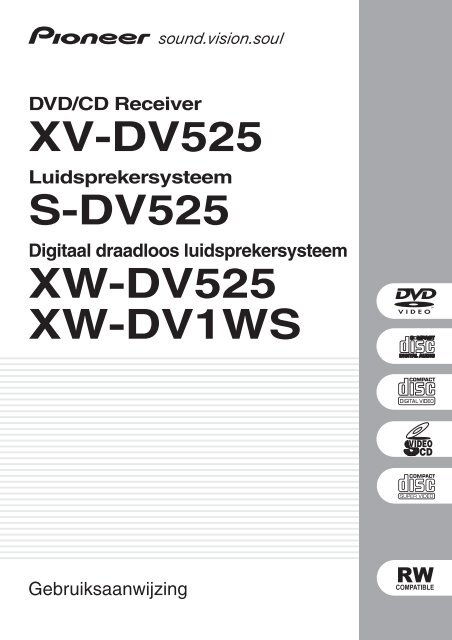Pioneer DCS-525 - User manual - néerlandais
Pioneer DCS-525 - User manual - néerlandais
Pioneer DCS-525 - User manual - néerlandais
You also want an ePaper? Increase the reach of your titles
YUMPU automatically turns print PDFs into web optimized ePapers that Google loves.
DVD/CD Receiver<br />
XV-DV<strong>525</strong><br />
Luidsprekersysteem<br />
S-DV<strong>525</strong><br />
Digitaal draadloos luidsprekersysteem<br />
XW-DV<strong>525</strong><br />
XW-DV1WS<br />
Gebruiksaanwijzing
Locatie: onderkant van het apparaat (XV-DV<strong>525</strong>)/achterkant van het apparaat (XW-DV<strong>525</strong>/XW-DV1WS)<br />
BELANGRIJK<br />
CAUTION<br />
RISK OF ELECTRIC SHOCK<br />
DO NOT OPEN<br />
De lichtflash met pijlpuntsymbool in een<br />
gelijkzijdige driehoek is bedoeld om de<br />
aandacht van de gebruikers te trekken op<br />
een niet geïsoleerde “gevaarlijke spanning”<br />
in het toestel, welke voldoende kan zijn om<br />
bij aanraking een elektrische shock te<br />
veroorzaken.<br />
WAARSCHUWING:<br />
OM HET GEVAAR VOOR EEN ELEKTRISCHE<br />
SHOCK TE VOORKOMEN, DEKSEL (OF RUG)<br />
NIET VERWIJDEREN. AAN DE BINNENZIJDE<br />
BEVINDEN ZICH GEEN ELEMENTEN DIE<br />
DOOR DE GEBRUIKER KUNNEN BEDIEND<br />
WORDEN. ENKEL DOOR GEKWALIFICEERD<br />
PERSONEEL TE BEDIENEN.<br />
Het uitroepteken in een gelijkzijdige<br />
driehoek is bedoeld om de aandacht van de<br />
gebruiker te trekken op de aanwezigheid van<br />
belangrijke bedienings- en<br />
onderhoudsinstructies in de handleiding bij<br />
dit toestel.<br />
D3-4-2-1-1_Du<br />
WAARSCHUWING: Het toestel is niet waterdicht;<br />
het toestel niet blootstellen aan regen of vocht om<br />
brand of een elektrische shock te vermijden. Plaats<br />
ook geen waterhoudende voorwerpen, zoals vazen,<br />
bloempotten, cosmetische containers en flessen met<br />
geneesmiddelen, enz. in de nabijheid van dit toestel.<br />
D3-4-2-1-3_Du<br />
WAARSCHUWING:<br />
GELIEVE DEZE ONDERRICHTINGEN GOED TE LEZEN<br />
VOORALEER HET TOESTEL VOOR DE EERSTE KEER<br />
OP HET ELEKTRISCHE NET AAN TE SLUITEN.<br />
Aangezien de stroomsterkte verschilt van land tot<br />
land, dient erop gelet dat de geleverde stroom op<br />
de plaats van gebruik overeenstemt met de nodige<br />
stroomsterkte zoals aangegeven op de achterkant<br />
van het toestel (vb 230 V of 120 V).<br />
D3-4-2-1-4_Du<br />
WAARSCHUWING: Geen naakte vlammen, zoals<br />
brandende kaarsen, op het toestel plaatsen. Indien<br />
bij ongeval een naakte vlam op het toestel zou<br />
vallen kan, door het verspreiden ervan over het<br />
toestel, vuur ontstaan.<br />
D3-4-2-1-7a_Du<br />
[Alleen XV-DV<strong>525</strong>]<br />
VENTILATIE: Zorg dat u bij het installeren van dit<br />
toestel rondom wat vrije ruimte laat voor de<br />
ventilatie (tenminste 10 cm boven, 10 cm achter en<br />
10 cm aan weerskanten van het toestel).<br />
[Alleen XW-DV<strong>525</strong>/XW-DV1WS]<br />
VENTILATIE: Zorg dat u bij het installeren van dit<br />
toestel rondom wat vrije ruimte laat voor de<br />
ventilatie (tenminste 10 cm boven, 10 cm achter en<br />
10 cm aan weerskanten van het toestel).<br />
WAARSCHUWING: Spleten en openingen in het<br />
omhulsel dienen voor ventilatie en een gepast<br />
gebruik van het product, alsook om het te<br />
beschutten voor oververhitting. Om het te<br />
beschermen tegen vuur mogen deze openingen<br />
nooit afgesloten of bedekt worden met<br />
voorwerpen zoals dagbladen, tafellakens,<br />
gordijnen, enz. Plaats het toestel ook nooit op een<br />
dik tapijt, op een bed, sofa of om het even welk<br />
zacht en dik materiaal.<br />
D3-4-2-1-7b_Du
[Uitgezonderd XW-DV<strong>525</strong>/XW-DV1WS]<br />
LET OP<br />
Dit product bevat een laser-diode van een hogere orde<br />
als 1. Om veiligheidsredenen mogen geen panelen<br />
worden verwijderd of de ombouw van het apparaat op<br />
andere wijze worden geopend.<br />
Laat alle reparaties over aan bevoegd vakpersoneel.<br />
Op uw apparaat is het onderstaande<br />
waarschuwingslabel aangebracht.<br />
Plaats: Achterkant van het apparaat<br />
CLASS 1<br />
LASER PRODUCT<br />
D3-4-2-1-8_Du<br />
[Uitgezonderd XW-DV<strong>525</strong>/XW-DV1WS]<br />
Dit product voldoet aan de laagspanningsrichtlijn<br />
(73/23/EEG, gewijzigd bij 93/68/EEG), EMC-richtlijnen<br />
(89/336/EEG, gewijzigd bij 92/31/EEG en 93/68/EEG).<br />
D3-4-2-1-9a_Du<br />
Plaats van gebruik<br />
Temperatuur en vochtigheidsgraad op de plaats van<br />
gebruik:<br />
+5 °C – +35 °C (+41 °F – +95 °F); minder dan 85 % RH<br />
(ventilatie niet geblokkeerd)<br />
Niet installeren op de volgende plaatsen:<br />
• Onder rechtstreekse zonnestraling of onder sterke<br />
kunstmatige belichting<br />
• Bij hoge vochtigheidsgraad of op een slecht<br />
verluchte plaats<br />
D3-4-2-1-7c_Du<br />
[Alleen XV-DV<strong>525</strong>]<br />
De STANDBY/ON-toets is in het secundaire<br />
voedingscircuit opgenomen. Dit betekent dat het<br />
apparaat op STANDBY niet van het elektriciteitsnet<br />
is afgesloten. Plaats het toestel daarom op een<br />
geschikte plaats, waar de stekker gemakkelijk<br />
uitgetrokken kan worden bij ongeval. Deze stekker<br />
moet ook uitgetrokken worden indien het toestel<br />
gedurende een langere periode niet gebruikt wordt.<br />
D3-4-2-2-2a_Du<br />
WAARSCHUWING<br />
Deze luidsprekercontactpunten kunnen onder<br />
GEVAARLIJKE SPANNING staan. Om het risico van<br />
een elektrische shock te vermijden gelieve men, bij het<br />
insteken of uittrekken van de luidsprekerkabeltjes, de<br />
niet geïsoleerde punten niet aan te raken voordat het<br />
stroomsnoer is uitgetrokken.<br />
D3-4-2-2-3_Du<br />
[Alleen XW-DV<strong>525</strong>/XW-DV1WS]<br />
WAARSCHUWING<br />
De stroomschakelaar (POWER) sluit het toestel, in<br />
de uit-stand (OFF), niet volledig af van de<br />
elektriciteit; plaats het daarom op een geschikte<br />
plaats om de stekker, bij ongeval, gemakkelijk te<br />
kunnen uittrekken. De stekker dient uit het<br />
stopcontact getrokken indien het toestel<br />
gedurende een langere periode niet gebruikt<br />
wordt.<br />
D3-4-2-2-2b_Du
Wij danken u voor de aanschaf van dit <strong>Pioneer</strong>-product.<br />
Deze gebruiksaanwijzingen zijn bestemd om u te helpen bij de bediening van dit model. Nadat u<br />
de aanwijzingen gelezen heeft, is het raadzaam ze ergens veilig te bewaren voor het geval u ze in<br />
de toekomst weer nodig heeft.<br />
Inhoudsopgave<br />
01 Voordat u begint<br />
Kenmerken . . . . . . . . . . . . . . . . . . . . . . . . .7<br />
Afspeelcompatibiliteit voor<br />
schijf-/inhoudstypes. . . . . . . . . . . . . . . . . . .7<br />
Compatibiliteit met CD-R/RW . . . . . . . . . .7<br />
Compatibiliteit met DVD-R/RW . . . . . . . . .8<br />
Compatibiliteit met disks gemaakt op een<br />
PC . . . . . . . . . . . . . . . . . . . . . . . . . . . . . . .8<br />
Compatibiliteit met gecomprimeerde<br />
audio . . . . . . . . . . . . . . . . . . . . . . . . . . . . .8<br />
Betreffende WMA . . . . . . . . . . . . . . . . . . .8<br />
Compatibiliteit met JPEG-bestanden . . . . .8<br />
02 Bedieningsorganen en displayaanduidingen<br />
Frontpaneel . . . . . . . . . . . . . . . . . . . . . . . . .9<br />
Display. . . . . . . . . . . . . . . . . . . . . . . . . . . .10<br />
Afstandsbediening. . . . . . . . . . . . . . . . . . .11<br />
Zender . . . . . . . . . . . . . . . . . . . . . . . . . . . .15<br />
Draadloze luidspreker . . . . . . . . . . . . . . . .15<br />
03 Aan de slag<br />
Aanzetten en instellingen . . . . . . . . . . . . .17<br />
De klok instellen . . . . . . . . . . . . . . . . . . .18<br />
Instellen van geluid voor thuistheater . . . .19<br />
De Room Setup gebruiken. . . . . . . . . . . . .19<br />
De afstandsbediening instellen om uw<br />
TV te bedienen . . . . . . . . . . . . . . . . . . . . . .20<br />
Gebruik van de beeldschermdisplays<br />
(OSD's) . . . . . . . . . . . . . . . . . . . . . . . . . . .20<br />
Discs afspelen . . . . . . . . . . . . . . . . . . . . . .21<br />
Voornaamste afspeeltoetsen . . . . . . . . . .21<br />
Hervattingsfunctie en laatste<br />
geheugenpunt. . . . . . . . . . . . . . . . . . . . .22<br />
Menu’s van DVD-Video discs. . . . . . . . . .23<br />
PBC-menu's van Video-CD/Super VCD's .24<br />
Naar de radio luisteren. . . . . . . . . . . . . . . 24<br />
Slechte FM ontvangst verbeteren . . . . . . 25<br />
Zenders opslaan . . . . . . . . . . . . . . . . . . . 25<br />
Naar voorkeurzenders luisteren . . . . . . . 26<br />
Naar andere bronnen luisteren . . . . . . . . . 26<br />
Het draadloze luidsprekersysteem<br />
gebruiken . . . . . . . . . . . . . . . . . . . . . . . . . 26<br />
04 Luisteren naar uw systeem<br />
Luistermodi . . . . . . . . . . . . . . . . . . . . . . . . 28<br />
Automatische luistermodus . . . . . . . . . . . 28<br />
In surround sound luisteren . . . . . . . . . . . 29<br />
Dolby Pro Logic II Music instellingen . . . 29<br />
De Geavanceerde surround effecten<br />
gebruiken . . . . . . . . . . . . . . . . . . . . . . . . . 30<br />
Surround-voor gebruiken. . . . . . . . . . . . . . 30<br />
Het niveau van de geavanceerde en<br />
surround-voor-effecten instellen . . . . . . . 31<br />
In stereo luisteren . . . . . . . . . . . . . . . . . . . 31<br />
Luisteren via de koptelefoon . . . . . . . . . . . 31<br />
Dialogue Enhancement. . . . . . . . . . . . . . . 32<br />
Met een virtuele surround achterluidspreker<br />
naar het systeem luisteren . . . . . . . . . . . . 32<br />
De Quiet en Midnight functies gebruiken .32<br />
De lage en hoge tonen instellen . . . . . . . . 33<br />
De lage tonen versterken. . . . . . . . . . . . . . 33<br />
05 Discs afspelen<br />
Discs snel doorzoeken. . . . . . . . . . . . . . . . 34<br />
Vertraagde weergave. . . . . . . . . . . . . . . . . 34<br />
Beeld voor beeld vooruitgaan/teruggaan . . 35<br />
Gebruik van de Disc Navigator om de<br />
inhoud van een disc te bekijken . . . . . . . . 35<br />
Instellen van een A-B lus . . . . . . . . . . . . . . 36<br />
Herhaalde weergave . . . . . . . . . . . . . . . . . 36<br />
Willekeurige weergave . . . . . . . . . . . . . . . 37<br />
Samenstellen van een programmalijst . . . 38<br />
Het OSD gebruiken. . . . . . . . . . . . . . . . . 38<br />
4<br />
Du
Andere functies die beschikbaar zijn in<br />
het programmeermenu . . . . . . . . . . . . . 39<br />
Het display op het Frontpaneel<br />
gebruiken . . . . . . . . . . . . . . . . . . . . . . . 39<br />
De programmalijst wissen . . . . . . . . . . . 40<br />
Zoeken van een gewenst punt . . . . . . . . . 40<br />
Kiezen van de ondertitelingstaal. . . . . . . . 41<br />
Kiezen van de audiotaal bij een DVD . . . . 41<br />
Kiezen van het audiokanaal bij een<br />
Video-CD/Super VCD . . . . . . . . . . . . . . . . 41<br />
Het scherm inzoomen . . . . . . . . . . . . . . . 41<br />
Kiezen van de camerahoek. . . . . . . . . . . . 42<br />
Weergeven van de discinformatie . . . . . . 42<br />
Diskinformatie op het schermdisplay. . . 42<br />
Displayinformatie op het frontpaneel . . . 42<br />
06 Bekijken van JPEG-bestanden<br />
Een JPEG diashow afspelen . . . . . . . . . . . 43<br />
Gebruik van de JPEG Disc Navigator en<br />
Photo Browser . . . . . . . . . . . . . . . . . . . . . 43<br />
Het scherm inzoomen . . . . . . . . . . . . . . . 44<br />
07 Meer tunerfuncties: RDS<br />
Een inleiding tot RDS . . . . . . . . . . . . . . . . 45<br />
RDS informatie weergegeven. . . . . . . . . 46<br />
Zoeken naar RDS Programma's. . . . . . . 46<br />
08 De timer gebruiken<br />
De wekker instellen . . . . . . . . . . . . . . . . . 47<br />
De wekker aan/uit zetten . . . . . . . . . . . . 48<br />
De sluimertimer instellen . . . . . . . . . . . . . 48<br />
09 Surround-geluid en overige<br />
instellingen<br />
Het menu System Setup gebruiken . . . . . 49<br />
Surround- en geluidsopties . . . . . . . . . . 49<br />
SR+-bedieningsopties voor <strong>Pioneer</strong><br />
plasmaschermen. . . . . . . . . . . . . . . . . . 51<br />
De kanaalniveaus instellen. . . . . . . . . . . . 52<br />
10 Menu voor de video-instellingen<br />
Video Adjust. . . . . . . . . . . . . . . . . . . . . . . 53<br />
Uw eigen instellingen maken. . . . . . . . . 53<br />
11 Menu voor de begin-instellingen<br />
Het menu voor Initial Settings gebruiken . 54<br />
Instellingen Video Output. . . . . . . . . . . . . 54<br />
Instellingen Language . . . . . . . . . . . . . . . 55<br />
Instellingen Display . . . . . . . . . . . . . . . . . 55<br />
Instellingen Option . . . . . . . . . . . . . . . . . .56<br />
Parental Lock . . . . . . . . . . . . . . . . . . . . .56<br />
12 Overige aansluitingen<br />
Externe antennes aansluiten . . . . . . . . . . .58<br />
Externe apparatuur aansluiten. . . . . . . . . .58<br />
Recording modus . . . . . . . . . . . . . . . . . .59<br />
De SCART AV uitgang gebruiken . . . . . . . .60<br />
De TV audio-ingang van SCART op<br />
RCA overschakelen . . . . . . . . . . . . . . . . .60<br />
Dit apparaat gebruiken met een <strong>Pioneer</strong><br />
plasmascherm. . . . . . . . . . . . . . . . . . . . . .61<br />
De SR+-modus gebruiken met een<br />
<strong>Pioneer</strong> plasmascherm . . . . . . . . . . . . . .62<br />
13 Extra informatie<br />
Optionele systeeminstellingen. . . . . . . . . .63<br />
Opties in het menu System Setup in<br />
wachtstand . . . . . . . . . . . . . . . . . . . . . . .63<br />
NTSC bekijken op een PAL-TV<br />
(MOD. PAL) . . . . . . . . . . . . . . . . . . . . . . . .64<br />
Het systeem resetten . . . . . . . . . . . . . . . . .64<br />
Gebruik en onderhoud van de disks. . . . . .65<br />
Titels, hoofdstukken en tracks . . . . . . . . .65<br />
Regio’s van DVD-Video . . . . . . . . . . . . . .65<br />
Behandeling van de discs . . . . . . . . . . . .65<br />
Opbergen van de discs . . . . . . . . . . . . . .66<br />
Disks die men moet vermijden . . . . . . . .66<br />
Correcte installatie en onderhoud van dit<br />
systeem . . . . . . . . . . . . . . . . . . . . . . . . . . .66<br />
Aanwijzingen voor de installatie . . . . . . .66<br />
De lens reinigen . . . . . . . . . . . . . . . . . . .67<br />
Condensatieproblemen . . . . . . . . . . . . . .67<br />
Het systeem verplaatsen . . . . . . . . . . . . .67<br />
Netsnoer waarschuwing . . . . . . . . . . . . .67<br />
Onderhoud en voorzorgsmaatregelen bij<br />
het draadloze luidsprekersysteem . . . . . . .67<br />
Buitenkant reinigen. . . . . . . . . . . . . . . . .67<br />
Waarschuwing AC-adapter en snoer . . . .68<br />
Draadloze luidspreker verplaatsen . . . . .68<br />
Weerkaatsing van radiogolven. . . . . . . . .68<br />
Waarschuwing voor radiogolven . . . . . . .68<br />
Bereik . . . . . . . . . . . . . . . . . . . . . . . . . . .69<br />
Veiligheid . . . . . . . . . . . . . . . . . . . . . . . .69<br />
Statische elektriciteit. . . . . . . . . . . . . . . .69<br />
English Français<br />
Deutsch Nederlands<br />
Italiano Español<br />
5<br />
Du
6<br />
Du<br />
Problemen oplossen . . . . . . . . . . . . . . . . .70<br />
Algemeen . . . . . . . . . . . . . . . . . . . . . . . .70<br />
DVD/CD/Video CD speler . . . . . . . . . . . .71<br />
WMA/MP3/JPEG disks . . . . . . . . . . . . . .72<br />
Tuner. . . . . . . . . . . . . . . . . . . . . . . . . . . .73<br />
Draadloos luidsprekersysteem . . . . . . . .73<br />
Foumeldingen . . . . . . . . . . . . . . . . . . . . .74<br />
Beeldformaten en diskformaten. . . . . . . . .75<br />
Gebruikers met een breedbeeld TV . . . . .75<br />
Gebruikers met een standaard TV . . . . . .75<br />
Selecteren van talen met behulp van de<br />
taalcodelijst . . . . . . . . . . . . . . . . . . . . . . . .75<br />
Taalcode lijst . . . . . . . . . . . . . . . . . . . . . . .76<br />
Landcode lijst . . . . . . . . . . . . . . . . . . . . . .76<br />
Apparaatcode lijst . . . . . . . . . . . . . . . . . . .77<br />
Woordenlijst . . . . . . . . . . . . . . . . . . . . . . .78<br />
Technische gegevens . . . . . . . . . . . . . . . .79
Voordat u begint 01<br />
Hoofdstuk 1<br />
Voordat u begint<br />
Kenmerken<br />
• 24-bits/96kHz compatibele DAC<br />
Dit systeem is volledig compatibel met<br />
schijven met hoge sampling, en in staat tot het<br />
leveren van uitzonderlijke geluidskwaliteit in<br />
termen van dynamisch bereik, laagniveau<br />
resolutie en hoogfrequente detaillering.<br />
• Genieten van Surround-geluid met<br />
Dolby Digital- en DTS-software.<br />
Dankzij de ingebouwde Dolby Digital- en DTSdecoders<br />
kunt u genieten van geweldig<br />
surround-geluid bij gebruik van Dolby Digitalen<br />
DTS-schijven.<br />
• Beeldzoom<br />
Zie Het scherm inzoomen op pagina 41.<br />
• Geschikt voor MP3 en WMA<br />
Zie Compatibiliteit met gecomprimeerde audio<br />
op pagina 8.<br />
• JPEG-compatibiliteit<br />
Zie Compatibiliteit met JPEG-bestanden op<br />
pagina 8.<br />
• Grafische aanduidingen op het<br />
beeldscherm<br />
Dankzij de grafische aanduidingen op het<br />
beeldscherm zijn de installatie en de bediening<br />
van uw DVD-speler bijzonder eenvoudig.<br />
• Energiebesparend ontwerp<br />
Dit systeem is zo ontworpen dat het 0,5 W<br />
stroom verbruikt in wachtstand (standby).<br />
Afspeelcompatibiliteit voor<br />
schijf-/inhoudstypes<br />
Deze speler is compatible met een groot aantal<br />
schijftypes (media) en opmaken. Op<br />
afspeelbare schijven of hun verpakking vindt u<br />
meestal een van de volgende logo’s. Sommige<br />
schijftypes, zoals beschrijfbare cd’s en DVD’s,<br />
kunnen echter soms niet afgespeeld worden –<br />
zie hieronder voor nadere informatie de<br />
compatibiliteitslijst hieronder.<br />
DVD-Video DVD-R DVD-RW<br />
Audio CD Video CD CD-R CD-RW<br />
• is een handelsmerk van Fuji Photo Film<br />
Co. Ltd.<br />
• Ook compatibel met KODAK foto-cd’s<br />
Deze speler ondersteunt de Super VCD-standaard<br />
van het IEC voor superieure beeldkwaliteit,<br />
dubbele geluidssporen en breedbeeld.<br />
VIDEO<br />
CD<br />
Fujicolor CD<br />
Super Video CD (Super VCD)<br />
Compatibiliteit met CD-R/RW<br />
• Compatibele types: CD-audio, Video CD/<br />
Super VCD, ISO 9660 CD-ROM* met MP3-,<br />
WMA- of JPEG-bestanden<br />
* Voldoet aan ISO 9660 Level 1 of 2. Fysieke<br />
opmaak CD: Mode1, Mode2 XA Form1. Zowel<br />
het Romeo- als het Joliet-bestandssysteem<br />
wordt ondersteund.<br />
• Afspelen van Multi-sessie: Nee<br />
• Afspelen van ongefinaliseerde schijven: Ja<br />
7<br />
Du<br />
English Français<br />
Deutsch Nederlands<br />
Italiano Español
01<br />
Voordat u begint<br />
Compatibiliteit met DVD-R/RW<br />
• Compatibele types: DVD-Video, Video<br />
Recording (VR)*<br />
* Bewerkingspunten worden niet altijd<br />
correct afgespeeld; het scherm kan even<br />
zwart worden op bewerkingspunten.<br />
• Afspelen van ongefinaliseerde schijven: Nee<br />
• Afspelen van WMA-/MP3-/JPEG-bestanden<br />
op DVD-R/RW: Nee<br />
Compatibiliteit met disks gemaakt<br />
op een PC<br />
Schijven die zijn opgenomen op een pc kunnen<br />
niet altijd worden afgespeeld op dit apparaat.<br />
Dit vanwege de instelling van de<br />
toepassingssoftware waarmee de schijf is<br />
gemaakt. In dergelijke omstandigheden raden<br />
wij u aan nadere informatie te vragen bij de<br />
fabrikant van de software.<br />
Schijven die zijn opgenomen in ‘packet write’-<br />
modus (UDF-modus) zijn niet compatibel met<br />
deze speler.<br />
De verpakkingen van de DVD-R/RW en CD-R/<br />
RW disks bevatten ook informatie over de<br />
compatibiliteit.<br />
Compatibiliteit met<br />
gecomprimeerde audio<br />
• Compatibele types: MPEG-1 Audio Layer 3<br />
(MP3), Windows Media Audio (WMA)<br />
• Sample-frequenties: 32, 44,1 of 48kHz<br />
• Bitrates: Alle (128 Kbps of meer aanbevolen)<br />
• Afspelen van VBR (variabele bitrate) MP3’s: Ja<br />
• Afspelen van VBR WMA’s: Nee<br />
• Compatibiliteit met WMA verliesvrije<br />
encodering: Nee<br />
• Compatibiliteit met DRM (Digital Rights<br />
Management): Ja (Met DRM beveiligde<br />
geluidsbestanden worden niet afgespeeld op<br />
deze speler). Zie ook DRM in de Woordenlijst<br />
op pagina 79.<br />
• Bestandsuitgangen: .mp3, .wma (deze<br />
moeten worden gebruikt opdat de speler MP3-<br />
en WMA-bestanden kan herkennen – gebruik<br />
deze uitgangen niet voor andere<br />
bestandstypen)<br />
• Bestandsstructuur: Tot 999 bestanden per<br />
map<br />
Betreffende WMA<br />
Het logo Windows Media® dat op de verpakking<br />
is afgedrukt geeft aan dat deze speler Windows<br />
Media Audio-materiaal kan afspelen.<br />
WMA is een afkorting van Windows Media<br />
Audio en verwijst naar een<br />
audiocompressietechniek die ontwikkeld is<br />
door Microsoft Corporation. WMA-materiaal<br />
can gecodeerd worden met Windows Media®<br />
Player versie 7, 7.1, Windows Media® Player<br />
voor Windows® XP of Windows Media® Player<br />
Serie 9.<br />
Microsoft, Windows Media en het Windows-logo<br />
zijn handelsmerken of geregistreerde<br />
handelsmerken van Microsoft Corporation in de<br />
Verenigde Staten en/of andere landen.<br />
Compatibiliteit met JPEG-bestanden<br />
• Compatibele bestandstypes: stilstaande<br />
beelden tot 8 megapixels in Baseline JPEG<br />
en EXIF2.1* worden ondersteund. (de<br />
maximale verticale en horizontale resolutie<br />
is 5120 pixels).<br />
*Bestandstype gebruikt door digitale<br />
stilstaand-beeldcamera’s<br />
• Bestandsuitgangen: .jpg (deze moeten<br />
worden gebruikt opdat de speler JPEGbestanden<br />
kan herkennen – gebruik deze<br />
uitgangen niet voor andere bestandstypen)<br />
• Bestandsstructuur: Tot 999 bestanden per<br />
map<br />
8<br />
Du
Bedieningsorganen en display-aanduidingen 02<br />
Hoofdstuk 2<br />
Bedieningsorganen en displayaanduidingen<br />
Frontpaneel<br />
1 Bedieningsindicator<br />
2 OPEN/CLOSE<br />
Druk op deze toets om de disclade te openen of<br />
te sluiten.<br />
3 DVD/CD<br />
Druk op deze toets om op de DVD/CD functie<br />
over te schakelen en de weergave te starten/<br />
pauzeren/hervatten.<br />
4 <br />
Druk op deze toets om de weergave stop te<br />
zetten.<br />
5 FM/AM<br />
Druk op deze toets om op de tuner over te<br />
schakelen en tussen de AM en FM banden te<br />
schakelen.<br />
6 VOLUME toetsen<br />
Gebruik deze om het volume te regelen.<br />
7 STANDBY/ON<br />
Hiermee zet u de speler aan of in de stand-by<br />
stand.<br />
1 2 3 4 5 6 7<br />
6 DVD/CD<br />
0 OPEN/CLOSE FM/AM VOL.<br />
– DOWN UP +<br />
7 STANDBY/ON<br />
12 11<br />
10<br />
9 8<br />
PHONES<br />
8 PHONES ingang<br />
Aansliting voor de hoofdtelefoon.<br />
9 Timer indicator<br />
Licht op wanneer de wekfunctie is ingesteld<br />
(pagina 47).<br />
10 Display<br />
Zie Display op pagina 10 voor meer informatie.<br />
11 Sensor van de afstandsbediening<br />
12 Disclade<br />
English Français<br />
Deutsch Nederlands<br />
Italiano Español<br />
9<br />
Du
02<br />
Bedieningsorganen en display-aanduidingen<br />
Display<br />
1 2 3 4 5 6 7 8 9 10 11 12 13<br />
MIDNIGHT QUIET PGM RPT - 1 RDM ATT REC MODE<br />
kHz<br />
WIRELESS<br />
MHz<br />
PRO LOGIC<br />
DIGITAL<br />
ADV.SURR.<br />
PRGSVE<br />
20 19<br />
18<br />
17 16<br />
15 14<br />
1 Tuner indicators<br />
Licht op wanneer één van de RDS display- of<br />
zoekfuncties actief is.<br />
Licht op wanneer er een uitzending wordt<br />
ontvangen.<br />
Licht op wanneer er een FM stereo<br />
uitzending wordt ontvangen in de auto stereo<br />
stand.<br />
Licht op wanneer FM mono ontvangst is<br />
geselecteerd.<br />
2 <br />
Licht op wanneer er een disk afgespeeld wordt.<br />
3 MIDNIGHT<br />
Licht op wanneer de Midnight modus is<br />
geselecteerd (pagina 32).<br />
4 QUIET<br />
Licht op wanneer de Quiet modus is geselecteerd<br />
(pagina 32).<br />
5 PGM<br />
Licht op wanneer er een programmalijst is<br />
geprogrammeerd (pagina 38).<br />
6 RPT en RPT-1<br />
RPT licht op tijdens herhaalde weergave. RPT-1<br />
licht op wanneer men één track laat herhalen<br />
(pagina 36).<br />
7 RDM<br />
Licht op tijdens willekeurige weergave<br />
(pagina 37).<br />
8 ATT<br />
Licht op wanneer de ingangsverzwakker voor de<br />
huidig geselecteerde analoge ingang actief is<br />
(pagina 63).<br />
9 REC MODE<br />
Brandt als de opnamemodus aanstaat<br />
(pagina 59).<br />
10 Timer indicators<br />
Licht op wanneer de wekfunctie is ingesteld<br />
(pagina 47).<br />
Licht op wanneer de sluimertimer actief is<br />
(pagina 48).<br />
11 2 PRO LOGIC II<br />
Licht op tijdens Dolby Pro Logic II decodering<br />
(pagina 29).<br />
12 2 DIGITAL<br />
Licht op tijdens de weergave van een Dolby<br />
Digital bron (pagina 29).<br />
10<br />
Du
Bedieningsorganen en display-aanduidingen 02<br />
13 Luidsprekerindicators<br />
Deze indicators geven aan welke luidsprekers het<br />
geluid uitvoeren (dit zijn geen<br />
plaatsingsdiagrammen). De afbeeldingen<br />
hieronder tonen een aantal voorbeelddisplays.<br />
5.1 kanaal surround geluid<br />
Stereo (2.1 kanaal) geluid<br />
3.1 kanaals geluid met Dialogueenhancement<br />
op het middelste<br />
kanaal<br />
5-1 kanaals surround geluid met<br />
Virtuele surround achter modus<br />
actief<br />
14 PRGSVE<br />
Niet van toepassing op het Europese model<br />
15 ADV.SURR.<br />
Brandt als een van de geavanceerde surroundluistermodi<br />
of surround-voor-luistermodi is<br />
geselecteerd (pagina 30).<br />
16<br />
Licht op tijdens de weergave van een DTS bron<br />
(pagina 29).<br />
17 kHz / MHz<br />
Geeft de frequentie-eenheid aan die in het<br />
tekendisplay wordt weergegeven (kHz voor AM,<br />
MHz voor FM).<br />
18 Tekst display<br />
19<br />
Licht op tijdens multihoek scénes op een DVD<br />
disk (pagina 42).<br />
20 WIRELESS<br />
Licht op wanneer de modus W.Surr. is<br />
geselecteerd (zie Het draadloze<br />
luidsprekersysteem gebruiken op pagina 26).<br />
Afstandsbediening<br />
1<br />
2<br />
3<br />
4<br />
5<br />
6<br />
7<br />
8<br />
9<br />
10<br />
15<br />
16<br />
17<br />
18<br />
19<br />
20<br />
21<br />
CD<br />
ST–<br />
STANDBY/ON<br />
FM/AM<br />
DVD TUNER TV LINE<br />
FRONT<br />
SURROUND<br />
4<br />
1<br />
DVD MENU<br />
MUTE<br />
CH<br />
PROGRAM<br />
AUDIO<br />
8<br />
3<br />
7<br />
TUNE+<br />
ENTER<br />
TUNE–<br />
MASTER<br />
VOLUME<br />
TV CONTROL<br />
INPUT<br />
REPEAT<br />
SUBTITLE<br />
TEST TONE<br />
OPEN/CLOSE<br />
0<br />
Belangrijk<br />
• Zet de MAIN/SUB schakelaar op SUB om<br />
toegang te krijgen tot de in groen gedrukte<br />
functies op de afstandsbediening.<br />
1 STANDBY/ON<br />
Zet de speler aan of in de stand-by stand.<br />
2 Functieselectie toetsen<br />
Druk op deze toets om de geluidsbron<br />
waarnaar u wilt luisteren te selecteren (DVD<br />
(CD). TUNER, TV, LINE)<br />
3 FRONT SURROUND<br />
Hiermee selecteert u een surround-voorluistermodus<br />
(pagina 30).<br />
¡<br />
ST+<br />
L1/L2<br />
RETURN<br />
SOUND<br />
VOL<br />
BASS MODE DIALOGUE CH LEVEL<br />
SURROUND ADVANCED VIRTUAL SB<br />
RANDOM<br />
ANGLE<br />
HOME<br />
ZOOM TOP MENU MENU<br />
1 2 3<br />
SYSTEM<br />
SETUP<br />
4 5 6<br />
TIMER/<br />
DIMMER DISPLAY CLOCK<br />
7 8 9<br />
SR+<br />
CLR<br />
MAIN<br />
FOLDER–<br />
0<br />
SUB<br />
QUIET/<br />
MIDNIGHT<br />
FOLDER+<br />
ENTER<br />
WIRELESS<br />
ROOM SETUP<br />
4<br />
11<br />
12<br />
13<br />
14<br />
22<br />
11<br />
Du<br />
English Français<br />
Deutsch Nederlands<br />
Italiano Español
02<br />
Bedieningsorganen en display-aanduidingen<br />
4 Weergavetoetsen voor de disk<br />
<br />
Druk op deze toets om het afspelen te starten<br />
of te hervatten.<br />
en /<br />
Gebruik deze toets voor vertraagde weergave,<br />
beeld-voor-beeld weergave en versnelde<br />
weergave in achterwaartse richting.<br />
en /<br />
Gebruik deze toets voor vertraagde weergave,<br />
beeld-voor-beeld weergave en versnelde<br />
weergave in voorwaartse richting.<br />
<br />
Druk op deze toets om het afspelen te<br />
pauzeren. Druk nog een keer op de toets om<br />
het afspelen te hervatten.<br />
<br />
Druk op deze toets om de weergave stop te<br />
zetten.<br />
5 <br />
Druk eenmaal op deze toets om naar het begin<br />
van het huidige hoofdstuk of track te gaan en<br />
dan nogmaals om naar eerdere hoofdstukken/<br />
tracks te gaan.<br />
6 DVD MENU<br />
Druk op deze toets om een DVD-discmenu op te<br />
roepen, of de Disc Navigator als er een VRformaat<br />
DVD-RW, CD, Video-CD/Super VCD,<br />
MP3, WMA of JPEG-disc is geplaatst.<br />
7 Cursortoetsen, ENTER en tuning toetsen<br />
Cursortoetsen<br />
Gebruik de cursortoetsen (///) om<br />
de schermdisplays en menu’s te navigeren.<br />
ENTER<br />
Druk op deze toets om een optie te selecteren<br />
of een opdracht uit te voeren.<br />
TUNE +/–<br />
Gebruik deze toets om de radio aan te zetten.<br />
ST +/–<br />
Gebruik deze toets om de voorkeurzenders<br />
op de radio te vinden.<br />
8 MUTE<br />
Druk op deze toets om het geluid uit alle<br />
luidsprekers en koptelefoons uit te zetten<br />
(nogmaals op deze toets drukken om deze<br />
functie te annuleren)<br />
9 MASTER VOLUME<br />
Gebruik deze om het volume te regelen.<br />
10 TV CONTROL (pagina 20)<br />
<br />
Zet de TV aan of in de stand-by stand.<br />
INPUT<br />
Druk op deze toets om de TV-ingang in te<br />
schakelen.<br />
CH +/–<br />
Hiermee selecteert u kanalen op de TV.<br />
VOL +/–<br />
Hiermee regelt u het volume van de TV bij.<br />
11 OPEN/CLOSE<br />
Druk op deze toets om de disclade te openen/te<br />
sluiten.<br />
12 <br />
Druk op deze toets om naar het begin van het<br />
volgende hoofdstuk of track te gaan.<br />
13 RETURN<br />
Druk op deze toets om terug te keren naar een<br />
vorig menuscherm.<br />
14 SOUND<br />
Druk op deze toets om toegang te krijgen tot het<br />
sound menu. Vanaf dit menu kunt u het DSP<br />
effectenniveau, de lagere tonen (bass), hogere<br />
tonen (treble), enz. afstellen.<br />
15 Surround sound modus / sound<br />
enhancement toetsen<br />
SURROUND<br />
Hiermee selecteert u een Surround modus<br />
(pagina 29).<br />
ADVANCED<br />
Hiermee selecteert u een geavanceerde<br />
surround-luistermodus (pagina 30).<br />
VIRTUAL SB<br />
Druk op deze toets om het Virtuele<br />
surround achter luidsprekereffect aan-/uit<br />
te zetten (pagina 32).<br />
12<br />
Du
Bedieningsorganen en display-aanduidingen 02<br />
BASS MODE<br />
Hiermee selecteert u een lagetonenmodus<br />
(pagina 33).<br />
DIALOGUE<br />
Hiermee selecteert u een Dialogue Mode<br />
(pagina 32).<br />
CH LEVEL<br />
Hiermee kunt u de luidsprekerniveaus<br />
bijregelen (pagina 52).<br />
16 DVD/CD toetsen<br />
AUDIO<br />
Druk op deze toets om een audiokanaal of<br />
een gesproken taal te selecteren (pagina 41).<br />
SUBTITLE<br />
Druk op deze toets om de DVDondertitelingsdisplay<br />
weer te geven/te<br />
wijzigen (pagina 41).<br />
ANGLE<br />
Druk op deze toets om de camerahoek te<br />
wijzigen tijdens het kijken naar een DVDscène<br />
met meerdere camerahoeken<br />
(pagina 42).<br />
PROGRAM<br />
Hiermee kunt u een programmalijst<br />
programmeren/afspelen (pagina 38–39).<br />
REPEAT<br />
Hiermee kunt u een herhaalde weergave<br />
functie selecteren (pagina 36).<br />
RANDOM<br />
Hiermee kunt u een willekeurige weergave<br />
functie selecteren (pagina 37).<br />
17 ZOOM<br />
Druk op deze toets om het inzoomniveau van<br />
het scherm te wijzigen (pagina 41).<br />
TOP MENU<br />
Hiermee kunt u het top menu van een DVD<br />
disk in de afspeelpositie weergeven (u kunt<br />
ook op DVD MENU drukken).<br />
HOME MENU<br />
Druk op deze toets om het schermmenu voor<br />
de Eerste Instellingen, Weergavefuncties<br />
enz. weer te geven of te verlaten.<br />
18 SYSTEM SETUP<br />
Hiermee kunt u de diverse instellingen voor<br />
het systeem en de surround sound maken<br />
(pagina 49).<br />
TEST TONE<br />
Geeft de testtoon weer (om de luidsprekers in<br />
te stellen) (pagina 52).<br />
QUIET/MIDNIGHT<br />
Hiermee selecteert u de Quiet en Midnight<br />
modi (pagina 32).<br />
19 DIMMER<br />
Druk op deze toets om tussen normale en<br />
gedimde verlichting op het frontpaneel te<br />
schakelen.<br />
DISPLAY<br />
Hiermee geeft u schijfinformatie op het<br />
scherm weer (OSD) of wijzigt die (pagina 42).<br />
TIMER/CLOCK<br />
Druk op deze toets om de klok weer te geven<br />
en toegang te krijgen tot het timer menu (18<br />
en 47).<br />
20 SR+<br />
Hiermee schakelt u SR+ aan en uit<br />
(pagina 62).<br />
FOLDER –<br />
Druk op deze toets om naar de vorige<br />
mappen te gaan.<br />
FOLDER +<br />
Druk op deze toets om naar de volgende map<br />
te gaan.<br />
CLR<br />
Druk op deze toets om een ingevoerd<br />
nummer te wissen.<br />
ENTER<br />
Hiermee selecteert u menukeuzes, enz.<br />
(werkt precies zo als de ENTER toets onder<br />
punt 7 hierboven).<br />
21 MAIN/SUB<br />
Schakel over van MAIN naar SUB om toegang te<br />
krijgen tot de in groen gedrukte functies op de<br />
afstandsbediening.<br />
ROOM SETUP<br />
Druk op deze toets om de instellingen voor de<br />
kamer te maken (pagina 19).<br />
English Français<br />
Deutsch Nederlands<br />
Italiano Español<br />
13<br />
Du
02<br />
Bedieningsorganen en display-aanduidingen<br />
WIRELESS<br />
Druk op deze toets om met het draadloze<br />
luidsprekersysteem tussen surround-modi te<br />
schakelen (zie Het draadloze<br />
luidsprekersysteem gebruiken op pagina 26).<br />
22 Cijfertoetsen<br />
De cijfertoetsen kunnen worden gebruikt om<br />
direct hoofdstukken/tracks op een disk te<br />
selecteren.<br />
14<br />
Du
POWER<br />
OFF ON<br />
W.SURROUND<br />
WIRELESS<br />
MODE<br />
POWER<br />
W.STEREO<br />
STEREO MODE<br />
VOLUME<br />
MIN<br />
TUNED<br />
MAX<br />
Bedieningsorganen en display-aanduidingen 02<br />
Zender<br />
Draadloze luidspreker<br />
1 2 3 4<br />
1 CHANNEL -indicators<br />
Lichten op om het geselecteerde kanaal aan te<br />
geven.<br />
2 CHANNEL<br />
Ingeval van een slechte ontvangst door storing<br />
van andere elektrische apparaten, kunt u de<br />
ontvangst verbeteren door een ander kanaal te<br />
kiezen. Telkens wanneer u op deze toets drukt,<br />
gaat u naar een volgend kanaal:<br />
CH 1<br />
4<br />
CH 2 CH 3 CH 4<br />
CHANNEL<br />
1 2<br />
3<br />
5 6 7<br />
POWER<br />
OFF ON<br />
W.SURROUND<br />
WIRELESS<br />
MODE<br />
POWER<br />
W.STEREO<br />
STEREO MODE<br />
VOLUME<br />
Opmerking<br />
• Bij een slechte ontvangst kan het geluid<br />
onderbroken worden of stoppen. Dit<br />
betekent niet dat het apparaat defect is.<br />
Probeer in dat geval de plaats of richting<br />
van de zender en/of de draadloze<br />
luidspreker te wijzigen om een betere<br />
ontvangst te krijgen.<br />
• De draadloze luidspreker kan tot een<br />
afstand van maximaal 10 m van de zender<br />
worden gebruikt. Afhankelijk van de<br />
omgeving, kan dit bereik echter variëren.<br />
3 Antenne<br />
Zendt signalen uit naar de draadloze luidspreker.<br />
8<br />
MIN<br />
TUNED<br />
9<br />
MAX<br />
English Français<br />
Deutsch Nederlands<br />
Italiano Español<br />
15<br />
Du
02<br />
Bedieningsorganen en display-aanduidingen<br />
4 Draadloze luidsprekerantenne<br />
Ontvangt signalen van de zender.<br />
5 POWER<br />
Druk op deze toets om het apparaat aan of uit te<br />
zetten.<br />
6 WIRELESS MODE-toets<br />
Schuif deze schakelaar om W.SURROUND- of<br />
W.STEREO-modus te selecteren. Zie Het<br />
draadloze luidsprekersysteem gebruiken op<br />
pagina 26 voor meer informatie over deze modi.<br />
• W.SURROUND — Geluid dat naar het<br />
surround linker- en rechterkanaal gaat,<br />
wordt via de draadloze luidspreker<br />
gehoord.<br />
• W.STEREO — Elke bron die via het<br />
hoofdsysteem wordt afgespeeld, wordt in<br />
stereo via de draadloze luidspreker<br />
gehoord (multikanaals bronnen worden<br />
naar stereo gedownmixed).<br />
9 TUNED-indicator<br />
Licht op wanneer het signaal van de zender goed<br />
wordt ontvangen.<br />
Opmerking<br />
• Voor meer informatie over het gebruik van<br />
het draadloze luidsprekersysteem zie Het<br />
draadloze luidsprekersysteem gebruiken op<br />
pagina 26.<br />
Opmerking<br />
• Bij het schakelen tussen modi moet het<br />
systeem in standby staan (zie Het draadloze<br />
luidsprekersysteem gebruiken op pagina 26).<br />
• Als de modus van het draadloze<br />
luidsprekersysteem en de modus van de<br />
DVD-receiver niet overeenkomen, kan er<br />
een hard geluid uit het draadloze<br />
luidsprekersysteem komen.<br />
• Als W.STEREO is geselecteerd, kunt u het<br />
volume bijstellen met STEREO MODE<br />
VOLUME.<br />
7 STEREO MODE VOLUME<br />
Als de WIRELESS MODE op W.STEREO is<br />
ingesteld, draait u deze knop om het volume van<br />
de luidspreker af te stellen. Als er<br />
W.SURROUND is ingesteld, werkt de<br />
volumeknop niet. In dat geval wordt het volume<br />
automatisch gewijzigd.<br />
8 POWER-indicator<br />
Licht op wanneer de draadloze luidspreker<br />
aangezet wordt.<br />
16<br />
Du
Aan de slag 03<br />
Hoofdstuk 3<br />
Aan de slag<br />
Aanzetten en instellingen<br />
Nadat u alle aansluitingen hebt gemaakt kunt<br />
u de speler aanzetten. Vertel de speler eerst<br />
wat voor soort TV u gebruikt, d.w.z. standaard<br />
of breedbeeld.<br />
Daarna kunt u de surround sound instellingen<br />
voor uw kamer maken en de klok instellen<br />
zodat u de timerfunctie kunt gebruiken.<br />
CD<br />
FM/AM<br />
DVD TUNER TV LINE<br />
FRONT<br />
SURROUND<br />
4<br />
DVD MENU<br />
MUTE<br />
CH<br />
STANDBY/ON<br />
8<br />
MASTER<br />
VOLUME<br />
TV CONTROL<br />
INPUT<br />
OPEN CLOSE<br />
0<br />
1 Druk op STANDBY/ON (op de<br />
afstandsbediening of het frontpaneel) om<br />
het systeem aan te zetten.<br />
Controleer of uw tv aanstaat en of de videoingang<br />
op het systeem is ingesteld (als u<br />
bijvoorbeeld dit systeem aansluit op de VIDEO<br />
1-ingang van uw tv, stelt u uw tv in op VIDEO 1).<br />
L1/L2<br />
1 3 ¡<br />
ST–<br />
7<br />
TUNE+<br />
ENTER<br />
TUNE–<br />
ST+<br />
RETURN<br />
SOUND<br />
VOL<br />
4<br />
2 Volg de aanwijzingen die op het scherm<br />
verschijnen.<br />
• Gebruik de / (cursor omhoog/omlaag)<br />
toetsen om een taal te selecteren en druk<br />
dan op ENTER.<br />
Let's Get Started Menu<br />
Select the display language<br />
using the cursor keys on the remote<br />
English<br />
français<br />
Deutsch<br />
Italiano<br />
Español<br />
Choose one then press Enter<br />
3 Gebruik de / (cursor links/rechts)<br />
toetsen om ‘Wide screen (16:9)’ of<br />
‘Standard size screen (4:3)’ te selecteren,<br />
afhankelijk van uw TV-type, en druk dan<br />
op ENTER.<br />
Zie ook Beeldformaten en diskformaten op<br />
pagina 76 als u niet zeker weet welke keuze te<br />
maken.<br />
Let's Get Started Menu<br />
What kind of TV do you have?<br />
Use the / cursor buttons<br />
to choose, then press [ENTER]<br />
Wide screen (16:9) Standard size screen (4:3)<br />
English Français<br />
Deutsch Nederlands<br />
Italiano Español<br />
17<br />
Du
03<br />
Aan de slag<br />
4 Druk nog een keer op ENTER om de<br />
procedure af te sluiten.<br />
Let's Get Started Menu<br />
Setup complete<br />
If you're finished setting up,<br />
choose [Complete],<br />
to start again choose [Back]<br />
Complete<br />
• Gebruik de (cursor rechts) toets om<br />
Back te selecteren en druk vervolgens op<br />
ENTER als u terug wilt gaan en de zojuist<br />
gemaakte instelling wilt wijzigen.<br />
Tip<br />
•U kunt het systeem ook met de<br />
functietoetsen (DVD/CD, TUNER, enz.) of<br />
de OPEN/CLOSE toetsen vanaf standby<br />
aanzetten.<br />
Back<br />
De klok instellen<br />
Nadat u de klok heeft ingesteld kunt u de<br />
timerfuncties gebruiken.<br />
3 Druk op ENTER.<br />
4 Gebruik de / (cursor omhoog/<br />
omlaag) toetsen om het uur in te stellen.<br />
5 Druk op ENTER.<br />
6 Gebruik de / (cursor omhoog/<br />
omlaag) toetsen om de minuten in te<br />
stellen.<br />
7 Druk op ENTER om de instelling te<br />
bevestigen.<br />
Het display knippert om aan te geven dat de<br />
klok is ingesteld.<br />
Tip<br />
• Druk op TIMER/CLOCK om de klok weer te<br />
geven.<br />
Opmerking<br />
• Als u de stekker van het systeem uit de<br />
wandcontactdoos heeft gehaald of in geval<br />
van een stroomonderbreking is het nodig<br />
om de klok opnieuw in te stellen.<br />
DVD MENU<br />
RETURN<br />
BASS MODE DIALOGUE VIRTUAL CH LEVEL SB<br />
SURROUND SURROUND<br />
ADVANCED VIRTUAL ADVANCED SB<br />
MUTE<br />
CH<br />
ST–<br />
TUNE+<br />
ENTER<br />
TUNE–<br />
MASTER<br />
VOLUME<br />
TV CONTROL<br />
INPUT<br />
ST+<br />
SOUND<br />
VOL<br />
PROGRAM<br />
AUDIO<br />
REPEAT<br />
SUBTITLE<br />
RANDOM<br />
ANGLE<br />
HOME<br />
ZOOM TOP MENU MENU<br />
1 2 3<br />
SYSTEM<br />
QUIET/<br />
SETUP TEST TONE MIDNIGHT<br />
4 5 6<br />
TIMER/<br />
DIMMER DISPLAY<br />
CLOCK<br />
7 8 9<br />
SR+ FOLDER– FOLDER+<br />
CLR 0<br />
ENTER<br />
WIRELESS<br />
MAIN SUB<br />
ROOM SETUP<br />
1 Druk op TIMER/CLOCK.<br />
• Als u de tijd van de klok opnieuw instelt (en<br />
de klok niet voor de eerste keer instelt) kunt<br />
u TIMER/CLOCK opnieuw indrukken.<br />
2 Als ‘Clock ADJ?’ niet op het display<br />
wordt weergegeven, druk dan op de of<br />
(cursor links of rechts) toetsen totdat dit<br />
bericht op het display wordt weergegeven.<br />
18<br />
Du
Aan de slag 03<br />
Instellen van geluid voor<br />
thuistheater<br />
Na het opstellen van uw voor-luidsprekers<br />
volgens onderstaand schema, kunt u de<br />
bijgeleverde Installatiehandleiding raadplegen,<br />
of Het draadloze luidsprekersysteem gebruiken<br />
op pagina 26 voor meer opties voor het plaatsen<br />
van de draadloze luidspreker.<br />
• Standaard surround-opstelling – Dit is<br />
een standaard luidsprekeropstelling voor<br />
multikanaals surround-geluid.<br />
Voor links<br />
Midden<br />
Subwoofer<br />
Luisterpositie<br />
Draadloze luidspreker<br />
Voor rechts<br />
De volgende luidsprekeropstellingen zijn<br />
alleen mogelijk als u een paar luidsprekers<br />
(niet meegeleverd) aansluit op de surroundluidsprekeraansluitingen<br />
(raadpleeg de<br />
installatieaanwijzingen over hoe dit moet) en u<br />
de draadloze luidspreker als een tweede<br />
stereosysteem gebruikt (zie Het draadloze<br />
luidsprekersysteem gebruiken op pagina 26<br />
voor meer informatie hierover).<br />
• Standaard 5-punts surround-opstelling<br />
– Zorgt voor omhullend surround-geluid<br />
door extra surround-luidsprekers te<br />
gebruiken.<br />
Surround<br />
links<br />
Voor links<br />
Midden<br />
Subwoofer<br />
Luisterpositie<br />
Voor rechts<br />
Surround<br />
rechts<br />
• Surround-voor 3-puntsopstelling – Zie<br />
Surround-voor gebruiken op pagina 31 voor<br />
meer informatie hierover.<br />
Surround<br />
links<br />
(niet meegeleverd)<br />
Voor<br />
links<br />
Midden<br />
Subwoofer<br />
Voor<br />
rechts<br />
Surround<br />
rechts<br />
(niet meegeleverd)<br />
De Room Setup gebruiken<br />
Nadat u uw luidsprekers heeft opgesteld zoals<br />
u dat wilt (zie Instellen van geluid voor<br />
thuistheater, hierboven) moet u uw systeem<br />
calibreren voor het surround-geluid. Dit is een<br />
snelle en gemakkelijke manier om goed<br />
surround-geluid te verkrijgen voor uw kamer.<br />
Voor een meer precieze manier van surroundgeluid<br />
instellen, Het menu System Setup<br />
gebruiken op pagina 49.<br />
1 Als de systeem nog niet is ingeschakeld,<br />
drukt u op STANDBY/ON om de speler in<br />
te schakelen.<br />
2 Druk op ROOM SETUP.<br />
• Als u al eens eerder de kamergrootte en<br />
luisterpositie heeft ingesteld, geeft het<br />
display de huidige kamerinstellingen aan.<br />
3 Druk op ENTER.<br />
4 Gebruik de / (cursor omhoog/<br />
omlaag) toetsen om een kamergrootte te<br />
selecteren en druk vervolgens op ENTER.<br />
U kunt uit de volgende kamergroottes kiezen:<br />
• S – Kleiner dan gemiddelde kamer<br />
• M – Gemiddelde kamer<br />
• L – Groter dan gemiddelde kamer<br />
5 Gebruik de / (cursor omhoog/<br />
omlaag) toetsen om een luisterpositie te<br />
selecteren en druk vervolgens op ENTER.<br />
U kunt uit de volgende luisterposities kiezen:<br />
• Fwd – Als u dichter bij de frontluidsprekers<br />
dan de surround luidsprekers zit<br />
• Mid – Als u op gelijke afstand van de<br />
frontluidsprekers en de surround<br />
luidsprekers zit<br />
• Back – Als u dichter bij de surround<br />
luidsprekers dan de frontluidsprekers zit<br />
Opmerking<br />
• De Room Setup stelt automatisch het<br />
kanaalniveau en de kanaalvertraging in.<br />
Wanneer u de kanaalniveaus al met de hand<br />
heeft ingesteld (zie De kanaalniveaus<br />
English Français<br />
Deutsch Nederlands<br />
Italiano Español<br />
Luisterpositie<br />
19<br />
Du
03<br />
Aan de slag<br />
instellen op pagina 52), zal Room Set? op<br />
het display worden weergegeven wanneer u<br />
voor het eerst op de ROOM SETUP toets<br />
drukt.<br />
De afstandsbediening instellen<br />
om uw TV te bedienen<br />
U kunt de meegeleverde afstandsbediening<br />
instellen om de tv via de TV CONTROL toetsen<br />
te bedienen.<br />
1 Zet uw TV aan.<br />
2 Zoek de naam van de fabrikant van uw<br />
TV op in de apparaatcode lijst op<br />
pagina 78.<br />
Bij iedere fabrikant staan één of meer<br />
driecijferige code’s vermeld. Deze code’s<br />
dienen om de afstandsbediening te informeren<br />
welk type TV u heeft.<br />
Wanneer de naam van de fabrikant van uw TV niet<br />
in de lijst staat, kunt u deze afstandsbediening niet<br />
gebruiken om uw TV mee te bedienen.<br />
3 Richt de afstandsbediening op uw TV,<br />
houd de CLR toets ingedrukt en voer de<br />
driecijferige code van uw TV in.<br />
De afstandsbediening zend een aan/uit signaal<br />
naar uw TV. Wanneer u de juiste code heeft<br />
ingevoerd, gaat uw TV uit.<br />
Wanneer uw TV niet uit gaat, herhaal de<br />
procedure dan met de volgende code in de lijst,<br />
totdat uw TV wel uitgaat, Wanneer deze<br />
instelling eenmaal is verricht, kunt u de<br />
volgende TV bedieningsfuncties gebruiken.<br />
Toets<br />
<br />
CH +/–<br />
CH<br />
PROGRAM<br />
Functie<br />
MASTER<br />
VOLUME<br />
TV CONTROL<br />
INPUT<br />
REPEAT<br />
VOL<br />
BASS MODE DIALOGUE CH LEVEL<br />
SURROUND ADVANCED VIRTUAL SB<br />
RANDOM<br />
Zet uw TV aan of in de stand-by<br />
stand.<br />
Wijzigt het TV kanaal.<br />
Toets<br />
VOL +/–<br />
INPUT<br />
Regelt het volume bij<br />
Schakelt de ingang van de TV om<br />
tussen de ingebouwde TV tuner<br />
en een externe videobron.<br />
Opmerking<br />
• De standaardinstelling is voor een <strong>Pioneer</strong> TV.<br />
Gebruik van de<br />
beeldschermdisplays (OSD's)<br />
Deze speler maakt uitgebreid gebruik van<br />
grafische beeldschermdisplays (OSD's). Wij<br />
raden u aan ermee vertrouwd te raken omdat u<br />
ze nodig hebt wanneer u de systeem instelt,<br />
bepaalde afspeelfuncties gebruikt, zoals<br />
programma-weergave, en meer geavanceerde<br />
instellingen voor audio en video maakt.<br />
De navigatie is op alle schermen min of meer<br />
hetzelfde: via de cursortoetsen (, , , )<br />
kunt u een ander onderdeel selecteren en door<br />
op ENTER te drukken bevestigt u de selectie.<br />
Belangrijk<br />
• In deze gebruiksaanwijzing betekent<br />
‘selecteren’ dat u met de cursortoetsen<br />
een onderdeel op het scherm markeert en<br />
dan op ENTER drukt.<br />
Toets<br />
HOME<br />
MENU<br />
4<br />
DVD MENU<br />
MUTE<br />
Functie<br />
1 3 ¡<br />
7<br />
ENTER<br />
MASTER<br />
VOLUME<br />
RETURN<br />
SOUND<br />
Functie<br />
4<br />
BASS MODE DIALOGUE CH LEVEL<br />
SURROUND ADVANCED VIRTUAL SB<br />
PROGRAM<br />
AUDIO<br />
ZOOM<br />
REPEAT<br />
SUBTITLE<br />
TOP MENU<br />
1 2<br />
SYSTEM<br />
SETUP<br />
TEST TONE<br />
Toont/sluit het<br />
beeldschermdisplay.<br />
RANDOM<br />
ANGLE<br />
4 5 6<br />
TIMER/<br />
DIMMER DISPLAY CLOCK<br />
7 8 9<br />
SR+ FOLDER– FOLDER+<br />
CLR 0<br />
ENTER<br />
MAIN<br />
SUB<br />
HOME<br />
MENU<br />
3<br />
QUIET/<br />
MIDNIGHT<br />
WIRELESS<br />
ROOM SETUP<br />
20<br />
Du
Aan de slag 03<br />
Toets<br />
<br />
ENTER<br />
RETURN<br />
Functie<br />
Verandert het gemarkeerde<br />
menu-onderdeel.<br />
Selecteert het gemarkeerde menuonderdeel<br />
(beide ENTER toetsen<br />
werken op dezelfde manier).<br />
Gaat naar het vorige menu terug<br />
zonder de wijzigingen op te slaan.<br />
Tip<br />
• Aan de onderkant van elk OSD-scherm<br />
wordt aangegeven welke toetsen er voor<br />
dat scherm gebruikt kunnen worden.<br />
Discs afspelen<br />
In dit hoofdstuk worden de voornaamste<br />
toetsen voor het afspelen van DVD, CD, Video-<br />
CD/Super VCD en WMA/MP3-discs besproken.<br />
De overige functies worden in het hoofdstuk 5.<br />
1 Als de systeem nog niet is ingeschakeld,<br />
drukt u op STANDBY/ON om de speler in<br />
te schakelen.<br />
Als u een DVD of Video-CD/Super VCD afspeelt,<br />
schakel dan ook de TV in en zorg ervoor dat deze<br />
op de juiste video-ingang is ingesteld.<br />
2 Druk op OPEN/CLOSE om de disclade<br />
te openen.<br />
3 Leg een disc in de lade.<br />
Leg de disc met de labelkant naar boven in de<br />
lade en gebruik de uitsparing in de lade om de<br />
disc er goed in te leggen (als u een dubbelzijdige<br />
DVD-disc plaatst, moet u deze met de kant die u<br />
wilt afspelen naar beneden in de lade leggen).<br />
4 Druk op (afspelen) om te beginnen<br />
met afspelen.<br />
Als u een DVD of Video-CD/Super VCD<br />
afspeelt, verschijnt er misschien een menu. Zie<br />
Menu’s van DVD-Video discs op pagina 23 en<br />
PBC-menu's van Video-CD/Super VCD's op<br />
pagina 24 voor verdere informatie over het<br />
navigeren van deze menus.<br />
Als u een WMA/MP3-disc afspeelt, kan het<br />
enkele seconden duren voordat het afspelen<br />
begint, afhankelijk van de complexiteit van de<br />
bestandsstructuur op de disc.<br />
Als u een CD/CD-R/RW met JPEG's hebt<br />
geplaatst, zal er een diashow beginnen. Zie<br />
Bekijken van JPEG-bestanden op pagina 43 voor<br />
verdere informatie betreffende het afspelen<br />
van deze discs.<br />
• Zie ook Instellingen Option op pagina 56,<br />
als de schijf zowel WMA-/MP3-<br />
geluidsbestanden als JPEGafbeeldingsbestanden<br />
bevat.<br />
5 Gebruik de MASTER VOLUME +/– toets<br />
(of de VOLUME toetsen op het frontpaneel)<br />
om het volume af te stellen.<br />
Voornaamste afspeeltoetsen<br />
In de volgende tabel ziet u de belangrijkste<br />
knoppen op de afstandsbediening voor het<br />
afspelen van schijven. De overige<br />
afspeelfuncties vindt u in hoofdstuk 5.<br />
FRONT<br />
SURROUND<br />
1<br />
4<br />
DVD MENU<br />
MUTE<br />
ST–<br />
8<br />
3<br />
7<br />
TUNE+<br />
ENTER<br />
TUNE–<br />
OPEN CLOSE<br />
0<br />
¡<br />
ST+<br />
RETURN<br />
SOUND<br />
4<br />
BASS MODE DIALOGUE CH LEVEL<br />
SURROUND ADVANCED VIRTUAL SB<br />
PROGRAM<br />
AUDIO<br />
REPEAT<br />
SUBTITLE<br />
TEST TONE<br />
RANDOM<br />
ANGLE<br />
HOME<br />
ZOOM TOP MENU MENU<br />
1 2 3<br />
SYSTEM<br />
SETUP<br />
QUIET/<br />
MIDNIGHT<br />
4 5 6<br />
TIMER/<br />
DIMMER DISPLAY CLOCK<br />
7 8 9<br />
SR+ FOLDER– FOLDER+<br />
CLR 0 ENTER<br />
WIRELESS<br />
MAIN SUB ROOM SETUP<br />
English Français<br />
Deutsch Nederlands<br />
Italiano Español<br />
21<br />
Du
03<br />
Aan de slag<br />
Toets<br />
<br />
<br />
<br />
<br />
<br />
<br />
Functie<br />
Start het afspelen.<br />
DVD en Video-CD: Als er Resume<br />
of Last Mem in het display wordt<br />
aangegeven, zal het afspelen<br />
beginnen bij het hervattingspunt<br />
of het laatste geheugenpunt (zie<br />
ook Hervattingsfunctie en laatste<br />
geheugenpunt hieronder).<br />
Pauzeert een disc die wordt<br />
afgespeeld of hervat het afspelen<br />
van een gepauzeerde disc.<br />
Stopt het afspelen.<br />
DVD en Video-CD: In het display<br />
verschijnt Resume. Druk<br />
opnieuw op (stoppen) als de<br />
hervatfunctie wilt annuleren<br />
(zie ook Hervattingsfunctie en<br />
laatste geheugenpunt hieronder).<br />
Druk hierop voor versnelde<br />
weergave in achterwaartse<br />
richting. Druk op (afspelen) om<br />
de normale weergave te hervatten.<br />
Druk hierop voor versnelde<br />
weergave in voorwaartse richting.<br />
Druk op (afspelen) om de<br />
normale weergave te hervatten.<br />
Springt naar het begin van de<br />
huidige track of hoofdstuk en<br />
vervolgens naar eerdere tracks/<br />
hoofdstukken.<br />
Springt naar de volgende track of<br />
hoofdstuk.<br />
FOLDER +/– Hiermee kunt u tijdens het<br />
afspelen van een WMA/MP3<br />
disk naar de volgende/vorige<br />
map springen.<br />
Cijfers • Wanneer de weergave van de<br />
disk gestopt is, start de weergave<br />
na enkele seconden (of na op<br />
ENTER te drukken) bij de<br />
geselecteerde titel (bij DVD’s) of bij<br />
het tracknummer (bij CD’s/Video<br />
CD/Super VCD’s/WMA/MP3).<br />
• Wanneer de disk aan het<br />
spelen is, springt de weergave na<br />
enkele seconden (of na op<br />
ENTER te drukken) naar het<br />
begin van het/de geselecteerde<br />
hoofdstuk of track.<br />
Opmerking<br />
• Het is mogelijk dat bij sommige DVD-discs<br />
bepaalde afspeeltoetsen niet werken op<br />
sommige stukken van de disc. Het gaat<br />
hier niet om een defect.<br />
• De overslaanfunctie voor tracks en het<br />
gebruik van de cijfertoetsen voor het kiezen<br />
van tracks zal niet werken bij onafgemaakte<br />
(unfinalized) CD-R/RW discs.<br />
De bedieningen op het frontpaneel<br />
gebruiken<br />
De OPEN/CLOSE, DVD/CD, FM/AM<br />
en (stoppen) toetsen op het frontpaneel<br />
werken op dezelfde manier als de toetsen op de<br />
afstandsbediening.<br />
Hervattingsfunctie en laatste<br />
geheugenpunt<br />
Als u het afspelen van een DVD of Video-CD<br />
stopt, verschijnt Resume in het display<br />
waarmee wordt aangegeven dat u het afspelen<br />
weer vanaf het betreffende punt kunt hervatten.<br />
Indien de disclade niet wordt geopend, zal de<br />
volgende keer dat u met afspelen begint de<br />
aanduiding Resume in het display worden<br />
aangegeven en start het afspelen bij het<br />
vastgelegde hervattingspunt.<br />
Alleen voor DVD-discs: Als u de disc uit de<br />
speler neemt, zal de afspeelpositie in het<br />
geheugen worden vastgelegd. De volgende<br />
keer dat u de disc plaatst, toont het display<br />
Last Mem en kunt u het afspelen hervatten<br />
vanaf het punt waar dit onderbroken werd (dit<br />
is mogelijk voor maximaal vijf discs).<br />
Als u het hervattingspunt/laatste<br />
geheugenpunt wilt wissen, drukt u op <br />
(stoppen) terwijl Resume of Last Mem in het<br />
display wordt aangegeven.<br />
22<br />
Du
Aan de slag 03<br />
Opmerking<br />
• Wanneer er een Video-CD wordt geladen, gaat<br />
het Resume (Hervatten) punt verloren<br />
wanneer het systeem wordt uitgezet of op een<br />
andere functie dan DVD (CD) wordt gezet.<br />
• De functie voor het laatste geheugenpunt<br />
werkt alleen wanneer u op (stoppen)<br />
drukt om het afspelen te stoppen en<br />
daarna pas de disclade opent.<br />
• De functie voor het laatste geheugenpunt<br />
werkt niet met VR-formaat DVD-RW discs.<br />
FAQ<br />
• Wanneer ik een DVD-disc plaats, komt deze er<br />
na een paar seconden weer automatisch uit!<br />
De meest waarschijnlijke oorzaak is dat de<br />
disc de verkeerde regiocode heeft voor uw<br />
speler. De regiocode staat op de disc.<br />
Vergelijk de regiocode met de regiocode<br />
van de systeem (u vindt deze op het<br />
achterpaneel). Zie ook Regio’s van DVD-<br />
Video op pagina 65.<br />
Is de regiocode juist, dan is de disc<br />
misschien beschadigd of vuil. Maak de<br />
disc schoon en controleer deze op<br />
beschadiging. Zie ook Gebruik en<br />
onderhoud van de disks op pagina 65.<br />
• Waarom wordt de geplaatste disc niet<br />
afgespeeld?<br />
Controleer eerst of u de disc met de juiste<br />
kant (labelkant) naar boven hebt geplaatst<br />
en of deze schoon is en niet beschadigd.<br />
Zie Gebruik en onderhoud van de disks op<br />
pagina 65 voor informatie betreffende het<br />
schoonmaken van discs.<br />
Als een disc juist geplaatst is maar toch<br />
niet afgespeeld kan worden, gaat het<br />
waarschijnlijk om een incompatibel<br />
formaat of type disc, zoals een DVD-Audio<br />
of een DVD-ROM. Zie Afspeelcompatibiliteit<br />
voor schijf-/inhoudstypes op pagina 7 voor<br />
verdere informatie over de discs die<br />
geschikt zijn voor deze speler.<br />
• Waarom verschijnen er bij het afspelen van<br />
sommige discs zwarte balken boven en<br />
onder op het scherm terwijl ik een<br />
breedbeeld-TV heb?<br />
Bij sommige speelfilmformaten zijn de<br />
zwarte balken boven en onder op het<br />
scherm nodig, zelfs wanneer zij op een<br />
breedbeeld-TV worden afgespeeld. Het<br />
gaat hier niet om een defect.<br />
• Ik heb een standaard (4:3) TV en heb de speler<br />
ingesteld om breedbeeld DVD's in pan-enscan<br />
formaat weer te geven. Waarom<br />
verschijnen er bij sommige discs dan toch<br />
zwarte balken boven en onder op het scherm?<br />
Sommige discs onderdrukken de<br />
voorkeursinstellingen van de speler zodat<br />
deze discs toch in letterboxformaat<br />
worden weergegeven, ook al hebt u 4:3<br />
(Pan & Scan) geselecteerd. Het gaat hier<br />
niet om een defect.<br />
Menu’s van DVD-Video discs<br />
Veel DVD-Video discs bevatten menu's waarin<br />
u kunt selecteren wat u wilt bekijken. Deze<br />
menu's kunnen bovendien toegang geven tot<br />
extra functies, zoals selectie van de gesproken<br />
taal en de ondertitelingstaal, of speciale<br />
functies zoals diashows. Zie de verpakking van<br />
de disc voor meer informatie.<br />
Sommige DVD-Video menu's verschijnen<br />
automatisch wanneer u begint met afspelen;<br />
andere verschijnen pas wanneer u op DVD<br />
MENU of TOP MENU drukt.<br />
4<br />
DVD MENU<br />
MUTE<br />
1 3 ¡<br />
7<br />
ENTER<br />
MASTER<br />
VOLUME<br />
RETURN<br />
SOUND<br />
4<br />
BASS MODE<br />
SURROUND<br />
PROGRAM<br />
AUDIO<br />
REPEAT<br />
SUBTITLE<br />
HOME<br />
ZOOM TOP MENU MENU<br />
1 2 3<br />
SYSTEM<br />
SETUP<br />
DIALOGUE<br />
ADVANCED<br />
TEST TONE<br />
RANDOM<br />
ANGLE<br />
4 5 6<br />
TIMER/<br />
DIMMER DISPLAY CLOCK<br />
7 8 9<br />
SR+ FOLDER– FOLDER+<br />
CLR 0<br />
ENTER<br />
MAIN<br />
SUB<br />
CH LEVEL<br />
VIRTUAL SB<br />
QUIET/<br />
MIDNIGHT<br />
WIRELESS<br />
ROOM SETUP<br />
23<br />
Du<br />
English Français<br />
Deutsch Nederlands<br />
Italiano Español
03<br />
Aan de slag<br />
Toets<br />
Functie<br />
Toets<br />
Functie<br />
TOP MENU<br />
DVD<br />
MENU<br />
<br />
ENTER<br />
Toont het 'hoofdmenu' van een<br />
DVD-disc—dit varieert van disc tot<br />
disc.<br />
Toont het DVD-discmenu—dit<br />
varieert van disc tot disc en kan<br />
hetzelfde menu zijn als het<br />
'hoofdmenu'.<br />
Hiermee verplaatst u de cursor<br />
over het scherm.<br />
Selecteert de huidige menu-optie.<br />
RETURN<br />
Cijfers<br />
<br />
<br />
ENTER<br />
Toont het PBC menu.<br />
Hiermee selecteert u een<br />
genummerde menu-optie.<br />
Toont het vorige menu (indien<br />
beschikbaar).<br />
Toont het volgende menu (indien<br />
beschikbaar).<br />
Druk op deze toets om de<br />
geselecteerde menu optie te<br />
selecteren.<br />
RETURN<br />
Cijfers<br />
Brengt u terug naar het vorige<br />
menuscherm.<br />
Selecteert een genummerde<br />
menu-optie (alleen op sommige<br />
discs). Druk op ENTER om de<br />
selectie te bevestigen.<br />
PBC-menu's van Video-CD/Super VCD's<br />
Sommige Video-CD/Super VCD's hebben<br />
menu's waarin u kunt kiezen wat u wilt<br />
bekijken. Deze menu's worden PBC (Playback<br />
Control) menu's genoemd.<br />
U kunt een PBC Video CD/Super VCD afspelen<br />
zonder door het PBC-menu te hoeven bladeren<br />
door op (stoppen) te drukken; vervolgens<br />
start u het afspelen door een track met een<br />
cijfertoets te selecteren, in plaats van met <br />
(afspelen) (of op het voorpaneel).<br />
FRONT<br />
SURROUND<br />
OPEN CLOSE<br />
0<br />
1 3 ¡<br />
4<br />
7<br />
DVD MENU<br />
MUTE<br />
ST–<br />
8<br />
TUNE+<br />
ENTER<br />
TUNE–<br />
ST+<br />
RETURN<br />
SOUND<br />
4<br />
BASS MODE<br />
SURROUND<br />
PROGRAM<br />
AUDIO<br />
REPEAT<br />
SUBTITLE<br />
HOME<br />
ZOOM TOP MENU MENU<br />
1 2 3<br />
SYSTEM<br />
SETUP<br />
DIALOGUE<br />
ADVANCED<br />
TEST TONE<br />
CH LEVEL<br />
VIRTUAL SB<br />
RANDOM<br />
ANGLE<br />
4 5 6<br />
TIMER/<br />
DIMMER DISPLAY CLOCK<br />
7 8 9<br />
SR+ FOLDER– FOLDER+<br />
CLR 0<br />
ENTER<br />
MAIN<br />
SUB<br />
QUIET/<br />
MIDNIGHT<br />
WIRELESS<br />
ROOM SETUP<br />
Naar de radio luisteren<br />
De tuner kan zowel FM als AM uitzendingen<br />
ontvangen, en u kunt uw favoriete zenders<br />
opslaan zodat u niet steeds handmatig hoeft af<br />
te stemmen wanneer u daarnaar wilt luisteren.<br />
Voor meer informatie over het gebruik van de<br />
radio, zie Meer tunerfuncties: RDS op<br />
pagina 45.<br />
CD<br />
DVD TUNER TV LINE<br />
FRONT<br />
SURROUND<br />
4<br />
DVD MENU<br />
MUTE<br />
STANDBY/ON<br />
FM/AM<br />
8<br />
MASTER<br />
VOLUME<br />
L1/L2<br />
OPEN CLOSE<br />
0<br />
1 3 ¡<br />
ST–<br />
7<br />
TUNE+<br />
ENTER<br />
TUNE–<br />
ST+<br />
RETURN<br />
SOUND<br />
4<br />
MASTER<br />
VOLUME<br />
TV CONTROL<br />
1 Als de systeem nog niet is ingeschakeld,<br />
drukt u op STANDBY/ON om de speler in<br />
te schakelen.<br />
CH<br />
PROGRAM<br />
AUDIO<br />
INPUT<br />
REPEAT<br />
SUBTITLE<br />
TEST TONE<br />
VOL<br />
BASS MODE DIALOGUE CH LEVEL<br />
SURROUND ADVANCED VIRTUAL SB<br />
RANDOM<br />
ANGLE<br />
HOME<br />
ZOOM TOP MENU MENU<br />
1 2 3<br />
SYSTEM<br />
SETUP<br />
4<br />
5 6<br />
TIMER/<br />
DIMMER DISPLAY CLOCK<br />
7 8 9<br />
SR+ FOLDER– FOLDER+<br />
CLR 0<br />
ENTER<br />
MAIN<br />
SUB<br />
QUIET/<br />
MIDNIGHT<br />
WIRELESS<br />
ROOM SETUP<br />
24<br />
Du
Aan de slag 03<br />
2 Druk op TUNER om de radio aan te<br />
zetten, druk vervolgens herhaaldelijk op<br />
deze toets om de AM of FM band te<br />
selecteren.<br />
Het display geeft de tunerband en de<br />
frequentie aan.<br />
• Als u de bedieningen op het frontpaneel<br />
gebruikt, schakelt de TUNER toets tussen<br />
FM, AM en de voorkeurszenders (zie<br />
Zenders opslaan hieronder).<br />
3 Afstemmen op een frequentie.<br />
Er zijn drie afstemfuncties—handmatig,<br />
automatisch en met hoge snelheid:<br />
• Automatisch afstemmen: Druk op<br />
TUNE +/– en houd deze toets ingedrukt<br />
totdat de frequentie begint te lopen, en laat<br />
de toets dan los. De tuner zal stoppen bij de<br />
eerstvolgende zender die hij tegenkomt.<br />
Herhaal deze procedure om volgende<br />
zenders te vinden.<br />
• Handmatig afstemmen: Druk herhaald<br />
op TUNE +/– om de getoonde frequentie tw<br />
wijzigen.<br />
• Afstemmen op hoge snelheid: Druk op<br />
TUNE +/– en houd deze toets ingedrukt<br />
totdat de frequentie snel begint te lopen.<br />
Houd de toets ingedrukt totdat u de<br />
frequentie die u zoekt heeft bereikt. Indien<br />
nodig, verricht vervolgens handmatig een<br />
fijnafstemming.<br />
Slechte FM ontvangst verbeteren<br />
Wanneer u in stereo naar een FM zender<br />
luistert maar de ontvangst is slecht, kunt u de<br />
geluidskwaliteit verbeteren door op mono<br />
ontvangst over te gaan.<br />
1 Stem af op een FM radiozender.<br />
2 Druk op SYSTEM SETUP.<br />
3 Gebruik de / (cursor links/rechts)<br />
toetsen om ‘FM Mode?’ te selecteren en<br />
druk vervolgens op ENTER.<br />
4 Gebruik de / (cursor omhoog/<br />
omlaag) toetsen om ‘FM Mono’ te<br />
selecteren en druk vervolgens op ENTER.<br />
De mono indicator ( ) licht op wanneer de<br />
tuner op mono ontvangst staat ingesteld.<br />
Selecteer Auto hierboven om terug te keren<br />
naar de auto-stereo modus (de stereo indicator<br />
( ) licht op wanneer men een stereo<br />
uitzending ontvangt).<br />
Zenders opslaan<br />
U kunt maximaal 30 voorkeurzenders opslaan<br />
zodat u altijd eenvoudig naar uw favoriete<br />
zenders kunt luisteren zonder steeds met de<br />
hand te hoeven afstemmen.<br />
CD<br />
DVD TUNER TV LINE<br />
FRONT<br />
SURROUND<br />
4<br />
DVD MENU<br />
MUTE<br />
STANDBY/ON<br />
FM/AM<br />
8<br />
MASTER<br />
VOLUME<br />
L1/L2<br />
OPEN CLOSE<br />
0<br />
1 3 ¡<br />
ST–<br />
7<br />
TUNE+<br />
ENTER<br />
TUNE–<br />
ST+<br />
RETURN<br />
SOUND<br />
4<br />
MASTER<br />
VOLUME<br />
TV CONTROL<br />
1 Stem af op een AM of FM radiozender.<br />
In de FM band, selecteer mono of auto-stereo<br />
ontvangst zoals gewenst. Deze instelling wordt<br />
bij de zender opgeslagen.<br />
2 Druk op SYSTEM SETUP.<br />
3 Gebruik de / (cursor links/rechts)<br />
toetsen om ‘St. Memory?’ te selecteren en<br />
druk vervolgens op ENTER.<br />
4 Gebruik de / (cursor omhoog/<br />
omlaag) toetsen om de gewenste<br />
voorkeurzender te selecteren.<br />
Er zijn 30 geheugenlocaties voor<br />
voorkeurzenders; elke locatie kan één<br />
voorkeurzender opslaan.<br />
5 Druk op ENTER om de voorkeurzender<br />
op te slaan.<br />
CH<br />
PROGRAM<br />
AUDIO<br />
INPUT<br />
REPEAT<br />
SUBTITLE<br />
TEST TONE<br />
VOL<br />
BASS MODE DIALOGUE CH LEVEL<br />
SURROUND ADVANCED VIRTUAL SB<br />
RANDOM<br />
ANGLE<br />
HOME<br />
ZOOM TOP MENU MENU<br />
1 2 3<br />
SYSTEM<br />
SETUP<br />
4<br />
5 6<br />
TIMER/<br />
DIMMER DISPLAY CLOCK<br />
7 8 9<br />
SR+ FOLDER– FOLDER+<br />
CLR 0<br />
ENTER<br />
MAIN<br />
SUB<br />
QUIET/<br />
MIDNIGHT<br />
WIRELESS<br />
ROOM SETUP<br />
English Français<br />
Deutsch Nederlands<br />
Italiano Español<br />
25<br />
Du
03<br />
Aan de slag<br />
Opmerking<br />
• Wanneer het systeem van het lichtnet<br />
wordt losgekoppeld blijven de opgeslagen<br />
zenders gedurende enkele dagen bewaard,<br />
maar daarna moet u ze opnieuw opslaan.<br />
Naar voorkeurzenders luisteren<br />
1 Controleer dat de TUNER functie<br />
geselecteerd is.<br />
2 Gebruik de ST +/– toetsen om een<br />
voorkeurzender te selecteren.<br />
Naar andere bronnen luisteren<br />
U kunt maximaal drie externe bronnen (TV,<br />
satellietontvanger, enz.) op dit systeem<br />
aansluiten, waaronder één digitale bron. Zie<br />
ook Externe apparatuur aansluiten op<br />
pagina 58.<br />
CD<br />
DVD<br />
FRONT<br />
SURROUND<br />
4<br />
STANDBY/ON<br />
FM/AM<br />
TUNER<br />
8<br />
1 Als de systeem nog niet is ingeschakeld,<br />
drukt u op STANDBY/ON om de speler in<br />
te schakelen.<br />
Controleer bovendien of de externe bron (TV,<br />
satellietontvanger, enz.) aanstaat.<br />
2 Selecteer de bron waarnaar u wilt<br />
luisteren.<br />
• Als u de afstandsbediening gebruikt, druk<br />
dan op TV om de TV IN ingang te<br />
selecteren, of gebruik de LINE (L1/L2) toets<br />
om de LINE 1 of LINE 2 ingang te<br />
selecteren.<br />
3 Speel, zo nodig, de externe bron af.<br />
L1/L2<br />
OPEN CLOSE<br />
0<br />
1 3 ¡<br />
7<br />
TV<br />
LINE<br />
4<br />
Het draadloze<br />
luidsprekersysteem gebruiken<br />
De draadloze luidspreker die met dit systeem is<br />
meegeleverd kan worden gebruikt voor<br />
multikanaals geluid in uw hoofdopstelling, of als<br />
een tweede stereoluidsprekersysteem.<br />
4<br />
DVD MENU<br />
MUTE<br />
1 3 ¡<br />
ST–<br />
POWER<br />
OFF ON<br />
7<br />
TUNE+<br />
ENTER<br />
TUNE–<br />
ST+<br />
RETURN<br />
SOUND<br />
W.SURROUND<br />
4<br />
WIRELESS<br />
MODE<br />
W.STEREO<br />
HOME<br />
ZOOM TOP MENU MENU<br />
1 2 3<br />
SYSTEM<br />
QUIET/<br />
SETUP TEST TONE MIDNIGHT<br />
4 5 6<br />
TIMER/<br />
DIMMER DISPLAY CLOCK<br />
7 8 9<br />
SR+ FOLDER– FOLDER+<br />
CLR 0<br />
ENTER<br />
WIRELESS<br />
MAIN SUB<br />
ROOM SETUP<br />
STEREO MODE<br />
VOLUME<br />
1 Zet de draadloze luidspreker uit, en zet<br />
de hoofdeenheid in de wachtstand.<br />
2 Druk op SYSTEM SETUP.<br />
3 Als ‘Wireless?’ nog niet geselecteerd is,<br />
gebruikt u de / (cursor links/rechts) om<br />
deze instelling te selecteren en drukt u<br />
vervolgens op ENTER.<br />
De huidige instelling wordt op het display<br />
weergeven.<br />
4 Selecteer met / (cursor omhoog/<br />
omlaag) ‘W.Surr.’ of ‘W.Stereo’ en druk op<br />
ENTER.<br />
• W.Surr. – Geluid dat naar de linker en<br />
rechter surround-kanalen gaat, wordt via<br />
de draadloze luidspreker gehoord (voor<br />
plaatsingsmogelijkheden zie hieronder).<br />
• W.Stereo – Elke bron die via het<br />
hoofdsysteem wordt afgespeeld, wordt in<br />
stereo via de draadloze luidspreker<br />
gehoord (multikanaals bronnen worden<br />
naar stereo gedownmixed).<br />
Voor links<br />
Midden<br />
Subwoofer<br />
Voor rechts<br />
MIN<br />
Draadloze<br />
luidspreker<br />
MAX<br />
Luisterpositie<br />
(extra kamer)<br />
Luisterpositie (hoofd kamer)<br />
26<br />
Du
Aan de slag 03<br />
5 Zet de schakelaar WIRELESS MODE van<br />
de draadloze luidspreker op dezelfde<br />
modus die u hierboven hebt geselecteerd.<br />
Caution<br />
• Als de draadloze luidspreker en de DVDontvanger<br />
niet op dezelfde modus staan<br />
ingesteld kan er hard lawaai uit de<br />
draadloze luidspreker komen.<br />
6 Zet de hoofdeenheid en de draadloze<br />
luidspreker weer aan.<br />
Als u W.Stereo heeft geselecteerd, start u nu<br />
het afspelen en stelt u de knop STEREO MODE<br />
VOLUME in naar behoefte.<br />
Als u W.Surr. hebt geselecteerd, gaat u door<br />
met de volgende stap.<br />
7 Druk herhaaldelijk op WIRELESS om<br />
een draadloze luistermodus te selecteren.<br />
U kunt kiezen uit de volgende mogelijkheden:<br />
• Normal – Gebruik dit voor surround-geluid<br />
als de draadloze luidspreker achter de<br />
luisterpositie geplaatst is.<br />
Voor links<br />
• Wide (standaard) – Voor surround-geluid<br />
met de draadloze luidspreker achter de<br />
luisterpositie geplaatst (zie illustratie voor<br />
Normal hierboven).<br />
• Left Side – Voor surround-geluid met de<br />
draadloze luidspreker links van de<br />
luisterpositie geplaatst.<br />
Voor links<br />
Draadloze<br />
luidspreker<br />
Midden<br />
Subwoofer<br />
Luisterpositie<br />
Draadloze luidspreker<br />
Midden<br />
Subwoofer<br />
Luisterpositie<br />
Voor rechts<br />
Voor rechts<br />
• Right Side – Voor surround-geluid met de<br />
draadloze luidspreker rechts van de<br />
luisterpositie geplaatst.<br />
Voor links<br />
Midden<br />
8 Druk op ENTER.<br />
Subwoofer<br />
Luisterpositie<br />
Voor rechts<br />
Draadloze<br />
luidspreker<br />
Opmerking<br />
• Als u bij stap 4 W.Stereo hebt<br />
geselecteerd, heeft de toets WIRELESS<br />
geen effect wanneer het systeem wordt<br />
aangezet (W.Stereo knippert in het<br />
display).<br />
• De WIRELESS-indicator wordt alleen op het<br />
voorpaneel weergegeven als u W.Surr.<br />
hebt geselecteerd.<br />
Belangrijk<br />
• Zelfs wanneer de draadloze luidspreker<br />
niet in gebruik is, blijft de ventilator ervan<br />
werken. U kunt de levensduur van de<br />
draadloze luidspreker verlengen door deze<br />
uit te zetten als u er geen gebruik van<br />
maakt.<br />
• Als u de zender en de draadloze<br />
luidspreker te dicht bij elkaar zet, is het<br />
signaal niet stabiel. Voor de beste<br />
ontvangst dient u ervoor te zorgen dat ze<br />
meer dan 1 m uit elkaar staan.<br />
• De radiogolven die van de zender naar de<br />
draadloze luidspreker worden gestuurd,<br />
kunnen tegen diverse oppervlakken bij uw<br />
luisterpositie weerkaatsen (bijvoorbeeld<br />
muren of kasten). Als u hierdoor een<br />
slechte ontvangst krijgt, probeer de<br />
draadloze luidspreker dan zo te verplaatsen<br />
dat u een betere ontvangst krijgt.<br />
English Français<br />
Deutsch Nederlands<br />
Italiano Español<br />
27<br />
Du
04<br />
Luisteren naar uw systeem<br />
Hoofdstuk 4<br />
Luisteren naar uw systeem<br />
Luistermodi<br />
Zoals beschreven bij Instellen van geluid voor<br />
thuistheater op pagina 19 en Het draadloze<br />
luidsprekersysteem gebruiken op pagina 26 zijn<br />
er diverse opties voor het opstellen<br />
beschikbaar. Tenzij u twee extra surroundluidsprekers<br />
hebt aangesloten, dient u echter<br />
de standaard surround-luistermodi (In<br />
surround sound luisteren op pagina 29) en de<br />
Advanced-luistermodi (De Geavanceerde<br />
surround effecten gebruiken op pagina 30) bij<br />
uw opstelling te gebruiken.<br />
Als u twee extra surround-luidsprekers hebt<br />
aangesloten, zijn de surround-voor-modi<br />
beschikbaar bij een 3-puntsopstelling. Zie<br />
Surround-voor gebruiken op pagina 30 voor<br />
meer informatie hierover. Zorg ervoor dat u de<br />
aanwijzingen bij De Room Setup gebruiken op<br />
pagina 19 hebt gevolgd. Voor een meer<br />
gedetailleerde instelling van surround-geluid<br />
zie Het menu System Setup gebruiken op<br />
pagina 49.<br />
Automatische luistermodus<br />
De automatische luistermodus is de<br />
eenvoudigste manier om naar het geluid te<br />
luisteren zoals deze origineel is opgenomen;<br />
de uitvoer van de luidsprekers weerspiegelt de<br />
kanalen in het bronmateriaal.<br />
BASS MODE<br />
SURROUND<br />
PROGRAM<br />
AUDIO<br />
REPEAT<br />
SUBTITLE<br />
HOME<br />
ZOOM TOP MENU MENU<br />
1 2 3<br />
SYSTEM<br />
SETUP<br />
DIALOGUE<br />
ADVANCED<br />
TEST TONE<br />
RANDOM<br />
ANGLE<br />
4 5 6<br />
TIMER/<br />
DIMMER DISPLAY CLOCK<br />
7 8 9<br />
SR+ FOLDER– FOLDER+<br />
CLR 0<br />
ENTER<br />
MAIN<br />
WIRELESS<br />
ROOM SETUP<br />
• Druk op SURROUND om de ‘Auto’<br />
luistermodus te selecteren.<br />
Als de bron Dolby Digital of DTS is, gaat de<br />
2 DIGITAL of DTS indicator op het<br />
frontpaneel branden.<br />
SUB<br />
CH LEVEL<br />
VIRTUAL SB<br />
QUIET/<br />
MIDNIGHT<br />
Opmerking<br />
• Bepaalde onderdelen die in dit hoofdstuk<br />
worden besproken kunnen niet<br />
beschikbaar zijn afhankelijk van de<br />
gekozen geluidsbron (bijvoorbeeld 88,2 of<br />
96 kHz geluidsbronnen), of door een<br />
conflicterende systeeminstelling. Meer<br />
informatie hierover vindt u onder<br />
Foumeldingen op pagina 75.<br />
Opmerking<br />
• Wanneer de automatische luistermodus<br />
wordt geselecteerd worden de eerdere<br />
Dolby Pro Logic of Advanced Surround<br />
modus geannuleerd.<br />
28<br />
Du
Luisteren naar uw systeem 04<br />
In surround sound luisteren<br />
U kunt naar elke bron—stereo of meerkanaals,<br />
analoog of digitaal—in surround sound<br />
luisteren. Surround sound wordt via een van de<br />
de Dolby Pro Logic decoderingsmodi<br />
gegenereerd.<br />
BASS MODE<br />
SURROUND<br />
PROGRAM<br />
AUDIO<br />
REPEAT<br />
SUBTITLE<br />
HOME<br />
ZOOM TOP MENU MENU<br />
1 2 3<br />
SYSTEM<br />
SETUP<br />
DIALOGUE<br />
ADVANCED<br />
TEST TONE<br />
RANDOM<br />
ANGLE<br />
4 5 6<br />
TIMER/<br />
DIMMER DISPLAY CLOCK<br />
7 8 9<br />
SR+ FOLDER– FOLDER+<br />
CLR 0<br />
ENTER<br />
MAIN<br />
SUB<br />
CH LEVEL<br />
VIRTUAL SB<br />
QUIET/<br />
MIDNIGHT<br />
WIRELESS<br />
ROOM SETUP<br />
• Druk herhaaldelijk op SURROUND om<br />
een luistermodus te selecteren (of druk op<br />
SURROUND en gebruik vervolgens de ⁄<br />
(cursor omhoog/omlaag) toetsen).<br />
De luistermodi opties die op het display<br />
worden weergegeven variëren afhankelijk van<br />
de bron die wordt afgespeeld.<br />
• Auto – Automatische luistermodus (zie<br />
hierboven)<br />
• Dolby Digital / DTS – Dolby Digital of DTS<br />
decodering (afhankelijk van de bron). Voor<br />
een meerkanaalsbron is dit hetzelfde als<br />
Auto.<br />
• Pro Logic – 4.1 kanaal surround sound<br />
voor gebruik met tweekanaalsbronnen<br />
• PL II Movie – Pro Logic II 5.1 kanaal<br />
surround sound, ideaal tijdens het<br />
afspelen van films, voor gebruik met<br />
tweekanaalsbronnen<br />
• PL II Music – Pro Logic II 5.1 kanaal<br />
surround sound, ideaal tijdens het<br />
afspelen van muziek, voor gebruik met<br />
tweekanaalsbronnen (zie ook Dolby Pro<br />
Logic II Music instellingen hieronder)<br />
• Stereo – Zie In stereo luisteren hieronder<br />
Opmerking<br />
• Wanneer de disk in Dolby Digital/DTS<br />
modus wordt afgespeeld, wordt<br />
tweekanaalsmateriaal automatisch in<br />
surround sound met Dolby Pro Logic II<br />
decodering afgespeeld.<br />
• Dolby Digital/DTS bronnen die alleen het<br />
middelste kanaal gebruiken kunnen niet in<br />
surround sound worden afgespeeld.<br />
Dolby Pro Logic II Music instellingen<br />
Tijdens het luisteren in Dolby Pro Logic II<br />
Music modus kunt u een verdere drie<br />
parameters instellen: Center Width,<br />
Dimension en Panorama.<br />
1 Druk op SOUND terwijl Dolby Pro Logic<br />
II Music modus geselecteerd is.<br />
2 Gebruik de / (cursor links/rechts)<br />
toetsen om ‘C Width’, ‘Dimen.’ of ‘Pnrm.’ te<br />
selecteren.<br />
• C Width (Centerbreedte): Maakt het<br />
centerkanaal breder (hogere instellingen)<br />
of smaller (lagere instellingen)<br />
• Dimen. (Afmeting): Brengt het geluid<br />
verder weg (minus instellingen) of<br />
dichterbij (positieve instellingen)<br />
• Pnrm. (Panorama): Voor een ruimtelijkere<br />
surround sound<br />
3 Gebruik de / (cursor omhoog/<br />
omlaag) toetsen om de instelling af te<br />
stellen.<br />
Center Width is afstelbaar tussen 0 en 7.<br />
Dimension tussen –3 en +3. Panorama is On<br />
(Aan) of Off (Uit).<br />
4 Druk op ENTER om de instelling te<br />
bevestigen.<br />
English Français<br />
Deutsch Nederlands<br />
Italiano Español<br />
29<br />
Du
04<br />
Luisteren naar uw systeem<br />
De Geavanceerde surround<br />
effecten gebruiken<br />
Advanced Surround effecten kunnen met<br />
meerkanaals- of stereobronnen worden gebruikt<br />
voor diverse extra surround sound effecten. Bij<br />
deze effecten dient u de standaard surroundopstelling<br />
te gebruiken die bij Instellen van<br />
geluid voor thuistheater op pagina 19 is<br />
beschreven.<br />
Meer opties vindt u onder Het niveau van de<br />
geavanceerde en surround-voor-effecten<br />
instellen hieronder.<br />
Surround-voor gebruiken<br />
De surround-voor-functie is slechts mogelijk als<br />
u twee luidsprekers (niet bijgeleverd) op de<br />
surround-luidsprekercontactpunten aansluit.<br />
Deze opstelling is ideaal wanneer het achter<br />
plaatsen van surround-luidsprekers niet<br />
mogelijk is of wanneer u liever geen lange<br />
luidsprekerkabels bij uw luisterpositie wilt<br />
hebben. Gebruik deze opstelling bij<br />
onderstaande surround-voor-modi om<br />
gebruik te kunnen maken van de<br />
weerkaatsing tegen de muren en het plafond,<br />
en zodoende een zeer realistisch surround<br />
effect te verkrijgen.<br />
BASS MODE<br />
SURROUND<br />
PROGRAM<br />
AUDIO<br />
REPEAT<br />
SUBTITLE<br />
HOME<br />
ZOOM TOP MENU MENU<br />
1 2 3<br />
SYSTEM<br />
SETUP<br />
ADVANCED<br />
TEST TONE<br />
CH LEVEL<br />
VIRTUAL SB<br />
RANDOM<br />
ANGLE<br />
QUIET/<br />
MIDNIGHT<br />
4 5 6<br />
TIMER/<br />
DIMMER DISPLAY CLOCK<br />
7 8 9<br />
Surround<br />
left<br />
Front<br />
left<br />
Center<br />
Subwoofer<br />
Front<br />
right<br />
Surround<br />
right<br />
30<br />
Du<br />
SR+<br />
CLR<br />
MAIN<br />
FOLDER–<br />
0<br />
SUB<br />
FOLDER+<br />
WIRELESS<br />
ROOM SETUP<br />
• Druk op ADVANCED om een Advanced<br />
Surround modus te selecteren (of druk op<br />
ADVANCED en gebruik vervolgens de /<br />
toetsen).<br />
Druk herhaaldelijk op deze toets om een van de<br />
volgende effecten te selecteren:<br />
• Adv. Movie – Simuleert de omgeving van<br />
een bioscoop<br />
• Adv. Music – Simuleert de akoestische<br />
omgeving in een concertgebouw<br />
• Expanded – Voor een extra breed stereoveld<br />
• TV Surr. – Speciaal voor mono of stereo TVuitzendingen<br />
en andere bronnen<br />
• Sports – Speciaal voor sport- en andere<br />
programma’s die voorzien zijn van<br />
commentaar<br />
• Game – Voor surround sound van<br />
videospelbronnen<br />
• 5ch Stereo – Voor krachtige surround sound<br />
tijdens het afspelen van stereo muziek<br />
ENTER<br />
Listening position<br />
De surround-luidsprekers moeten aan<br />
weerskanten van de voorluidsprekers geplaatst<br />
worden en ofwel richting de muur, ofwel recht<br />
vooruit gericht worden, afhankelijk van de<br />
modus die u gebruikt (zie hieronder).<br />
Meer opties vindt u onder Het niveau van de<br />
geavanceerde en surround-voor-effecten<br />
instellen hieronder.<br />
CD<br />
STANDBY/ON<br />
FM/AM<br />
DVD TUNER TV LINE<br />
FRONT<br />
SURROUND<br />
4<br />
8<br />
OPEN CLOSE<br />
0<br />
• U selecteert een surround-voor-modus<br />
door te drukken op FRONT SURROUND (of<br />
door op FRONT SURROUND te drukken en<br />
vervolgens de / knoppen te gebruiken).<br />
Door herhaaldelijk deze knop te gebruiken<br />
kiest u uit:<br />
L1/L2<br />
1 3 ¡<br />
7<br />
4
Luisteren naar uw systeem 04<br />
• Frt. Movie – De surround-voor filmmodus<br />
legt de nadruk op richting, waardoor u een<br />
realistisch bioscoopachtig geluid krijgt.<br />
• Frt. Music – De surround-voor<br />
muziekmodus geeft een grotere breedte en<br />
diepte aan muzikale bronnen, waardoor u<br />
helemaal opgaat in een concertzaalachtig<br />
geluid.<br />
• ExtraPower – De ExtraPower-modus geeft<br />
meer energie en diepte aan een stereobron<br />
door de surround-luidsprekers te<br />
gebruiken als extra voorluidsprekers.<br />
Als u Frt. Movie of Frt. Music heeft<br />
geselecteerd, dan krijgt u het beste resultaat<br />
door de surround-luidsprekers ongeveer 60˚<br />
naar de dichtstbijzijnde muur te draaien. Met<br />
ExtraPower richt u de surround-luidsprekers<br />
dezelfde kant op als de voorluidsprekers<br />
(richting de luisterpositie).<br />
<br />
60º<br />
Linker<br />
surroundluidspreker<br />
Luidspreker<br />
linksvoor<br />
Frt. Movie / Frt. Music<br />
Linker<br />
surroundluidspreker<br />
Extra Power<br />
Luidspreker<br />
linksvoor<br />
Het niveau van de geavanceerde en<br />
surround-voor-effecten instellen<br />
U kunt desgewenst het effect van de<br />
geavanceerde surround-voor-effecten versterken<br />
of verminderen. U kunt het effectniveau voor alle<br />
modi onafhankelijk instellen.<br />
1 Terwijl een van de geavanceerde of<br />
surround-voor-modi actief is drukt u op<br />
SOUND.<br />
2 Gebruik de / (cursor links/rechts)<br />
toetsen om ‘Effect’ te selecteren.<br />
3 Gebruik de / (cursor omhoog/<br />
omlaag) om het effectenniveau af te stellen.<br />
Het effectenniveau kan van 10 (min) tot 90<br />
(max) worden afgesteld.<br />
4 Druk op ENTER om de instelling te<br />
bevestigen.<br />
In stereo luisteren<br />
U kunt naar elke bron—stereo of meerkanaals,<br />
analoog of digitaal—in stereo luisteren. Tijdens<br />
het afspelen van een meerkanaalsbron wordt<br />
het stereogeluid gecreëerd door alle kanalen<br />
naar de frontlinks/rechts luidsprekers en de<br />
subwoofer te downmixen.<br />
BASS MODE<br />
SURROUND<br />
PROGRAM<br />
AUDIO<br />
REPEAT<br />
SUBTITLE<br />
HOME<br />
ZOOM TOP MENU MENU<br />
1 2 3<br />
SYSTEM<br />
SETUP<br />
DIALOGUE<br />
ADVANCED<br />
TEST TONE<br />
RANDOM<br />
ANGLE<br />
4 5 6<br />
TIMER/<br />
DIMMER DISPLAY CLOCK<br />
7 8 9<br />
SR+ FOLDER– FOLDER+<br />
CLR 0<br />
ENTER<br />
MAIN<br />
SUB<br />
CH LEVEL<br />
VIRTUAL SB<br />
QUIET/<br />
MIDNIGHT<br />
WIRELESS<br />
ROOM SETUP<br />
• Druk herhaaldelijk op SURROUND<br />
totdat ‘Stereo’ op het display wordt<br />
weergegeven.<br />
Wanneer het systeem in de Advanced<br />
Surround modus oder Surround-voor modus<br />
staat wordt deze modus nu automatisch<br />
geannuleerd.<br />
Luisteren via de koptelefoon<br />
Wanneer u een koptelefoon op het systeem<br />
heeft aangesloten zijn alleen de Stereo<br />
(standaard) en Phones Surround (virtuele<br />
sound voor koptelefoons) modi beschikbaar.<br />
Wanneer u de koptelefoon uit het systeem<br />
haalt, keert de luistermodus terug naar de<br />
vorige modus.<br />
• Heeft u een hoofdtelefoon<br />
aangesloten, selecteer dan met ADVANCED<br />
of FRONT SURROUND ‘Phones Surround’ of<br />
selecteer met SURROUND ‘Stereo’.<br />
English Français<br />
Deutsch Nederlands<br />
Italiano Español<br />
31<br />
Du
04<br />
Luisteren naar uw systeem<br />
Dialogue Enhancement<br />
• Standaardinstelling: Dialog Off<br />
U kunt de Dialogue Enhancement functie<br />
gebruiken om de gesprekken op TV of in een<br />
film duidelijker naar voren te brengen.<br />
In een echte bioscoop staat de surroundachterluidspreker<br />
recht achter u, waardoor u<br />
een realistischer surround-geluid krijgt met<br />
meer samenhang.<br />
BASS MODE<br />
SURROUND<br />
DIALOGUE<br />
ADVANCED<br />
VIRTUAL SB<br />
VIRTUAL ADVANCED SB<br />
BASS MODE<br />
SURROUND<br />
DIALOGUE<br />
SURROUND<br />
CH LEVEL<br />
VIRTUAL SB<br />
PROGRAM<br />
AUDIO<br />
REPEAT<br />
SUBTITLE<br />
RANDOM<br />
ANGLE<br />
32<br />
Du<br />
PROGRAM<br />
AUDIO<br />
REPEAT<br />
SUBTITLE<br />
HOME<br />
ZOOM TOP MENU MENU<br />
1 2 3<br />
SYSTEM<br />
SETUP<br />
TEST TONE<br />
RANDOM<br />
ANGLE<br />
4 5 6<br />
TIMER/<br />
DIMMER DISPLAY CLOCK<br />
7 8 9<br />
SR+ FOLDER– FOLDER+<br />
CLR 0<br />
ENTER<br />
MAIN<br />
WIRELESS<br />
ROOM SETUP<br />
• Druk op DIALOGUE om de mate van<br />
Dialogue Enhancement te selecteren.<br />
Druk herhaaldelijk op deze toets om een van de<br />
volgende opties te kiezen:<br />
• Dialog Off – Geen dialoog enhancement<br />
• Dialog Mid – Matige dialoog enhancement<br />
• Dialog Max – Sterke dialoog enhancement<br />
Met een virtuele surround<br />
achterluidspreker naar het<br />
systeem luisteren<br />
• Standaardinstelling: Vir. SB Off<br />
SUB<br />
QUIET/<br />
MIDNIGHT<br />
Waneer u in de 5-puntsopstelling die beschreven<br />
is onder Instellen van geluid voor thuistheater<br />
op pagina 19 naar surround-geluid luistert kunt u<br />
de functie Virtual Surround Back (VSB – Virtueel<br />
Surroundgeluid Achter) gebruiken voor een extra<br />
surround-achterkanaal.<br />
HOME<br />
ZOOM TOP MENU MENU<br />
1 2 3<br />
SYSTEM<br />
SETUP<br />
TEST TONE<br />
4 5 6<br />
TIMER/<br />
DIMMER DISPLAY CLOCK<br />
7 8 9<br />
SR+ FOLDER– FOLDER+<br />
CLR 0<br />
ENTER<br />
MAIN<br />
SUB<br />
QUIET/<br />
MIDNIGHT<br />
WIRELESS<br />
ROOM SETUP<br />
• Druk herhaaldelijk op VIRTUAL SB om<br />
tussen ‘Vir. SB On’ en ‘Vir. SB Off’ te<br />
schakelen.<br />
Opmerking<br />
•U kunt Virtuele surround achter niet<br />
gebruiken in Stereo-luistermodus (of in<br />
Auto modus, als u naar een stereobron<br />
luistert).<br />
• Als u de 3-punts luidsprekeropstelling<br />
gebruikt (zie Surround-voor gebruiken op<br />
pagina 30) dient u de Virtuele surround<br />
achter uit te zetten.<br />
• Virtuele surround achter heeft geen effect<br />
wanneer er geen surround kanaal<br />
aanwezig is.<br />
•U kunt geen Virtual Surround Back<br />
gebruiken als u de draadloze W.Surrmodus<br />
heeft geselecteerd (de huidige<br />
draadloze luistermodus knippert op het<br />
weergavescherm).<br />
De Quiet en Midnight functies<br />
gebruiken<br />
• Standaardinstelling: Off<br />
De Quiet luisterfunctie verzwakt extreme lage<br />
of hoge tonen van een geluidsbron. Deze<br />
functie is handig wanneer de muziek schril is<br />
en u de voorkeur geeft aan een zachter geluid.
Luisteren naar uw systeem 04<br />
Met de Midnight luisterfunctie kunt u effectief<br />
van het surround geluid van films genieten bij<br />
lage luistervolumes. Het effectniveau stelt zich<br />
automatisch in volgens het volume waarop u<br />
aan het luisteren bent.<br />
BASS MODE DIALOGUE CH LEVEL<br />
SURROUND ADVANCED VIRTUAL SB<br />
PROGRAM<br />
AUDIO<br />
REPEAT<br />
SUBTITLE<br />
RANDOM<br />
ANGLE<br />
HOME<br />
ZOOM TOP MENU MENU<br />
1 2 3<br />
SYSTEM<br />
QUIET/<br />
SETUP TEST TONE MIDNIGHT<br />
4 5 6<br />
TIMER/<br />
DIMMER DISPLAY CLOCK<br />
7 8 9<br />
SR+ FOLDER– FOLDER+<br />
CLR 0<br />
ENTER<br />
WIRELESS<br />
MAIN SUB<br />
ROOM SETUP<br />
• Druk herhaald op QUIET/MIDNIGHT om<br />
tussen ‘Quiet’, ‘Midnight’ en ‘Off’ over te<br />
schakelen.<br />
De lage en hoge tonen<br />
instellen<br />
Gebruik de regeling voor hoge (treble) en lage<br />
tonen (bass) om de algemene toon te bepalen.<br />
De hoge en lage tonen kunnen niet afgesteld<br />
worden wanneer de Quiet of Midnight modi<br />
actief zijn.<br />
DVD MENU<br />
MUTE<br />
ST–<br />
TUNE+<br />
ENTER<br />
TUNE–<br />
ST+<br />
RETURN<br />
SOUND<br />
4 Druk op ENTER om de instelling te<br />
bevestigen.<br />
De lage tonen versterken<br />
Er zijn drie verschillende standen om de lage<br />
tonen meer naar voren te brengen.<br />
BASS MODE<br />
AUTO<br />
PROGRAM<br />
AUDIO<br />
REPEAT<br />
SUBTITLE<br />
HOME<br />
ZOOM TOP MENU MENU<br />
1 2 3<br />
SYSTEM<br />
SETUP<br />
DIALOGUE<br />
ADVANCED<br />
TEST TONE<br />
RANDOM<br />
ANGLE<br />
4 5 6<br />
TIMER/<br />
DIMMER DISPLAY CLOCK<br />
7 8 9<br />
SR+ FOLDER– FOLDER+<br />
CLR 0<br />
ENTER<br />
MAIN<br />
SUB<br />
CH LEVEL<br />
VIRTUAL SB<br />
QUIET/<br />
MIDNIGHT<br />
WIRELESS<br />
ROOM SETUP<br />
• Druk herhaald op BASS MODE en kies<br />
een optie die geschikt is voor de<br />
geluidsbron waar u naar luistert.<br />
• Music – Om muziek een dieper basgeluid<br />
te verlenen<br />
• Cinema – Geschikt voor actiefilms of films<br />
met veel geluidseffecten<br />
• P. Bass – Geschikt voor muzikale<br />
geluidsbronnen om de ritmesectie van de<br />
muziek (of soundtrack) te benadrukken<br />
• Off – Zet de lagetonenversterking uit als dit<br />
excessief harde bassen in het brongeluid<br />
oplevert (bijv. als het ‘donderend’ klinkt)<br />
English Français<br />
Deutsch Nederlands<br />
Italiano Español<br />
MASTER<br />
VOLUME<br />
1 Druk op SOUND.<br />
2 Gebruik de / (cursor links/rechts)<br />
toetsen om ‘Bass’ of ‘Treble’ te selecteren.<br />
3 Gebruik de / (cursor omhoog/<br />
omlaag) toetsen om het geluid bij te<br />
regelen.<br />
De lage en hoge tonen kunnen worden<br />
bijgeregeld in het bereik van –3 tot +3.<br />
33<br />
Du
05<br />
Discs afspelen<br />
Hoofdstuk 5<br />
Discs afspelen<br />
Opmerking<br />
• Bij sommige DVD’s kunt u sommige<br />
functies (bijv. willekeurige volgorde of<br />
herhalen) niet gebruiken op delen of op het<br />
geheel van de schijf. Dit is geen fout van<br />
het apparaat.<br />
• Wanneer u een Video-CD/Super VCD<br />
afspeelt, zijn sommige functies niet tijdens<br />
PBC-weergave beschikbaar. Wilt u ze toch<br />
gebruiken, dan begint u het afspelen door<br />
een track met een cijfertoets te selecteren.<br />
• Wanneer u ongefinaliseerde CD-R/RWschijven<br />
gebruikt zijn vele functies niet<br />
beschikbaar.<br />
Denk eraan<br />
• Schuif de schakelaar van MAIN naar SUB<br />
om toegang te krijgen tot de in groen<br />
gedrukte functies op de afstandsbediening.<br />
Discs snel doorzoeken<br />
U kunt de discs versneld weergeven in voor- of<br />
achterwaartse richting. Dit is mogelijk met<br />
diverse snelheden.<br />
1 Druk tijdens afspelen op of om<br />
te beginnen met versnelde weergave.<br />
• Er is geen geluid bij versnelde weergave<br />
van een DVD en Video-CD/Super VCD en er<br />
is ook geen ondertiteling bij versnelde<br />
weergave van een DVD.<br />
2 Druk enkele malen op de toets om de<br />
snelheid te verhogen.<br />
• De zoeksnellheid wordt op het scherm<br />
aangegeven.<br />
3 Druk op (afspelen) om terug te keren<br />
naar normale weergave.<br />
• Tijdens versnelde weergave van een Video-<br />
CD/Super VCD of WMA/MP3-track zal de<br />
normale weergave automatisch hervat<br />
worden wanneer het einde of begin van<br />
een track wordt bereikt.<br />
• Afhankelijk van de DVD-disc kan de<br />
normale weergave automatisch hervat<br />
worden wanneer een nieuw hoofdstuk op<br />
de disc wordt bereikt.<br />
Vertraagde weergave<br />
U kunt DVD's en Video-CD/Super VCD's op vier<br />
verschillende snelheden vertraagd weergeven<br />
in voorwaartse richting. DVD-discs kunnen<br />
tevens op twee verschillende snelheden<br />
vertraagd worden weergegeven in<br />
achterwaartse richting.<br />
1 Druk tijdens afspelen op (pauzeren).<br />
2 Houd / of / ingedrukt totdat<br />
de vertraagde weergave begint.<br />
• De vertraagde weergavesnelheid wordt op<br />
het scherm aangegeven.<br />
• Er is geen geluid tijdens vertraagde<br />
weergave.<br />
3 Druk enkele malen op de toets om de<br />
vertraagde weergavesnelheid te<br />
veranderen.<br />
4 Druk op (afspelen) om terug te keren<br />
naar normale weergave.<br />
• Afhankelijk van de disc kan de normale<br />
weergave automatisch hervat worden<br />
wanneer een nieuw hoofdstuk wordt<br />
bereikt.<br />
34<br />
Du
Discs afspelen 05<br />
Beeld voor beeld vooruitgaan/<br />
teruggaan<br />
U kunt DVD-schijven beeld voor beeld vooruit<br />
of achteruit spoelen. Video CD/Super VCD’s<br />
kunt u alleen beeld voor beeld vooruitspoelen.<br />
1 Druk tijdens afspelen op (pauzeren).<br />
2 Druk op / of / om steeds een<br />
beeld vooruit of terug te gaan.<br />
3 Druk op (afspelen) om terug te keren<br />
naar normale weergave.<br />
• Afhankelijk van de disc kan de normale<br />
weergave automatisch hervat worden<br />
wanneer een nieuw hoofdstuk wordt<br />
bereikt.<br />
Gebruik van de Disc Navigator<br />
om de inhoud van een disc te<br />
bekijken<br />
Gebruik de Disc Navigator om door de inhoud<br />
van een disc te bladeren tot u het gewenste<br />
deel vindt. U kunt de Disc Navigator gebruiken<br />
wanneer een disc afgespeeld wordt of<br />
stopgezet is (er moet een schijf in het apparaat<br />
zitten).<br />
1 Druk op HOME MENU en selecteer ‘Disc<br />
Navigator’ in het beeldschermdisplay.<br />
Disc Navigator<br />
• Bij de meeste schijven kunt u ook direct<br />
naar het schijfmenu gaan door op DVD<br />
MENU te drukken.<br />
2 Selecteer wat u wilt afspelen.<br />
Afhankelijk van het soort disc dat u hebt<br />
geplaatst, kan de Disc Navigator er enigszins<br />
anders uitzien dan in de onderstaande<br />
afbeelding wordt getoond.<br />
Het scherm voor DVD-discs toont de titels aan<br />
de linkerkant en de hoofdstukken aan de rechterkant.<br />
Selecteer een titel, of een hoofdstuk<br />
binnen een titel.<br />
Disc Navigator<br />
Title 1-10<br />
DVD<br />
Title 01<br />
Title 02<br />
Title 03<br />
Title 04<br />
Title 05<br />
Title 06<br />
Title 07<br />
Title 08<br />
Chapter 1-3<br />
Chapter 001<br />
Chapter 002<br />
Chapter 003<br />
Voor een VR (Video Recording) modus DVD-<br />
RW disc selecteert u tussen de Playlist en<br />
Original gedeelten van de disc of u selecteert<br />
een titel. Druk op (cursor rechts) om de titel<br />
even te bekijken.<br />
• Tijdens het afspelen kunt u niet tussen<br />
Original en Playlist omschakelen.<br />
• Niet alle VR-formaat DVD-RW discs<br />
bevatten een Playlist.<br />
DVD-RW<br />
Original<br />
Play List<br />
Disc Navigator<br />
Title(1-03)<br />
01. 3/31 FIRST LEAGUE<br />
02. 4/28 SECOND LEAGUE<br />
03. 4/29 FINAL ROUND<br />
Het scherm voor CD's en Video-CD/Super<br />
VCD's toont een lijst met tracks.<br />
Disc Navigator<br />
Track 1-10<br />
CD<br />
Track 01<br />
Track 02<br />
Track 03<br />
Track 04<br />
Track 05<br />
Track 06<br />
Track 07<br />
Track 08<br />
English Français<br />
Deutsch Nederlands<br />
Italiano Español<br />
35<br />
Du
05<br />
Discs afspelen<br />
Het scherm voor een WMA/MP3-disc toont de<br />
mapnamen aan de linkerkant en de tracktitels<br />
aan de rechterkant (als er meer dan 16<br />
mappen zijn of als er namen zijn die<br />
accentletters of ongewone letters bevatten,<br />
kunnen deze mappen of tracks een generieke<br />
naam hebben –F_033, T_035 enz.).<br />
Selecteer een map, of een track binnen een map.<br />
Disc Navigator<br />
Folder 1-17<br />
WMA/MP3<br />
001. ACP<br />
002. Nth Degree<br />
003. Pfeuti<br />
004. Live<br />
005. Glitch music<br />
006. CodHead<br />
007. Thermo<br />
008. Missing Man<br />
Het afspelen begint zodra u op ENTER drukt.<br />
Tip<br />
•U kunt ook een van de zoekfuncties<br />
gebruiken om een bepaalde plaats op de<br />
disc te vinden. Zie Zoeken van een gewenst<br />
punt op pagina 40.<br />
Instellen van een A-B lus<br />
Met de A-B herhaalfunctie kunt u twee punten<br />
(A en B) binnen een track (CD en Video-CD) of<br />
titel (DVD) opgeven, om een lus te vormen die<br />
steeds opnieuw afgespeeld wordt.<br />
• Bij Super VCD en bij WMA-/MP3-schijven<br />
kunt u de A-B herhaalfunctie niet gebruiken.<br />
1 Druk tijdens de weergave op HOME<br />
MENU en selecteer ‘Play Mode’.<br />
2 Selecteer ‘A-B Repeat’ uit de lijst<br />
functies aan de linkerzijde.<br />
Play Mode<br />
A-B Repeat<br />
Repeat<br />
Random<br />
Program<br />
Search Mode<br />
A(Start Point)<br />
B(End Point)<br />
Off<br />
Track 1-10<br />
001. Gravity deluxe<br />
002. Tesla's patent<br />
003. Border dispute<br />
004. Delayed by rain<br />
005. Accident incident<br />
006. Pigeon post<br />
007. Outernational<br />
008. Vacuum tube<br />
3 Druk op ENTER bij ‘A(Start Point)’ om<br />
het beginpunt van de lus in te stellen.<br />
4 Druk op ENTER bij ‘B(End Point)’ om het<br />
eindpunt van de lus in te stellen.<br />
Nadat u op ENTER hebt gedrukt, wordt er<br />
teruggegaan naar het beginpunt en wordt de<br />
lus afgespeeld.<br />
• De speelduur van de lus moet minimaal 2<br />
seconden bedragen.<br />
5 Selecteer ‘Off’ in het menu om terug te<br />
keren naar normale weergave.<br />
Herhaalde weergave<br />
Er zijn diverse herhaalfuncties beschikbaar,<br />
afhankelijk van het soort disc dat geplaatst is.<br />
U kunt de herhaalde weergave ook in combinatie<br />
met programmaweergave gebruiken voor<br />
het herhalen van de tracks/hoofdstukken in de<br />
programmalijst (zie Samenstellen van een<br />
programmalijst op pagina 38). U kunt echter<br />
niet tegelijkertijd de herhaalfunctie en willekeurige<br />
weergave tegelijkertijd gebruiken.<br />
1 Druk tijdens de weergave op HOME<br />
MENU en selecteer ‘Play Mode’.<br />
2 Selecteer ‘Repeat’ uit de lijst functies<br />
aan de linkerzijde.<br />
Play Mode<br />
A-B Repeat<br />
Repeat<br />
Random<br />
Program<br />
Search Mode<br />
Title Repeat<br />
Chapter Repeat<br />
Repeat Off<br />
3 Selecteer de gewenste optie voor de<br />
herhaalde weergave.<br />
Als programmaweergave is ingeschakeld,<br />
selecteert u Program Repeat om de programmalijst<br />
te herhalen of Repeat Off om te annuleren.<br />
36<br />
Du
Discs afspelen 05<br />
• Voor DVD-discs selecteert u Title Repeat<br />
of Chapter Repeat (of Repeat Off).<br />
Play Mode<br />
A-B Repeat<br />
Repeat<br />
Random<br />
Program<br />
Search Mode<br />
Title Repeat<br />
Chapter Repeat<br />
Repeat Off<br />
• Voor CD's en Video-CD/Super VCD's<br />
selecteert u Disc Repeat of Track Repeat<br />
(of Repeat Off).<br />
• Voor WMA/MP3-discs selecteert u Disc<br />
Repeat, Folder Repeat of Track Repeat<br />
(of Repeat Off).<br />
Tip<br />
•U kunt ook een herhaalfunctie selecteren<br />
met de knop REPEAT op de<br />
afstandsbediening. De herhalingsmodus<br />
wordt weergegeven op het voorpaneel en<br />
op het scherm (OSD). De beschikbare<br />
herhalingsmodi zijn dezelfde als die welke<br />
u kiest in het afspeelmenu (Play Mode).<br />
• Als u een programmalijst heeft aangemaakt<br />
kunt u via Program Repeat<br />
(Programma Herhalen) ook de programmalijst<br />
herhalen.<br />
• Druk tijdens het afspelen op CLR om de<br />
herhaalde weergave te annuleren.<br />
Willekeurige weergave<br />
Met de willekeurige weergavefunctie kunt u de<br />
titels of hoofdstukken (DVD-Video) of tracks<br />
(CD, Video-CD/Super VCD en WMA/MP3-dics)<br />
in een willekeurige volgorde afspelen.<br />
U kunt de willekeurige weergavefunctie<br />
instellen wanneer de disc afgespeeld wordt of<br />
stopgezet is. U kunt echter geen willekeurige<br />
afspeelmodus combineren met<br />
geprogrammeerde of herhaalde weergave.<br />
•U kunt de willekeurige weergavefunctie<br />
niet gebruiken met VR-formaat DVD-RW<br />
discs worden afgespeeld of terwijl er een<br />
DVD-discmenu wordt getoond.<br />
1 Druk tijdens de weergave op HOME<br />
MENU en selecteer ‘Play Mode’.<br />
2 Selecteer ‘Random’ uit de lijst functies<br />
aan de linkerzijde.<br />
Play Mode<br />
A-B Repeat<br />
Repeat<br />
Random<br />
Program<br />
Search Mode<br />
3 Selecteer de gewenste optie voor de<br />
willekeurige weergave.<br />
• Voor DVD-discs selecteert u Random Title<br />
of Random Chapter, (of Random Off).<br />
Play Mode<br />
A-B Repeat<br />
Repeat<br />
Random<br />
Program<br />
Search Mode<br />
Random Title<br />
Random Chapter<br />
Random Off<br />
Random Title<br />
Random Chapter<br />
Random Off<br />
• Voor CD's en Video-CD/Super VCD's<br />
selecteert u On of Off om de willekeurige<br />
weergavefunctie in of uit te schakelen.<br />
• Voor WMA/MP3-discs selecteert u<br />
Random All of Random Track, (of<br />
Random Off).<br />
English Français<br />
Deutsch Nederlands<br />
Italiano Español<br />
37<br />
Du
05<br />
Discs afspelen<br />
Tip<br />
• Tijdens willekeurige weergave kunt u de<br />
volgende knoppen gebruiken:<br />
Toets<br />
<br />
<br />
<br />
Functie<br />
•U kunt bovendien de RANDOM toets op de<br />
afstandsbediening gebruiken om een een<br />
willekeurige afspeelmodus te selecteren.<br />
Het scherm en het frontpaneel geven aan<br />
dat er een willekeurige afspeelmodus is<br />
geselecteerd. De beschikbare willekeurige<br />
afspeelmodi zijn hetzelfde als de modi die u<br />
in het Play Mode Menu kunt selecteren.<br />
Druk op ENTER om de willekeurige weergave<br />
te starten.<br />
• Om de willekeurige weergavefunctie uit te<br />
schakelen zonder de weergave te stoppen,<br />
drukt u op CLR. De disc wordt tot het einde<br />
afgespeeld en stopt dan.<br />
Samenstellen van een<br />
programmalijst<br />
Met deze functie kunt u de afspeelvolgorde van<br />
titels/hoofdstukken/mappen/tracks op een<br />
disc programmeren.<br />
•U kunt geen programmalijst gebruiken met<br />
DVD-RW-schijven van het type VR, of als er<br />
een DVD-schijfmenu wordt weergegeven.<br />
Het OSD gebruiken<br />
Willekeurige weergave stoppen<br />
en opheffen.<br />
Willekeurig een andere track/<br />
hoofdstuk selecteren uit de nog<br />
niet afgespeelde.<br />
Terug naar het begin van de<br />
huidige track/hoofdstuk. U kunt<br />
niet verder terug dan hier.<br />
1 Druk tijdens de weergave op HOME<br />
MENU en selecteer ‘Play Mode’.<br />
2 Selecteer ‘Program’ uit de lijst functies<br />
aan de linkerzijde.<br />
Play Mode<br />
A-B Repeat<br />
Repeat<br />
Random<br />
Program<br />
Search Mode<br />
Create/Edit<br />
Playback Start<br />
Playback Stop<br />
Program Delete<br />
Program Memory<br />
Off<br />
3 Selecteer ‘Create/Edit’ in de lijst met<br />
programma-opties.<br />
4 Selecteer een titel, een hoofdstuk, een<br />
map of een track voor de huidige stap in de<br />
programmalijst met behulp van de pijlknoppen<br />
en de knop ENTER.<br />
Voor een DVD-disc kunt u een hele titel, of een<br />
hoofdstuk binnen een titel aan de<br />
programmalijst toevoegen.<br />
Program<br />
Program Step<br />
01. 01<br />
02.<br />
03.<br />
04.<br />
05.<br />
06.<br />
07.<br />
08.<br />
Title 1~38<br />
Title 01<br />
Title 02<br />
Title 03<br />
Title 04<br />
Title 05<br />
Title 06<br />
Title 07<br />
Title 08<br />
Chapter 1~4<br />
Chapter 001<br />
Chapter 002<br />
Chapter 003<br />
Chapter 004<br />
• Voor een CD of Video-CD/Super VCD<br />
selecteert u een track om deze aan de<br />
programmalijst toe te voegen.<br />
• Voor een WMA/MP3-disc kunt u een hele<br />
map, of een track in een map aan de<br />
programmalijst toevoegen.<br />
Nadat u op ENTER hebt gedrukt om een titel/<br />
hoofdstuk/map/track te selecteren, wordt<br />
automatisch het volgende stapnummer<br />
geselecteerd.<br />
5 Herhaal stap 4 om een programmalijst<br />
samen te stellen.<br />
Een programmalijst kan tot 24 titels/hoofdstukken/mappen/tracks<br />
bevatten.<br />
38<br />
Du
Discs afspelen 05<br />
•U kunt als volgt stappen invoegen in een<br />
programmalijst: selecteer de positie waar u<br />
de nieuwe stap wilt invoegen en voer dan<br />
een titel-/hoofdstuk-/map-/tracknummer<br />
in.<br />
• Wilt u een stap verwijderen, dan selecteert<br />
u die en drukt u op CLR.<br />
6 Druk op (afspelen) om de<br />
programmalijst af te spelen.<br />
De programmaweergave blijft actief totdat u<br />
deze uitschakelt (zie hierna), de<br />
programmalijst wist (zie hierna), de disc uit de<br />
speler neemt of de speler uitschakelt.<br />
Tip<br />
• Tijdens geprogrammeerde weergave kunt<br />
u de volgende knoppen gebruiken:<br />
Toets<br />
HOME<br />
MENU<br />
<br />
CLR<br />
RETURN<br />
Functie<br />
De programmalijst opslaan en het<br />
programmabewerkingsscherm<br />
verlaten zonder de weergave te<br />
starten.<br />
Naar de volgende stap in de<br />
programmalijst gaan.<br />
Geprogrammeerde weergave<br />
stoppen. Wanneer weergave<br />
gestopt is kunt u hierop drukken om<br />
de programmalijst te wissen.<br />
Het programmabewerkingsscherm<br />
verlaten zonder de wijzigingen op te<br />
slaan.<br />
Andere functies die beschikbaar zijn<br />
in het programmeermenu<br />
Naast het maken en bewerken van lijsten zijn<br />
in het programmeermenu nog meer opties<br />
beschikbaar.<br />
• Playback Start – Begint de weergave van<br />
een opgeslagen programmalijst<br />
• Playback Stop – Zet de<br />
programmaweergave uit zonder de<br />
programmalijst te wissen<br />
• Program Delete – Wist de programmalijst<br />
en zet de programmaweergave uit<br />
• Program Memory (alleen DVD) – Selecteer<br />
On om de programmalijst voor de<br />
geplaatste disc op te slaan. (Selecteer Off<br />
om het programmageheugen voor de<br />
geplaatste disc te annuleren.)<br />
Het display op het Frontpaneel<br />
gebruiken<br />
Ook al is het OSD beschikbaar bij CD’s en<br />
WMA/MP3 disks, het display op het<br />
Frontpaneel geeft ook voldoende informatie<br />
om eenvoudig een programmalijst te creëren.<br />
Als er een disk wordt afgespeeld, zet deze dan<br />
eerst uit.<br />
1 Druk op PROGRAM.<br />
Voor de eerste stap in het programma wordt u<br />
gevraagd om een track of map in te voeren.<br />
P - 00 0 0 0<br />
2 Gebruik de / (cursor omhoog/<br />
omlaag) om een track of map te selecteren<br />
en druk vervolgens op ENTER.<br />
• Alleen voor WMA/MP3 disks: Om een<br />
individuele track binnen een map te<br />
selecteren: gebruik de / (cursor<br />
omhoog/omlaag) toetsen om de map te<br />
selecteren, druk op en gebruik<br />
vervolgens / (cursor omhoog/omlaag)<br />
om een track te selecteren. Druk op<br />
ENTER.<br />
P - 01 5 3 7<br />
Wacht na elke selectie tot het display u om<br />
invoer vraagt. Wanneer u zich vergist, druk op<br />
CLR om de laatste (meest recente)<br />
geprogrammeerde track te annuleren.<br />
English Français<br />
Deutsch Nederlands<br />
Italiano Español<br />
39<br />
Du
05<br />
Discs afspelen<br />
3 Herhaal stap 2 om een programmalijst<br />
te creëren.<br />
Een programmalijst kan tot 24 stappen<br />
bevatten.<br />
4 Om de programmalijst af te spelen,<br />
druk op (afspelen).<br />
De geprogrammeerde weergave blijft actief<br />
totdat u op (stoppen) drukt, de afspeellijst<br />
wist (zie hieronder), de disk verwijdert of de<br />
speler uitzet.<br />
1 Druk op HOME MENU en selecteer ‘Play<br />
Mode’ (afspeelmodus).<br />
2 Selecteer ‘Search Mode’ uit de lijst<br />
functies aan de linkerzijde<br />
De zoekopties die verschijnen, hangen af van<br />
het soort disc dat geplaatst is. Op het onderstaande<br />
scherm worden de DVD zoekopties<br />
getoond.<br />
Play Mode<br />
De programmalijst wissen<br />
U moet de programmalijst wissen als u een<br />
nieuwe wilt programmeren.<br />
A-B Repeat<br />
Repeat<br />
Random<br />
Program<br />
Search Mode<br />
Title Search<br />
Chapter Search<br />
Time Search<br />
1 Druk op (stoppen) als er een disk<br />
wordt afgespeeld.<br />
2 Druk op CLR.<br />
Opmerking<br />
• De programmalijst voor de geplaatste<br />
DVD-disc wordt opgeslagen. Wanneer u<br />
een disc plaatst waarvoor een<br />
programmalijst is opgeslgaen, zal de<br />
programmaweergave automatisch<br />
ingeschakeld worden.<br />
•U kunt programmalijsten voor maximaal 24<br />
discs opslaan. Hierna wordt de oudste<br />
programmalijst door de nieuwe<br />
opgeslagen lijst vervangen.<br />
Zoeken van een gewenst punt<br />
U kunt DVD-discs op titel of<br />
hoofdstuknummer, of op tijd doorzoeken. CD/<br />
Super VCD’s kunnen op tracknummer, en<br />
Video-CD’s op tracknummer of tijd doorzocht<br />
worden. WMA/MP3-discs kunnen op map- of<br />
tracknummer doorzocht worden.<br />
3 Selecteer een zoekfunctie.<br />
• Tijdzoekopdrachten kunnen alleen tijdens<br />
het afspelen van de disc uitgevoerd<br />
worden.<br />
4 Gebruik de cijfertoetsen om een titel-,<br />
hoofdstuk-, map- of tracknummer, of een<br />
tijd in te voeren.<br />
Play Mode<br />
A-B Repeat<br />
Repeat<br />
Random<br />
Program<br />
Search Mode<br />
Title Search<br />
Chapter Search<br />
Time Search<br />
Input Chapter<br />
0 0 1<br />
• Voor een tijdzoekopdracht voert u het<br />
aantal minuten en seconden in waarna u<br />
de weergave van de huidig spelende titel<br />
(DVD) of track (Video-CD) wilt laten<br />
beginnen. Druk bijvoorbeeld op 4, 5, 0, 0<br />
om de weergave 45 minuten na het begin<br />
van de disc te laten starten. Voor 1 uur, 20<br />
minuten en 30 seconden drukt u op 8, 0, 3,<br />
0.<br />
5 Druk op ENTER om de weergave te<br />
starten.<br />
40<br />
Du
Discs afspelen 05<br />
Kiezen van de<br />
ondertitelingstaal<br />
Sommige DVD-discs hebben ondertiteling in<br />
een of meer talen; op het doosje staat meestal<br />
in welke talen de ondertiteling beschikbaar is.<br />
U kunt tijdens weergave de ondertitelingstaal<br />
veranderen.<br />
• Druk enkele malen op SUBTITLE om een<br />
ondertitelingsoptie te selecteren.<br />
Current / Total<br />
Subtitle 1/2<br />
English<br />
Opmerking<br />
• Bij sommige discs kan de ondertitelingstaal<br />
alleen in het discmenu worden geselecteerd.<br />
Druk op TOP MENU voor toegang<br />
tot dit menu.<br />
• Zie Instellingen Language op pagina 55 om<br />
de ondertitelingsvoorkeuren in te stellen.<br />
Kiezen van de audiotaal bij<br />
een DVD<br />
Wanneer u een DVD-disc afspeelt waarvan de<br />
dialoog in twee of meer talen is opgenomen,<br />
kunt u tijdens weergave de audiotaal veranderen.<br />
• Druk enkele malen op AUDIO om een<br />
audiotaaloptie te selecteren.<br />
Current /Total<br />
Audio 1/2 French Dolby Digital 3/2.1CH<br />
Opmerking<br />
• Bij sommige discs kan de audiotaal alleen<br />
in het discmenu worden geselecteerd.<br />
Druk op TOP MENU voor toegang tot dit<br />
menu.<br />
• Zie Instellingen Language op pagina 55 om<br />
de audiotaalvoorkeuren in te stellen.<br />
Kiezen van het audiokanaal bij<br />
een Video-CD/Super VCD<br />
Wanneer u een Video-CD/Super VCD afspeelt,<br />
kunt u tussen stereo, alleen het linkerkanaal of<br />
alleen het rechterkanaal omschakelen.<br />
Sommige Super VCD's hebben twee geluidssporen.<br />
Bij deze discs kunt u omschakelen<br />
tussen de twee geluidssporen en tevens<br />
tussen de afzonderlijke kanalen in elk spoor.<br />
• Druk enkele malen op AUDIO om een<br />
audiokanaaloptie te selecteren.<br />
Audio<br />
Stereo<br />
Het scherm inzoomen<br />
Met de zoomfunctie kunt u een deel van het<br />
scherm met een factor 2 of 4 vergroten. Dit kan<br />
bij het bekijken van een DVD of Video CD/<br />
Super VCD of bij het afspelen van een JPEGschijf.<br />
1 Tijdens het afspelen gebruikt u de knop<br />
ZOOM om de zoomfactor te selecteren<br />
(Normal, 2x of 4x).<br />
• Aangezien DVD's, Video-CD/Super VCD's<br />
en JPEG een vaste resolutie hebben, zal de<br />
beeldkwaliteit achteruitgaan, vooral bij 4x<br />
zoom. Het gaat hier niet om een defect.<br />
2 Gebruik de cursortoetsen om het<br />
ingezoomde gebied te wijzigen.<br />
U kunt de zoomfactor en het ingezoomde<br />
gebied naar wens tijdens weergave wijzigen.<br />
• Als het navigatiekadertje boven in het<br />
scherm verdwijnt, drukt u nogmaals op<br />
ZOOM om het weer op te roepen.<br />
Opmerking<br />
• Als de ondertiteling aanstaat, zal deze<br />
verdwijnen wanneer er wordt ingezoomd.<br />
De ondertiteling komt terug wanneer het<br />
scherm weer normaal is.<br />
English Français<br />
Deutsch Nederlands<br />
Italiano Español<br />
41<br />
Du
05<br />
Discs afspelen<br />
Kiezen van de camerahoek<br />
Op sommige DVD-discs staan scènes die vanuit<br />
twee of meer hoeken zijn opgenomen—kijk op<br />
het doosje voor informatie.<br />
Wanneer er een scène met meerdere hoeken<br />
afgespeeld wordt, verschijnt het pictogram op<br />
het scherm om u te laten weten dat er andere<br />
hoeken beschikbaar zijn (dit kan desgewenst uitgeschakeld<br />
worden—zie Instellingen Display op<br />
pagina 55).<br />
• Tijdens weergave (of wanneer de disc<br />
gepauzeerd is) kunt u op ANGLE drukken<br />
om een andere hoek te kiezen.<br />
Weergeven van de<br />
discinformatie<br />
Diskinformatie op het schermdisplay<br />
U kunt allerlei track-, hoofdstuk- en<br />
titelinformatie weergeven op het scherm terwijl<br />
u een schijf afspeelt (OSD).<br />
• Druk herhaaldelijk op DISPLAY en de<br />
informatie verschijnt/wisselt/verdwijnt.<br />
• Wanneer een disc afgespeeld wordt,<br />
verschijnt de informatie boven in het<br />
scherm.<br />
Displayinformatie op het<br />
frontpaneel<br />
Er wordt bovendien een beperkte hoeveelheid<br />
informatie op het display op het frontpaneel<br />
weergegeven. Druk op DISPLAY om de<br />
weergegeven informatie te wijzigen.<br />
• DVD / DVD-RW displays<br />
2 2 8 4 9 Titelnr.<br />
Hoofdstuknr.<br />
Verstreken speelduur<br />
titel<br />
1 TTL 1 0 7 0 0<br />
2 2 0 4 2<br />
Titelnr.<br />
Resterende speelduur<br />
titel<br />
Titelnr.<br />
Hoofdstuknr.<br />
Resterende speelduur<br />
hoofdstuk<br />
• CD en Video-CD/Super VCD displays<br />
4 1 1 6 Tracknr.<br />
Verstreken speelduur<br />
track<br />
4 3 2 0<br />
Disc 5 3 1 5<br />
Tracknr.<br />
Resterende speelduur<br />
track (alleen bij CD<br />
en Video CD)<br />
Resterende speelduur<br />
disk (alleen bij CD en<br />
Video CD)<br />
• WMA/MP3-disc displays<br />
2 0 3 5 Tracknr.<br />
Verstreken speelduur<br />
track<br />
EVE R YB OD Track-naam<br />
BES T _O F_<br />
Mapnaam<br />
• JPEG-disc displays<br />
TIG E R_ 01 Bestandsnaam<br />
ZOO _ TR I P<br />
Mapnaam<br />
42<br />
Du
Bekijken van JPEG-bestanden 06<br />
Hoofdstuk 6<br />
Bekijken van JPEG-bestanden<br />
Een JPEG diashow afspelen<br />
Nadat u een CD/CD-R/RW met JPEGbestanden<br />
hebt geplaatst, drukt u op om<br />
vanaf de eerste map/afbeelding op de disc een<br />
diashow te starten. De afbeeldingen in elke<br />
map worden door de speler op alfabetische<br />
volgorde afgespeeld.<br />
De afbeeldingen worden automatisch<br />
afgesteld zodat het scherm zoveel mogelijk<br />
gevuld wordt (als de beeldverhouding van de<br />
afbeelding afwijkt van die van het TV-scherm<br />
verschijnen er zwarte balken aan de zijkanten<br />
of aan de onder- en bovenkant van het beeld).<br />
Tijdens het afspelen van de diashow:<br />
Toets<br />
<br />
<br />
<br />
ANGLE<br />
Functie<br />
Pauzeert de diashow. Druk nog<br />
een keer op de toets om de<br />
diashow te hervatten.<br />
Geeft de vorige afbeelding weer.<br />
Geeft de volgende afbeelding<br />
weer.<br />
Pauzeert de diashow en draait de<br />
afbeelding 90º naar rechts. Druk<br />
op (afspelen) om de diashow<br />
opnieuw te starten.<br />
Opmerking<br />
• De , ANGLE en ZOOM toetsen werken niet<br />
wanneer LOADING in het display wordt<br />
aangegeven.<br />
• Grotere bestanden doen er langer over om te<br />
laden.<br />
• Er kunnen maximaal 999 bestanden op een<br />
disc bekeken worden. Als een disc meer dan<br />
999 bestanden bevat, kunnen alleen de eerste<br />
999 weergegeven worden.<br />
• Als u WMA-/MP3-tracks wilt afspelen van een<br />
schijf die ook JPEG-afbeeldingen bevat, dan<br />
moet u eerst de optie Photoviewer uitzetten.<br />
Zie Instellingen Option op pagina 56.<br />
Gebruik van de JPEG Disc<br />
Navigator en Photo Browser<br />
Gebruik de JPEG Disknavigator om tijdens het<br />
afspelen een bepaalde map of afbeelding op de<br />
disk op bestandsnaam te zoeken; gebruik de<br />
Photo Browser om een afbeelding in een<br />
bepaalde map aan de hand van de<br />
miniatuurafbeeldingen te vinden.<br />
1 Druk op DVD MENU om het Disc<br />
Navigator scherm weer te geven.<br />
English Français<br />
Deutsch Nederlands<br />
Italiano Español<br />
ZOOM<br />
DVD<br />
MENU<br />
Pauzeert de diashow en zoomt<br />
het scherm in (zie hieronder).<br />
Druk op (afspelen) om de<br />
diashow opnieuw te starten.<br />
Geeft het Disc Navigator scherm<br />
weer (zie hieronder).<br />
JPEG<br />
Disc Navigator<br />
Folder 1-2<br />
001. F_001<br />
002. F_002<br />
File 1-40<br />
001. FL000001<br />
002. FL000002<br />
003. FL000003<br />
004. FL000004<br />
005. FL000005<br />
006. FL000006<br />
007. FL000007<br />
008. FL000008<br />
FOLDER +/<br />
FOLDER –<br />
Springt naar de volgende/vorige<br />
map tijdens het afspelen van een<br />
JPEG disk.<br />
De linker kolom toont de mappen op de disc en<br />
de rechter kolom toont de bestanden in een<br />
bepaalde map.<br />
43<br />
Du
06<br />
Bekijken van JPEG-bestanden<br />
2 Gebruik de cursortoetsen (///)<br />
om door het scherm te navigeren.<br />
Wanneer een bestand geselecteerd is, wordt er<br />
een miniatuurafbeelding weergegeven.<br />
• Wanneer een map geselecteerd is, kunt u<br />
op ENTER drukken om het Photo Browser<br />
scherm voor die map te openen. Zie de<br />
onderstaande paragraaf voor verdere<br />
informatie over het gebruik van de Photo<br />
Browser.<br />
3 Druk op ENTER om de diashow te<br />
hervatten vanaf het geselecteerde<br />
bestand.<br />
Gebruik van de Photo Browser<br />
De Photo Browser kan negen<br />
miniatuurafbeeldingen van de huidige map<br />
tegelijk weergeven.<br />
1 Selecteer op het Disc Navigator scherm<br />
een map die u wilt weergeven en druk dan<br />
op ENTER.<br />
Het Photo Browser scherm opent en toont de<br />
eerste negen afbeeldingen in<br />
miniatuurformaat.<br />
3 Druk op ENTER om de geselecteerde<br />
miniatuurafbeelding over het volledige<br />
scherm weer te geven.<br />
De diashow wordt hervat vanaf de<br />
geselecteerde afbeelding.<br />
Het scherm inzoomen<br />
Met de zoomfunctie kunt u tijdens het bekijken<br />
van afbeeldingen op een JPEG-disc een<br />
gedeelte van het scherm 2 of 4 maal vergroten.<br />
1 Gebruik tijdens diashow-weergave de<br />
ZOOM toets om de zoomfactor te selecteren.<br />
• Normaal<br />
• 2x<br />
• 4x<br />
Normal<br />
Zoom 2x<br />
Photo Browser 2 / 40 Live at Soft<br />
Zoom 4x<br />
2 Gebruik de cursortoetsen (///)<br />
om de gewenste miniatuurafbeelding te<br />
selecteren.<br />
• Gebruik de track-overslaantoetsen ( en<br />
) om de vorige/volgende pagina met<br />
minatuurafbeeldingen weer te geven.<br />
Houd de toets ingedrukt wanneer u meer<br />
dan één pagina wilt overslaan; laat de toets<br />
los wanneer u de gewenste pagina bereikt<br />
hebt.<br />
• Druk op RETURN om terug te keren naar<br />
het Disc Navigator scherm.<br />
• Wanneer het scherm wordt ingezoomd<br />
wordt de diashow tijdelijk stopgezet.<br />
• Aangezien JPEG-afbeeldingen een vaste<br />
resolutie hebben is het mogelijk dat de<br />
beeldkwaliteit achteruitgaat, vooral bij 4x<br />
zoom. Het gaat hier niet om een defect.<br />
2 Gebruik de cursortoetsen (///)<br />
om het ingezoomde gebied te wijzigen.<br />
U kunt de zoomfactor en het ingezoomde<br />
gebied naar wens wijzigen.<br />
3 Druk op (afspelen) om de diashow te<br />
hervatten.<br />
44<br />
Du
Meer tunerfuncties: RDS 07<br />
Hoofdstuk 7:<br />
Meer tunerfuncties: RDS<br />
Een inleiding tot RDS<br />
Het Radio Data Systeem, beter bekend als<br />
RDS, is een systeem dat wordt gebruikt door<br />
FM radiozenders om de gebruikers van<br />
verschillende soorten informatie te voorzien –<br />
bijvoorbeeld: de naam van de zender en het<br />
soort programma dat men aan het uitzenden<br />
is. Deze informatie wordt als tekst<br />
weergegeven op het display en u kunt kiezen<br />
welke soort informatie u wenst te zien Hoewel<br />
niet alle FM zenders RDS informatie<br />
verschaffen, doen de meeste dat wel.<br />
Waarschijnlijk is het nuttigste aspect van RDS<br />
de mogelijkheid om automatisch te zoeken<br />
naar een programma van het gewenste soort.<br />
Als u dus graag naar jazzmuziek zou willen<br />
luisteren, kunt u naar een zender zoeken die<br />
een programma uitzendt van het type Jazz. Er<br />
zijn ongeveer 30 programmatypes, waaronder<br />
diverse muziekgenres, nieuws, sport,<br />
praatshows, financi‘le informatie, enz.<br />
Met deze receiver kunt u drie verschillende<br />
soorten RDS informatie weergeven: Radio<br />
Tekst, Programma Service Naam, en<br />
Programma Type.<br />
Radio Tekst (RT) bestaat uit de boodschappen<br />
die de radiozender uitzendt. Dit kan alles zijn<br />
wat de zender wil weergeven—een radiozender<br />
met een praatshow zou bijvoorbeeld een<br />
telefoonnummer kunnen uitzenden als RT.<br />
Programma Service Naam (PS) is de naam van<br />
de radiozender.<br />
Programma Type (PTY) geeft het soort<br />
programma aan dat wordt uitgezonden.<br />
Dit apparaat kan de volgende programmatypes<br />
zoeken en weergeven:<br />
News – Nieuws<br />
Affairs – Huidige actualiteiten<br />
Info – Algemene informatie<br />
Sport – Sport<br />
Educate – Educatief materiaal<br />
Drama – Hoorspel of radio-series<br />
Culture – Nationale of regionale cultuur,<br />
theater, enz.<br />
Science – Wetenschap en technologie<br />
Varied – Normaal gespreksmateriaal,<br />
zoals quizzen of interviews.<br />
Pop M – Pop muziek<br />
Rock M – Rock muziek<br />
Easy M – Lichte moderne muziek<br />
Light M – Licht klassieke muziek<br />
Classics – Serieuze klassieke muziek<br />
Other M – Andere muziek, niet passend in<br />
bovenstaande muziekcategorieën<br />
Weather – Weersvoorspellingen<br />
Finance – Beursberichten, handel,<br />
commercie, enz.<br />
Children – Kinderprogramma’s<br />
Social – Sociale aangelegenheden<br />
Religion – Religieuze programma's<br />
Phone In – luisteraars nemen deel aan het<br />
radioprogramma<br />
Travel – Programma’s over vakantiereizen<br />
enz. (geen verkeersberichten)<br />
Leisure – Vermaak en hobby’s<br />
Jazz – Jazz<br />
Country – Country muziek<br />
Nation M – Populaire muziek in een<br />
andere taal dan het engels<br />
Oldies – Populaire muziek uit de ‘50 en’60s<br />
Folk M – Folk muziek<br />
Document – Documentaires<br />
English Français<br />
Deutsch Nederlands<br />
Italiano Español<br />
45<br />
Du
07<br />
Meer tunerfuncties: RDS<br />
Er zijn daarnaast drie verdere<br />
programmatypes: TEST, Alarm! en None.<br />
Alarm! en TEST worden voor noodberichten<br />
gebruikt. U kunt deze niet opzoeken. De tuner<br />
schakelt automatisch op dit RDS<br />
uitzendingssignaal over. None wordt<br />
weergegeven wanneer een bepaald<br />
programmasoort niet gevonden kan worden.<br />
RDS informatie weergegeven<br />
Gebruik de DISPLAY toets om de verschillende<br />
soorten RDS informatie weer te geven (RT, PS<br />
en PTY).<br />
• Druk op DISPLAY om het RDS<br />
informatie display weer te geven.<br />
Bij elke keer drukken verandert het display als<br />
volgt:<br />
• RT – Radiotekst display<br />
• PS – Programmaservice display<br />
• PTY – Programmasoort display<br />
• PTY SEARCH – Zie Zoeken naar RDS<br />
Programma's hieronder<br />
• Huidige tunerfrequentie<br />
Opmerking<br />
• Wanneer er ruis zit in het opgevangen<br />
signaal, kunnen sommige karakters van de<br />
lopende RT boodschap foutief<br />
weergegeven worden.<br />
• Als No Data wordt weergegeven op de RadioTekst-weergave,<br />
dan wil dit zeggen dat<br />
er geen RadioTekst-gegevens worden uitgezonden<br />
door het radiostation. De weergave<br />
schakelt automatisch over op<br />
ProgramService-weergave. Worden er<br />
geen PS-gegevens uitgezonden door het<br />
station, dan wordt de frequentie weergegeven.<br />
• Soms verschijnt de tekst No Data of None<br />
in het PTY display. Wanneer dit gebeurt,<br />
wordt het PS display getoond nadat er een<br />
paar seconden verstreken zijn.<br />
Zoeken naar RDS Programma's<br />
Eén van de meest waardevolle functies van<br />
RDS is de mogelijkheid om te zoeken naar een<br />
bepaald soort radioprogramma. U kunt zoeken<br />
naar elk programmatype uit de lijst op de<br />
vorige pagina.<br />
1 Druk op de TUNER toets voor het<br />
selecteren van de FM band.<br />
De RDS functie werkt alleen bij FM.<br />
2 Druk herhaald op DISPLAY totdat PTY<br />
SEARCH op het display verschijnt.<br />
3 Gebruik de / (cursor links/ rechts)<br />
toetsen om het programmatype waar u<br />
naar wilt luisteren te selecteren.<br />
4 Druk op ENTER om naar het<br />
programmatype te zoeken.<br />
Het systeem zoekt of de voorkeurzenders<br />
uitzendingen van het gewenste type uitzenden.<br />
Wanneer het er er één vindt, stopt het zoeken<br />
en speelt de betreffende zender gedurende vijf<br />
seconden.<br />
5 Wanneer u naar deze zender wilt<br />
blijven luisteren, moet u binnen deze 5<br />
seconden op ENTER drukken.<br />
Wanneer u niet op ENTER drukt wordt het<br />
zoeken hervat.<br />
46<br />
Du
De timer gebruiken 08<br />
Hoofdstuk 8<br />
De timer gebruiken<br />
De wekker instellen<br />
Gebruik de wekfunctie om het systeem op een<br />
bepaalde tijd in te laten schakelen en de door u<br />
gekozen geluidsbron af te spelen.<br />
Belangrijk<br />
• De klok moet op de juiste tijd zijn ingesteld<br />
opdat de wekfunctie correct functioneert<br />
(zie De klok instellen op pagina 18).<br />
STANDBY/ON<br />
CD FM/AM L1/L2<br />
DVD TUNER TV LINE<br />
FRONT<br />
SURROUND<br />
4<br />
DVD MENU<br />
MUTE<br />
8<br />
TV CONTROL<br />
OPEN CLOSE<br />
0<br />
1 3 ¡<br />
ST–<br />
7<br />
TUNE+<br />
ENTER<br />
TUNE–<br />
MASTER<br />
VOLUME<br />
ST+<br />
RETURN<br />
SOUND<br />
4<br />
TV CONTROL<br />
1 Selecteer de geluidsbron die u wilt<br />
laten afspelen.<br />
Druk bijvoorbeeld op TUNER (FM/AM op het<br />
Frontpaneel) om de radio te selecteren als<br />
geluidsbron.<br />
2 Bereid de geluidsbron voor.<br />
Stem bijvoorbeeld af op de radiozender<br />
waarmee u gewekt wilt worden.<br />
CH<br />
PROGRAM<br />
AUDIO<br />
INPUT<br />
REPEAT<br />
SUBTITLE<br />
VOL<br />
BASS MODE DIALOGUE CH LEVEL<br />
SURROUND ADVANCED VIRTUAL SB<br />
RANDOM<br />
ANGLE<br />
HOME<br />
ZOOM TOP MENU MENU<br />
1 2 3<br />
SYSTEM<br />
QUIET/<br />
SETUP TEST TONE MIDNIGHT<br />
4 5 6<br />
TIMER/<br />
DIMMER DISPLAY<br />
CLOCK<br />
7 8 9<br />
SR+ FOLDER– FOLDER+<br />
CLR 0<br />
ENTER<br />
WIRELESS<br />
MAIN SUB<br />
ROOM SETUP<br />
3 Stel het volume in.<br />
4 Druk tweemaal op TIMER/CLOCK om<br />
naar het timermenu te gaan.<br />
5 Gebruik de / (cursor links/rechts)<br />
toetsen om ‘Wake-Up?’ te selecteren en<br />
druk vervolgens op ENTER.<br />
6 Gebruik de / (cursor links/rechts)<br />
toetsen om ‘TimerEdit’ te selecteren en<br />
druk vervolgens op ENTER.<br />
7 Stel de wektijd in.<br />
Gebruik de / (cursor omhoog/omlaag)<br />
toetsen om het uur in te stellen en druk<br />
vervolgens op ENTER. Stel de minuten op<br />
dezelfde manier in en druk op ENTER wanneer<br />
u gereed bent.<br />
8 Stel de uitschakeltijd in.<br />
Gebruik de / (cursor omhoog/omlaag)<br />
toetsen om het uur in te stellen en druk<br />
vervolgens op ENTER. Stel de minuten op<br />
dezelfde manier in en druk op ENTER wanneer<br />
u gereed bent.<br />
Nadat u voor de laatste keer op ENTER heeft<br />
gedrukt, licht de wekfunctie indicator op en de<br />
inschakel- en uitschakeltijden, de functie<br />
(DVD/CD, enz.) en het volume worden op het<br />
display bevestigd.<br />
9 Zet het systeem in de stand-by stand.<br />
De wekfunctie werkt niet wanneer het systeem<br />
aan blijft staan!<br />
Tip<br />
•U kunt de instellingen van de timer in de<br />
stand-by stand controleren door tweemaal<br />
op TIMER/CLOCK te drukken. (Druk<br />
eenmaal op TIMER/CLOCK om de huidige<br />
tijd te controleren.)<br />
English Français<br />
Deutsch Nederlands<br />
Italiano Español<br />
47<br />
Du
08<br />
De timer gebruiken<br />
De wekker aan/uit zetten<br />
Wanneer de wekfunctie actief is, zal de wekker<br />
elke dag op dezelfde tijd afgaan.<br />
1 Druk tweemaal op TIMER/CLOCK om<br />
naar het timermenu te gaan.<br />
2 Gebruik de / (cursor links/rechts)<br />
toetsen om ‘Wake-Up?’ te selecteren en<br />
druk vervolgens op ENTER.<br />
3 Gebruik de / (cursor links/rechts)<br />
toetsen om ‘Timer On?’ of ‘Timer Off?’ te<br />
selecteren.<br />
• De timer moet ingesteld zijn (zie boven) om<br />
ON te kunnen selecteren. De wekfunctie,<br />
zoals eerder ingesteld, gaat aan of uit.<br />
4 Druk op ENTER.<br />
Opmerking<br />
• De wekfunctie wordt automatisch<br />
geannuleerd wanneer de klok gereset<br />
wordt.<br />
De sluimertimer instellen<br />
De sluimertimer zet het systeem na een zeker<br />
tijdsinterval uit, zodat u in slaap kunt vallen<br />
zonder zich zorgen te maken over het systeem.<br />
Belangrijk<br />
• Wanneer u de sluimertimer instelt terwijl<br />
de wekfunctie actief is, zal de eerste<br />
uitschakeltijd effect hebben.<br />
1 Druk tweemaal op TIMER/CLOCK om<br />
naar het timermenu te gaan.<br />
2 Gebruik de / (cursor links/rechts)<br />
toetsen om ‘Sleep?’ te selecteren en druk<br />
vervolgens op ENTER.<br />
3 Gebruik de / (cursor omhoog/<br />
omlaag) toetsen om een uitschakeltijd te<br />
selecteren en druk vervolgens op ENTER.<br />
Kies uit de volgende opties:<br />
• Sleep Auto – Het systeem wordt<br />
automatisch uitgeschakeld als de cd,<br />
Video CD of WMA-/MP3-schijf die u aan het<br />
afspelen bent afgelopen is.<br />
• Sleep 90 – Het systeem schakelt na 90<br />
minuten uit<br />
• Sleep 60 – Het systeem schakelt na een<br />
uur uit<br />
• Sleep 30 – Het systeem schakelt na 30<br />
minuten uit<br />
• Sleep Off – Annuleert de sluimertimer<br />
4 Om te zien hoeveel tijd er nog resteert,<br />
herhaal stappen 1 en 2.<br />
De resterende tijd wordt kort weergegeven op<br />
het display.<br />
• Als de sluimerfunctie actief is wordt het<br />
voorpaneelweergavescherm gedimd.<br />
Opmerking<br />
• Sleep Auto werkt niet met Video CD’s die<br />
met PBC worden afgespeeld of met CD’s<br />
die in herhaalmodus worden afgespeeld.<br />
FRONT<br />
SURROUND<br />
4<br />
DVD MENU<br />
MUTE<br />
8<br />
OPEN CLOSE<br />
0<br />
1 3 ¡<br />
ST–<br />
7<br />
TUNE+<br />
ENTER<br />
TUNE–<br />
ST+<br />
RETURN<br />
SOUND<br />
4<br />
BASS MODE DIALOGUE CH LEVEL<br />
SURROUND ADVANCED VIRTUAL SB<br />
PROGRAM<br />
AUDIO<br />
REPEAT<br />
SUBTITLE<br />
RANDOM<br />
ANGLE<br />
HOME<br />
ZOOM TOP MENU MENU<br />
1 2 3<br />
SYSTEM<br />
QUIET/<br />
SETUP TEST TONE MIDNIGHT<br />
4 5 6<br />
TIMER/<br />
DIMMER DISPLAY<br />
CLOCK<br />
7 8 9<br />
SR+ FOLDER– FOLDER+<br />
CLR 0<br />
ENTER<br />
WIRELESS<br />
MAIN SUB<br />
ROOM SETUP<br />
48<br />
Du
Surround-geluid en overige instellingen 09<br />
Hoofdstuk 9<br />
Surround-geluid en overige instellingen<br />
Het menu System Setup<br />
gebruiken<br />
Alle beschikbare instellingen in het<br />
instellingenmenu zijn te vinden onder<br />
Surround- en geluidsopties en SR+bedieningsopties<br />
voor <strong>Pioneer</strong> plasmaschermen<br />
hieronder. Voor meer informatie over de<br />
instellingen leest u de noten bij elk onderdeel.<br />
Als u de instellingen in het menu System Setup<br />
wilt wijzigen volgt u onderstaande stappen.<br />
FRONT<br />
SURROUND<br />
4<br />
DVD MENU<br />
MUTE<br />
8<br />
MASTER<br />
VOLUME<br />
OPEN CLOSE<br />
0<br />
1 3 ¡<br />
ST–<br />
7<br />
TUNE+<br />
ENTER<br />
TUNE–<br />
ST+<br />
RETURN<br />
SOUND<br />
4<br />
BASS MODE DIALOGUE CH LEVEL<br />
SURROUND ADVANCED VIRTUAL SB<br />
PROGRAM<br />
AUDIO<br />
REPEAT<br />
SUBTITLE<br />
RANDOM<br />
ANGLE<br />
HOME<br />
ZOOM TOP MENU MENU<br />
1 2 3<br />
SYSTEM<br />
QUIET/<br />
SETUP TEST TONE MIDNIGHT<br />
4 5 6<br />
TIMER/<br />
DIMMER DISPLAY CLOCK<br />
7 8 9<br />
SR+ FOLDER– FOLDER+<br />
CLR 0<br />
ENTER<br />
WIRELESS<br />
MAIN SUB<br />
ROOM SETUP<br />
1 Druk op SYSTEM SETUP.<br />
2 Gebruik de / (cursor links/rechts)<br />
toetsen om de instelling die u wilt<br />
verrichten te kiezen.<br />
Wanneer u door het display stapt wordt de<br />
huidige instelling voor elke optie weergegeven.<br />
Zie hieronder voor een volledige lijst met opties<br />
en bijbehorende beschrijvingen.<br />
3 Gebruik de / (cursor omhoog/<br />
omlaag) toetsen om de instelling bij te<br />
regelen.<br />
4 Herhaal stappen 2 en 3 om andere<br />
instellingen te verrichten.<br />
5 Wanneer u gereed bent, druk dan op<br />
ENTER om het System Setup<br />
(Systeeminstellingen) menu te verlaten.<br />
Opmerking<br />
• Het System Setup menu wordt<br />
automatisch verlaten als er gedurende 5<br />
minuten geen activiteit plaatsvindt.<br />
• Als de opnamemodus (pagina 59) aan<br />
staat, kunt u de Surround- en geluidsopties<br />
niet wijzigen.<br />
Surround- en geluidsopties<br />
U kunt met de Room Setup functie (pagina 19)<br />
elementaire surround sound instellingen<br />
maken. U kunt echter uitvoerigere instellingen<br />
maken voor een nog betere surround sound in<br />
uw kamer. De eerste instelling bij elk onderdeel<br />
is de standaardinstelling.<br />
Instelling van de afstand van de front<br />
luidsprekers<br />
Voer de afstand van uw luisterpositie tot de<br />
front luidsprekers in:<br />
• Front 0.3 m ~ Front 9 m – De afstand kan<br />
in stapjes van 0,3 m worden ingesteld. De<br />
standaardinstelling is 3 m.<br />
English Français<br />
Deutsch Nederlands<br />
Italiano Español<br />
49<br />
Du
09<br />
Surround-geluid en overige instellingen<br />
Instelling van de afstand van de centrale<br />
luidspreker<br />
Voer de afstand van uw luisterpositie tot de<br />
centrale luidspreker in:<br />
• Center 0.3 m ~ Center 9 m – De afstand<br />
kan in stapjes van 0,3 m worden ingesteld.<br />
De standaardinstelling is 3 m.<br />
Instelling van de afstand van de<br />
surround luidsprekers<br />
Voer de afstand van uw luisterpositie tot de<br />
surround luidsprekers in:<br />
• Surr. 0.3 m ~ Surr. 9 m – De afstand kan<br />
in stapjes van 0,3 m worden ingesteld. De<br />
standaardinstelling is 3 m.<br />
Instelling van het dynamisch bereik<br />
Geeft aan hoeveel het dynamisch bereik op<br />
Dolby Digital of DTS soundtracks afgesteld kan<br />
worden:<br />
• DRC Off – Geen dynamisch bereik<br />
afstelling (selecteer deze optie wanneer u<br />
op hoog volume naar de disk luistert)<br />
• DRC Mid – Gemiddelde instelling<br />
• DRC High – Het dynamisch bereik wordt<br />
gereduceerd (het volume van harde<br />
geluiden worden gereduceerd terwijl<br />
zachtere geluiden beter hoorbaar worden)<br />
Opmerking<br />
• Deze instelling werkt alleen met Dolby<br />
Digital en sommige DTS soundtracks. Met<br />
andere bronnen kunt u een vergelijkbaar<br />
effect creëren door de Midnight modus te<br />
gebruiken (zie De Quiet en Midnight<br />
functies gebruiken op pagina 32).<br />
Dual mono instelling<br />
Geeft aan hoe dual mono gecodeerde Dolby<br />
Digital of DTS soundtracks afgespeeld moeten<br />
worden. U kunt deze instelling ook gebruiken<br />
om het audiokanaal op DVD-RW disks die met<br />
twee aparte soundtracks zijn opgenomen te<br />
selecteren.<br />
• L-Ch1 R-Ch2 – Beide kanalen worden door<br />
de frontluidsprekers uitgevoerd<br />
• Ch1 Mono – Er wordt slechts 1 kanaal<br />
weergegeven<br />
• Ch2 Mono – Er wordt slechts 2 kanaal<br />
weergegeven<br />
Opmerking<br />
• Met de Ch1 Mono en Ch2 Mono<br />
instellingen wordt het geluid alleen uit de<br />
centerluidspreker weergegeven (of uit de<br />
frontluidsprekers wanneer u in STEREO<br />
luistert).<br />
• Deze instelling werkt allen met dual mono<br />
gecodeerde Dolby Digital of DTS<br />
soundtracks. Zie het diskhoesje voor meer<br />
informatie over de kanalen.<br />
Instelling van de LFE verzwakking<br />
Dolby Digital en DTS geluidsbronnen bevatten<br />
ultralage bastonen. Stel de LFE verzwakking<br />
zodanig in dat de ultralage bastonen niet tot<br />
vervorming van het geluid leiden.<br />
• LFE ATT 0 – Het LFE kanaal wordt zonder<br />
verzwakking weergegeven<br />
• LFE ATT 10 – Het LFE kanaal wordt met<br />
10dB verzwakt<br />
• LFE OFF – Het LFE kanaal wordt niet<br />
weergegeven<br />
50<br />
Du
Surround-geluid en overige instellingen 09<br />
SR+-bedieningsopties voor <strong>Pioneer</strong><br />
plasmaschermen<br />
Als u een <strong>Pioneer</strong> plasmascherm heeft<br />
aangesloten op dit apparaat met een SR+kabel<br />
(niet meegeleverd) hoeft u alleen de<br />
volgende instellingen te maken.<br />
In de functie-instellingen hieronder hangt het<br />
aantal video-ingangen af van uw scherm. Zie<br />
Dit apparaat gebruiken met een <strong>Pioneer</strong><br />
plasmascherm op pagina 61.<br />
Instellen bedieningsmodus<br />
• SR+ Off – Hiermee wordt SR+<br />
uitgeschakeld (dit apparaat en het<br />
plasmascherm werken onafhankelijk van<br />
elkaar).<br />
• SR+ On – Hiermee wordt SR+<br />
ingeschakeld (dit apparaat stuurt<br />
bedieningssignalen naar het<br />
plasmascherm)<br />
De volgende instellingen zijn alleen beschikbaar<br />
als de bedieningsmodus aan staat (zie<br />
hierboven).<br />
Instellen volume-instelling<br />
• Vol C.Off – Dit apparaat heeft geen<br />
controle over het volume van het<br />
plasmascherm<br />
• Vol C.On – Wanneer dit apparaat wordt<br />
ingesteld op een van de invoerkanalen die<br />
het plasmascherm gebruiken (bijvoorbeeld<br />
DVD), dan wordt het geluid van het<br />
plasmascherm uitgezet zodat u alleen het<br />
geluid van dit apparaat hoort.<br />
Functie-instelling TV-ingang<br />
• TV -> OFF/PDP1–5/PDPTV – Koppelt de<br />
TV-functie van dit apparaat aan een<br />
genummerde video-ingang op het<br />
plasmascherm. TV -> PDP1 koppelt<br />
bijvoorbeeld de TV-ingang aan videoingang<br />
1 op het plasmascherm.<br />
Functie-instelling L1-ingang<br />
• LINE1 -> OFF/PDP1–5/PDPTV – Koppelt de<br />
LINE (L1) functie van dit apparaat aan een<br />
genummerde video-ingang op het<br />
plasmascherm. LINE1 -> PDP3 koppelt<br />
bijvoorbeeld de LINE1-ingang aan videoingang<br />
3 op het plasmascherm.<br />
Functie-instelling L2-ingang<br />
• LINE2 -> OFF/PDP1–5/PDPTV – Koppelt de<br />
LINE (L2) functie van dit apparaat aan een<br />
genummerde video-ingang op het<br />
plasmascherm. LINE2 -> PDP3 koppelt<br />
bijvoorbeeld de LINE2-ingang aan videoingang<br />
3 op het plasmascherm.<br />
English Français<br />
Deutsch Nederlands<br />
Italiano Español<br />
Functie-instelling DVD-ingang<br />
• DVD -> OFF/PDP1-5/PDPTV – Koppelt de<br />
DVD-functie van dit apparaat aan een<br />
genummerde video-ingang op het<br />
plasmascherm. DVD -> PDP2 koppelt<br />
bijvoorbeeld de DVD-ingang aan videoingang<br />
2 op het plasmascherm.<br />
51<br />
Du
09<br />
Surround-geluid en overige instellingen<br />
De kanaalniveaus instellen<br />
U kunt vanuit uw gebruikelijke luisterpositie<br />
voor alle luistermodi de relatieve<br />
kanaalniveaus apart instellen. De SURROUNDmodi<br />
zijn echter in twee onafhankelijke<br />
groepen opgedeeld: multikanaals luistermodi<br />
en stereoluistermodi.<br />
Als u de Room Setup functie (pagina 19), heeft<br />
gebruikt, zijn de kanaalniveaus voor elke<br />
luistermodus al ingesteld. U kunt de niveaus<br />
echter met behulp van onderstaande<br />
instructies desgewenst nog fijner afstemmen.<br />
CD FM/AM<br />
L1/L2<br />
DVD TUNER TV LINE<br />
FRONT<br />
SURROUND<br />
4<br />
DVD MENU<br />
MUTE<br />
8<br />
TV CONTROL<br />
OPEN CLOSE<br />
0<br />
1 3 ¡<br />
ST–<br />
7<br />
TUNE+<br />
ENTER<br />
TUNE–<br />
MASTER<br />
VOLUME<br />
ST+<br />
RETURN<br />
SOUND<br />
4<br />
SURROUND<br />
PROGRAM<br />
AUDIO<br />
ADVANCED<br />
REPEAT<br />
SUBTITLE<br />
CH LEVEL<br />
VIRTUAL SB<br />
RANDOM<br />
ANGLE<br />
HOME<br />
ZOOM TOP MENU MENU<br />
1 2 3<br />
SYSTEM<br />
QUIET/<br />
SETUP<br />
TEST TONE MIDNIGHT<br />
4 5 6<br />
TIMER/<br />
DIMMER DISPLAY CLOCK<br />
7 8 9<br />
SR+ FOLDER– FOLDER+<br />
CLR 0<br />
ENTER<br />
WIRELESS<br />
MAIN SUB<br />
ROOM SETUP<br />
1 Selecteer een luistermodus.<br />
Druk herhaaldelijk op SURROUND,<br />
ADVANCED of FRONT SURROUND om de<br />
gewenste luistermodus te kiezen.<br />
2 Zet de afstandsbediening op SUB en<br />
druk vervolgens op TEST TONE om de<br />
testtoon weer te geven.<br />
De testtoon wordt in de onderstaande volgorde<br />
weergegeven (vanuit de luidsprekers die actief<br />
zijn in de huidige luistermodus):<br />
• L – Linkerfrontluidspreker<br />
• C – Centrale Luidspreker<br />
• R – Richterfrontluidspreker<br />
• RS – Surround rechterluidspreker<br />
• LS – Surround linkerluidspreker<br />
• SW – Subwoofer<br />
3 Gebruik de MASTER VOLUME +/– toets<br />
om het volume op een geschikte waarde in<br />
te stellen.<br />
Breng het volume omlaag tot 40 of minder<br />
zodat u voldoende vrije ruimte heeft.<br />
4 Gebruik de / (cursor omhoog/<br />
omlaag) toetsen om de luidsprekerniveaus<br />
één voor één in te stellen.<br />
De testtoon moet via elke luidspreker even luid<br />
klinken wanneer u zich op uw<br />
hoofdluisterpositie bevindt. Het bereik van de<br />
kanaalniveaus is ± 10 dB.<br />
5 Wanneer u gereed bent, druk dan op<br />
ENTER om de testtooninstellingen te<br />
verlaten.<br />
Tip<br />
• Het luidsprekervolume kan worden<br />
bijgeregeld terwijl u naar een geluidsbron<br />
luistert door op CH LEVEL te drukken en de<br />
/ (cursor omhoog/omlaag) toetsen te<br />
gebruiken om de kanaalniveaus in te<br />
stellen. Nadat u één kanaal heeft ingesteld,<br />
ga naar het volgende kanaal met de /<br />
(cursor links/rechts) toetsen.<br />
Opmerking<br />
• Wanneer u de luistermodus Auto heeft<br />
geselecteerd, dan kunt u met de<br />
testtoonmethode alleen de niveaus van<br />
multikanaals geluidsbronnen instellen.<br />
Wilt u de niveaus instellen voor de<br />
luistermodus Auto bij gebruik van<br />
tweekanaals geluidsbronnen, dan gebruikt<br />
u de knoppen CH LEVEL en / (cursor<br />
omhoog/omlaag). Zie de tip hierboven.<br />
• Aangezien de subwoofer zeer lage tonen<br />
weergeeft, kan het geluid ervan zachter<br />
lijken dan het werkelijk is.<br />
52<br />
Du
Menu voor de video-instellingen 10<br />
Hoofdstuk 10<br />
Menu voor de video-instellingen<br />
Video Adjust<br />
• Standaardinstelling: Standard<br />
Gebruik het Video Adjust scherm om de<br />
standaard videopresentatie te selecteren of uw<br />
eigen instellingen te maken.<br />
1 Druk op HOME MENU en selecteer<br />
‘Video Adjust’ in het beelschermdisplay.<br />
Video Adjust<br />
2 Gebruik de / (cursor links/rechts)<br />
toetsen om een van de opties te selecteren.<br />
Video Adjust<br />
Standard<br />
• Standard – Normaal<br />
• Memory1–2 – Gebruik deze geheugens<br />
voor het opslaan van uw eigen instellingen<br />
(zie hieronder)<br />
3 Druk op ENTER om uw selectie te bevestigen<br />
en het Video Adjust scherm te sluiten.<br />
Opmerking<br />
• Afhankelijk van de disc en de TV/monitor is<br />
het mogelijk dat het effect niet duidelijk te<br />
zien is.<br />
Uw eigen instellingen maken<br />
U kunt drie groepen instellingen die u zelf hebt<br />
gemaakt in het geheugen opslaan voor later<br />
gebruik.<br />
1 Selecteer een van de geheugens (zie<br />
hierboven).<br />
2 Druk op (cursor omlaag) om ‘Detailed<br />
Settings’ te selecteren en druk vervolgens<br />
op ENTER.<br />
Video Adjust<br />
Memory1<br />
Detailed Settings<br />
3 Maak de gewenste beeldinstellingen.<br />
Memory1<br />
Recall Settings<br />
Contrast<br />
Brightness<br />
Chroma Level<br />
min<br />
min<br />
min<br />
Memory1<br />
max<br />
max<br />
max<br />
• Gebruik de / (cursor omhoog/omlaag)<br />
toetsen om een onderdeel te selecteren.<br />
• Gebruik de / (cursor links/rechts)<br />
toetsen om de gewenste instelling te maken.<br />
• Druk op DISPLAY om tussen volledig en<br />
enkel beeld om te schakelen.<br />
•U kunt het geheugennummer wijzigen via<br />
het Recall Settings menu-onderdeel.<br />
U kunt een of alle van de volgende<br />
beeldinstellingen wijzigen:<br />
• Contrast – Stelt het contrast tussen de<br />
lichte en donkere partijen van het beeld in.<br />
• Brightness – Stelt de totale helderheid in.<br />
• Chroma Level – Stelt de manier in waarop<br />
verzadigde kleuren op het scherm<br />
verschijnen.<br />
English Français<br />
Deutsch Nederlands<br />
Italiano Español<br />
4 Druk op ENTER om de instellingen te<br />
bevestigen en het Video Adjust scherm te<br />
sluiten.<br />
53<br />
Du
11<br />
Menu voor de begin-instellingen<br />
Hoofdstuk 11<br />
Menu voor de begin-instellingen<br />
Het menu voor Initial Settings gebruiken<br />
In het menu Initial Settings (basisinstellingen)<br />
vindt u o.a. audio- en videouitgangsinstellingen,<br />
instellingen voor het<br />
kinderslot en weergave-instellingen.<br />
Als een optie gedimd wordt weergegeven,<br />
betekent dit dat deze nu niet gewijzigd kan<br />
worden, meestal omdat er een disc wordt<br />
afgespeeld. Zet de disc stop en wijzig dan de<br />
instelling.<br />
1 Druk op HOME MENU en selecteer<br />
‘Initial Settings’.<br />
Initial Settings<br />
2 Selecteer de instelling en optie die u<br />
wilt wijzigen met de pijltoetsen en de knop<br />
ENTER.<br />
Alle instellingen en opties worden op de<br />
volgende pagina’s uitgelegd.<br />
Instellingen Video Output<br />
Instelling Optie Betekenis<br />
Opmerking<br />
• In onderstaande tabel is de<br />
standaardinstelling telkens vetgedrukt<br />
weergegeven: de overige instellingen zijn<br />
schuin gedrukt.<br />
• Sommige instellingen, zoals TV Screen,<br />
Audio Language en Subtitle Language,<br />
zijn ondergeschikt aan de instellingen van<br />
de DVD-schijf. Vaak kunnen deze<br />
instellingen in het menu van de DVD-schijf<br />
zelf worden gewijzigd.<br />
• De instelling AV Connector Out hoeft<br />
alleen te worden ingesteld als u deze speler<br />
verbonden heeft met uw TV d.m.v. een<br />
SCART-kabel (Zie De SCART AV uitgang<br />
gebruiken op pagina 60).<br />
TV Screen<br />
(Zie ook Beeldformaten<br />
en diskformaten op<br />
pagina 76.)<br />
4:3 (Letter Box) Kies dit als u een gewone tv (met beeldverhouding 4:3) heeft.<br />
Breedbeeldfilms worden weergegeven met zwarte balken<br />
boven en onder.<br />
4:3 (Pan & Scan) Kies dit als u een gewone tv (met beeldverhouding 4:3) heeft.<br />
Breedbeeldfilms worden horizontaal samengedrukt zodat het<br />
beeld het hele scherm vult.<br />
16:9 (Wide) Kies dit als u een breedbeeld-tv heeft.<br />
AV Connector Out<br />
(Zie ook De SCART AV<br />
uitgang gebruiken op<br />
pagina 60.)<br />
Video<br />
S-Video<br />
RGB<br />
Standaardvideo, compatible met alle tv’s.<br />
Betere kwaliteit, maar niet alle tv’s kunnen dit aan.<br />
Beste kwaliteit, maar niet alle tv’s kunnen dit aan.<br />
54<br />
Du
Menu voor de begin-instellingen 11<br />
Instellingen Language<br />
Instelling Optie Betekenis<br />
Audio Language English Als er Engelstalig geluid op de schijf staat dan wordt dat<br />
weergegeven.<br />
Weergegeven talen<br />
Other Language<br />
Als er geluid in de gekozen taal op de schijf staat dan wordt dat<br />
weergegeven.<br />
Kies deze optie om een taal te kiezen die niet op het scherm<br />
wordt weergegeven (zie Selecteren van talen met behulp van de<br />
taalcodelijst op pagina 76).<br />
Subtitle Language English Als er Engelstalige ondertitels op de schijf staan dan worden<br />
die weergegeven.<br />
DVD Menu Language<br />
Weergegeven talen<br />
Other Language<br />
w/Subtitle Lang.<br />
Weergegeven talen<br />
Other Language<br />
Als er ondertitels in de gekozen taal op de schijf staan dan<br />
worden die weergegeven.<br />
Kies deze optie om een taal te kiezen die niet op het scherm<br />
wordt weergegeven (zie Selecteren van talen met behulp van de<br />
taalcodelijst op pagina 76).<br />
Indien mogelijk worden de DVD-menu’s weergegeven in<br />
dezelfde taal als die u voor ondertitels heeft geselecteerd.<br />
Indien mogelijk worden de DVD-menu’s weergegeven in de<br />
gekozen taal.<br />
Kies deze optie om een taal te kiezen die niet wordt<br />
weergegeven (zie Selecteren van talen met behulp van de<br />
taalcodelijst op pagina 76).<br />
Subtitle Display On Ondertitels worden weergegeven in de taal die u daarvoor heeft<br />
uitgekozen (zie hierboven).<br />
Off<br />
Standaard worden er geen ondertitels weergegeven wanneer u<br />
een DVD afspeelt (al zijn er DVD’s die zich niet aan deze<br />
instelling houden).<br />
English Français<br />
Deutsch Nederlands<br />
Italiano Español<br />
Instellingen Display<br />
Instelling Optie Betekenis<br />
OSD Language English Schermteksten worden in het Engels weergegeven.<br />
Weergegeven talen<br />
Schermteksten worden in de gekozen taal weergegeven.<br />
On Screen Display On Bedieningsteksten (Play, Resume, Scan, enz.) worden op<br />
het scherm weergegeven.<br />
Off<br />
Bedieningsteksten worden niet weergegeven.<br />
55<br />
Du
11<br />
Menu voor de begin-instellingen<br />
Instelling Optie Betekenis<br />
Angle Indicator On Een camerapictogram wordt weergegeven als u<br />
verschillende cameraposities gebruikt op een DVD.<br />
Off<br />
Geen indicatie van cameraposities.<br />
Instellingen Option<br />
Instelling Optie Betekenis<br />
Parental Lock Zie hieronder Zie Parental Lock hieronder.<br />
Photo Viewer<br />
Deze instelling gaat pas<br />
in als u een nieuwe<br />
schijf plaatst (of de<br />
huidige schijf verwijdert<br />
en opnieuw plaatst).<br />
On<br />
Off<br />
Wanneer een schijf zowel WMA-/MP3-bestanden als JPEGafbeeldingen<br />
bevat, worden alleen de JPEG-bestanden<br />
weergegeven.<br />
Het weergeven van WMA’s en MP3’s is mogelijk.<br />
Parental Lock<br />
• Standaardniveau: Off;<br />
Standaardwachtwoord: geen;<br />
Standaardlandcode: us (2119)<br />
Sommige DVD’s en videoschijven hebben een<br />
kinderslot, waarmee u kunt bepalen wat uw<br />
kinderen wel en niet mogen zien. Als uw speler<br />
is ingesteld op een lager niveau dan de schijf,<br />
dan kan de schijf niet worden afgespeeld.<br />
Sommige discs ondersteunen ook de Country<br />
Code functie. Op deze discs worden bepaalde<br />
scènes niet afgespeeld, afhankelijk van de door<br />
u ingestelde landcode.<br />
Opmerking<br />
• Niet alle schijven hebben een kinderslot;<br />
deze kunnen ook zonder wachtwoord<br />
worden afgespeeld.<br />
• Als u uw wachtwoord vergeet, dan moet u<br />
de speler opnieuw instellen (resetten) en<br />
een nieuw wachtwoord opgeven. (zie Het<br />
systeem resetten op pagina 64)<br />
Registreren van een nieuw wachtwoord<br />
U moet een wachtwoord registreren voordat u<br />
het Parental Lock niveau kunt wijzigen of een<br />
Country Code kunt invoeren.<br />
1 Selecteer ‘Password’.<br />
Initial Settings<br />
Video Output<br />
Language<br />
Display<br />
Options<br />
Parental Lock<br />
PhotoViewer<br />
Password<br />
Level Change<br />
Country Code<br />
2 Gebruik de cijfertoetsen om een<br />
wachtwoord van vier cijfers in te voeren.<br />
De ingevoerde cijfers verschijnen als sterretjes<br />
(*) op het scherm.<br />
3 Druk op ENTER om het wachtwoord in<br />
te voeren.<br />
U keert terug naar het scherm met opties.<br />
56<br />
Du
Menu voor de begin-instellingen 11<br />
Wijzigen van uw wachtwoord<br />
U wijzigt uw wachtwoord door uw bestaande<br />
wachtwoord te bevestigen en dan een nieuw<br />
wachtwoord in te voeren.<br />
1 Selecteer ‘Password Change’.<br />
2 Gebruik de cijfertoetsen om uw<br />
bestaande wachtwoord in te voeren en<br />
druk dan op ENTER.<br />
3 Voer een nieuw wachtwoord in en druk<br />
op ENTER.<br />
Hiermee legt u het nieuwe wachtwoord vast. U<br />
keert terug naar het scherm met opties.<br />
Instellen/wijzigen van het Parental Lock<br />
niveau<br />
1 Selecteer ‘Level Change’.<br />
2 Gebruik de cijfertoetsen om uw<br />
wachtwoord in te voeren en druk<br />
vervolgens op ENTER.<br />
3 Voer een nieuw beveiligingsniveau in<br />
en druk op ENTER.<br />
• Druk meerdere malen op (cursor links)<br />
om meer niveaus te vergrendelen (dit wil<br />
zeggen, meer discs vereisen een<br />
wachtwoord); druk op (cursor rechts)<br />
om niveaus te ontgrendelen. Niveau 1 kan<br />
niet vergrendeld worden.<br />
Hiermee legt u het nieuwe beveiligingsniveau<br />
vast. U keert terug naar het scherm met opties.<br />
• Selecteer op codeletter: Gebruik /<br />
(cursor omhoog/omlaag) om de landcode<br />
te wijzigen.<br />
• Selecteer op codenummer: Druk op <br />
(cursor rechts) en gebruik dan de<br />
cijfertoetsen om de vier cijfers van de<br />
Country Code in te voeren<br />
Hiermee legt u de landcode vast. U keert terug<br />
naar het scherm met opties. De nieuwe<br />
landcode gaat pas in als u een nieuwe schijf<br />
plaatst (of de huidige schijf verwijdert en<br />
opnieuw plaatst).<br />
English Français<br />
Deutsch Nederlands<br />
Italiano Español<br />
Instellen/wijzigen van de Country Code<br />
U vindt de Landcode lijst op pagina 77.<br />
1 Selecteer ‘Country Code’.<br />
2 Gebruik de cijfertoetsen om uw<br />
wachtwoord in te voeren en druk<br />
vervolgens op ENTER.<br />
3 Voer een landcode in en druk op ENTER.<br />
U kunt dit op twee manieren doen:<br />
57<br />
Du
12<br />
Overige aansluitingen<br />
Hoofdstuk 12<br />
Overige aansluitingen<br />
Raadpleeg de bijgeleverde Installatiehandleiding<br />
voor de basisaansluitingen en de opties voor het<br />
opstellen van de draadloze luidspreker.<br />
Externe antennes aansluiten<br />
Externe apparatuur aansluiten<br />
Dit systeem beschikt over zowel analoge stereo<br />
ingangen en uitgangen als een optische<br />
digitale ingang. Sluit hier externe apparatuur<br />
op aan, zoals uw VCR, MD of CD-R recorder.<br />
Externe AM antenne<br />
Gebruik 5-6 meter kabel met vinyl isolatie en<br />
breng deze binnen- of buitenshuis aan. Laat de<br />
AM raamantenne gewoon aangesloten.<br />
Buitenantenne<br />
TV<br />
XV–DV<strong>525</strong><br />
AUDIO<br />
OUTPUT<br />
Binnenantenne<br />
(kabel<br />
met vinyl<br />
isolatie)<br />
5–6m<br />
AM<br />
LOOP ANTENNA<br />
FRONT CENTER SURROUND<br />
SUB<br />
WOOFER<br />
6 6 6<br />
PEAKERS<br />
L<br />
L<br />
R<br />
R<br />
6 6 6<br />
IN<br />
IN<br />
TV AUDIO LINE 1<br />
OUT<br />
Externe FM antenne<br />
Sluit een externe FM-antenne aan met een<br />
PAL-aansluiting.<br />
• Sluit de TV (IN) aansluitingen op de<br />
audio-uitgangen van uw TV (of VCR) aan.<br />
Op deze manier zult u het geluid van uw TV (of<br />
VCR) via dit systeem kunnen horen. Gebruik<br />
hiervoor stereo kabels met RCA pinstekkers.<br />
ANTENNA<br />
PAL-stekker<br />
58<br />
Du
Overige aansluitingen 12<br />
EAKERS<br />
L<br />
R<br />
Cassetdeck, enz.<br />
AUDIO<br />
OUTPUT<br />
FRONT CENTER SURROUND<br />
6 6 6<br />
6 6 6<br />
L<br />
R<br />
XV-DV<strong>525</strong><br />
IN<br />
• Sluit de LINE 1 (IN) aansluitingen op de<br />
analoge uitgangen van een extern<br />
weergavecomponent aan.<br />
Hieronder vallen apparaten zoals een video of<br />
een cassettedeck. Maak de verbinding met<br />
stereo kabels met RCA pinstekkers.<br />
• Sluit de LINE 1 (OUT) aansluitingen op<br />
de analoge ingangen van een extern<br />
opnamecomponent aan.<br />
Hieronder vallen apparaten zoals een<br />
cassettedeck, video, MD of een ander soort<br />
recorder met analoge ingangen. Maak de<br />
verbinding met stereo kabels met RCA<br />
pinstekkers.<br />
• Sluit de LINE 2 (OPTICAL IN) aansluiting<br />
en op het achterpaneel met de optische<br />
digitale uitgang van een externe speler.<br />
Hieronder vallen digitale apparaten zoals een<br />
MD speler, een digitale satelliettuner, of een<br />
spelsysteem. Maak de verbinding met een<br />
optische digitale kabel (niet bijgeleverd).<br />
IN<br />
TV AUDIO LINE 1<br />
OUT<br />
OPTICAL IN<br />
LINE 2<br />
AUDIO<br />
INPUT<br />
Tip<br />
• Als u een geluidsbron afspeelt met een<br />
hoog signaalniveau en deze geeft<br />
vervelende vervorming uit de luidsprekers,<br />
dan kunt u het signaalniveau van de<br />
geluidsbron (aangesloten op de analoge<br />
ingang TV of LINE 1) verlagen door de<br />
compressor in te schakelen. Hoe dat moet<br />
leest u bij Optionele systeeminstellingen op<br />
pagina 63.<br />
Recording modus<br />
In opnamemodus kunt u surroundcompatibele<br />
analoge opnames maken vanaf<br />
de LINE 1 (OUT)-aansluitingen. Dolby<br />
multikanaals geluidsbronnen worden omlaag<br />
gemixt tot stereo zodat ze beter kunnen worden<br />
afgespeeld op systemen die matrix-decodering<br />
ondersteunen (zoals Dolby Pro Logic).<br />
1 Druk op SOUND.<br />
2 Gebruik de / (cursor links/rechts)<br />
toetsen om ‘Rec Mode?’ te selecteren.<br />
3 Druk op ENTER.<br />
4 Gebruik de / (cursor omhoog/<br />
omlaag) toetsen om ‘R.Mode On’ of<br />
‘R.Mode Off’ te selecteren.<br />
• R.Mode On – Dolby multikanaals<br />
geluidsbronnen worden omlaag gemixt<br />
(links-totaal/rechts-totaal, of Lt/Rt) tot een<br />
surround-compatibele mix, geschikt voor<br />
Dolby Surround Pro Logic of een andere<br />
matrix-decodering.<br />
• R.Mode Off – De uitvoer bestaat uit een<br />
simpele stereomix (alleen links/alleen<br />
rechts, of Lo/Ro), geschikt voor afspelen op<br />
een tweekanaals stereosysteem of over een<br />
hoofdtelefoon.<br />
English Français<br />
Deutsch Nederlands<br />
Italiano Español<br />
59<br />
Du
FRONT CENTER SURROUND<br />
SUB<br />
WOOFER<br />
FM<br />
UNBAL 75Ω<br />
12<br />
Overige aansluitingen<br />
Opmerking<br />
• Wanneer de opnamemodus aanstaat zijn<br />
de meeste surround-geluidsfuncties niet<br />
beschikbaar. Als u probeert een functie te<br />
gebruiken die niet beschikbaar is onder<br />
opnamemodus, dan verschijnt op het<br />
scherm kort de mededeling RecMode On.<br />
• Wanneer de opnamemodus uitstaat, kan<br />
het geluid vanaf de analoge uitvoer<br />
onderbroken worden, afhankelijk van wat u<br />
probeerde te doen.<br />
• Als u de invoerfunctie (DVD/CD, TUNER,<br />
enz.) wijzigt of het apparaat uitzet, dan<br />
wordt de opnamemodus automatisch<br />
uitgezet.<br />
De SCART AV uitgang<br />
gebruiken<br />
U kunt dit systeem via twee verschillende<br />
video-uitgangen op uw TV aansluiten. De<br />
SCART uitgang geeft gewoonlijk een betere<br />
kwaliteit van het beeld dan de standaard<br />
composiet video-uitgang. De SCART AV<br />
connector doet zowel dienst als een video- en<br />
audio-uitgang.<br />
• Gebruik een SCART kabel (in de winkel<br />
verkrijgbaar) om de AV CONNECTOR op uw<br />
TV aan te sluiten.<br />
TV<br />
6 6 6<br />
L<br />
IN<br />
IN<br />
OUT<br />
OUT<br />
L L<br />
R R<br />
OPTICAL IN<br />
AUDIO<br />
IN<br />
CONTROL<br />
LINE 2<br />
AV CONNECTOR<br />
ANTENNA<br />
AM<br />
LOOP ANTENNA<br />
6 6 6<br />
R<br />
TV AUDIO LINE 1<br />
WIRELESS<br />
AC IN<br />
VIDEO<br />
OUT<br />
XV-DV<strong>525</strong><br />
VIDEO<br />
Opmerking<br />
• SCART-kabels zijn verkrijgbaar in<br />
verschillende configuraties. Zorg ervoor<br />
dat uw kabel met de speler en uw TV/<br />
monitor werkt. De pintoewijzingen staan<br />
hieronder.<br />
De TV audio-ingang van SCART op<br />
RCA overschakelen<br />
U kunt de TV audio-ingang op RCA of SCART<br />
instellen.<br />
1 Druk op TV.<br />
2 Druk op SYSTEM SETUP.<br />
3 Gebruik de / (cursor links/rechts)<br />
toetsen om ‘TV Audio?’ te selecteren.<br />
60<br />
Du
Overige aansluitingen 12<br />
4 Druk op ENTER.<br />
5 Gebruik de / (cursor omhoog/<br />
omlaag) toetsen om SCART of RCA te<br />
selecteren.<br />
6 Druk op ENTER.<br />
SCART pintoewijzing<br />
Het schema hieronder toont de SCART 21-pin<br />
connector toewijzingen. Deze connector levert<br />
de video- en audiosingnalen voor aansluiting<br />
op een compatibele kleurentelevisie of<br />
monitor.<br />
Pin<br />
nr.<br />
Toewijzing<br />
Pin<br />
nr.<br />
Toewijzing<br />
1 Audio R OUT 12 Geen<br />
aansluiting<br />
2 Audio R IN 13 GND (video)<br />
3 Audio L OUT 14 GND (video)<br />
4 GND (audio) 15 R of C OUT<br />
5 GND (video) 16 BLANK OUT<br />
6 Audio L IN 17 GND (video)<br />
7 B OUT 18 GND (video)<br />
8 Status 19 Video of Y<br />
OUT<br />
9 GND (video) 20 Geen<br />
aansluiting<br />
10 Geen<br />
aansluiting<br />
11 G OUT<br />
21 GND (video)<br />
Dit apparaat gebruiken met<br />
een <strong>Pioneer</strong> plasmascherm<br />
Als u een <strong>Pioneer</strong> plasmascherm heeft<br />
(modellen PDP-504HDG en PDP-434HDG of<br />
(alleen Europees model) PDP-504HDE en PDP-<br />
434 HDE) , dan kunt u deze met een SR+-kabel<br />
(zie noot hieronder) aansluiten op het<br />
apparaat. U profiteert dan van diverse handige<br />
functies, zoals het automatisch omschakelen<br />
van de video-ingang van het plasmascherm<br />
wanneer het type invoer wijzigt.<br />
Mediaontvanger<br />
CONTROL<br />
OUT<br />
IN<br />
CONTROL<br />
AV CONNECTOR<br />
ANTENNA<br />
<strong>Pioneer</strong> plasmascherm<br />
FM<br />
UNBAL 75Ω<br />
AM<br />
LOOP ANTENNA<br />
XV-DV<strong>525</strong><br />
• Verbind de CONTROL IN-aansluiting<br />
van dit apparaat met de CONTROL OUTaansluiting<br />
van uw plasmascherm met een<br />
3-rings miniplug SR+-kabel.<br />
Voordat u de extra SR+-functies kunt<br />
gebruiken, dient u een paar instellingen van<br />
het apparaat om te zetten. Nadere informatie<br />
vindt u bij SR+-bedieningsopties voor <strong>Pioneer</strong><br />
plasmaschermen op pagina 51.<br />
English Français<br />
Deutsch Nederlands<br />
Italiano Español<br />
61<br />
Du
12<br />
Overige aansluitingen<br />
De SR+-modus gebruiken met een<br />
<strong>Pioneer</strong> plasmascherm<br />
Wanneer u een SR+-kabel gebruikt, heeft u de<br />
beschikking over een aantal functies waarmee<br />
het gebruik van het apparaat met uw <strong>Pioneer</strong><br />
plasmascherm nog gemakkelijker wordt.<br />
Voorbeelden zijn het automatisch<br />
omschakelen van de video-ingang en het<br />
uitzetten van het geluid van het scherm. Meer<br />
informatie over het instellen van het apparaat<br />
vindt u onder SR+-bedieningsopties voor<br />
<strong>Pioneer</strong> plasmaschermen op pagina 51.<br />
1 Controleer of plasmascherm en dit<br />
apparaat allebei aanstaan en of ze<br />
verbonden zijn met de SR+-kabel.<br />
Meer informatie over het aansluiten van deze<br />
componenten vindt u onder Dit apparaat<br />
gebruiken met een <strong>Pioneer</strong> plasmascherm.<br />
2 Wilt u de SR+-modus aan- of uitzetten<br />
dan drukt u op SR+.<br />
Op het voorpaneel wordt de nieuwe instelling<br />
weergegeven; SR+ ON of SR+ OFF.<br />
• Als SR+ Error op het scherm verschijnt wil<br />
dat zeggen dat er een<br />
communicatieprobleem is tussen dit<br />
apparaat en het plasmascherm. Controleer<br />
alle aansluitingen en probeer het nog eens.<br />
• De functie voor het automatisch uitzetten<br />
van het schermgeluid moet apart worden<br />
ingesteld; zie SR+-bedieningsopties voor<br />
<strong>Pioneer</strong> plasmaschermen op pagina 51. (U<br />
kunt de SR+-modus van dit apparaat ook<br />
instellen met behulp van het System Setupmenu.)<br />
• Als u de SR+-kabel losmaakt of het<br />
plasmascherm uitzet terwijl SR+ aan<br />
staat, dan schakelt het apparaat<br />
automatisch terug op SR+ OFF. Als u de<br />
invoer van het apparaat omschakelt terwijl<br />
het plasmascherm uitstaat krijgt u een<br />
foutmelding. Als u het apparaat uitzet<br />
wordt de verbinding met het<br />
plasmascherm eveneens verbroken.<br />
62<br />
Du<br />
Opmerking<br />
• De 3-rings SR+-kabel van <strong>Pioneer</strong> is in de<br />
winkel verkrijgbaar onder<br />
onderdeelnummer ADE7095. Voor meer<br />
informatie over het verkrijgen van een<br />
SR+-kabel neemt u contact op met de<br />
<strong>Pioneer</strong> klantondersteuningsafdeling.<br />
• Als u de CONTROL IN-aansluiting van dit<br />
apparaat verbindt met de CONTROL OUTaansluiting<br />
van uw plasmascherm, kunt u<br />
de afstandsbediening van dit apparaat niet<br />
gebruiken. U kunt de afstandsbediening<br />
van het plasmascherm gebruiken (zelfs in<br />
wachtstand) zolang u het scherm niet<br />
uitzet.
Extra informatie 13<br />
Hoofdstuk 13<br />
Extra informatie<br />
Optionele systeeminstellingen<br />
Deze instellingen kunt u benaderen via het<br />
menu System Setup als het apparaat in<br />
wachtstand staat.<br />
FRONT<br />
SURROUND<br />
4<br />
DVD MENU<br />
MUTE<br />
8<br />
OPEN CLOSE<br />
0<br />
1 3 ¡<br />
ST–<br />
7<br />
TUNE+<br />
ENTER<br />
TUNE–<br />
ST+<br />
RETURN<br />
SOUND<br />
4<br />
BASS MODE DIALOGUE CH LEVEL<br />
SURROUND ADVANCED VIRTUAL SB<br />
PROGRAM<br />
AUDIO<br />
REPEAT<br />
SUBTITLE<br />
RANDOM<br />
ANGLE<br />
HOME<br />
ZOOM TOP MENU MENU<br />
1 2 3<br />
SYSTEM<br />
QUIET/<br />
SETUP TEST TONE MIDNIGHT<br />
4 5 6<br />
TIMER/<br />
DIMMER DISPLAY CLOCK<br />
7 8 9<br />
SR+ FOLDER– FOLDER+<br />
CLR 0<br />
ENTER<br />
WIRELESS<br />
MAIN SUB<br />
ROOM SETUP<br />
1 Zet het systeem in wachtstand<br />
(standby).<br />
2 Druk op SYSTEM SETUP.<br />
3 Gebruik de instelling die u wilt wijzigen<br />
met de knoppen / (cursor links/rechts)<br />
en druk op ENTER<br />
Terwijl u door het scherm bladert wordt voor<br />
elke optie de huidige instelling weergegeven.<br />
Hieronder vindt u een volledige lijst met<br />
beschrijvingen van alle opties.<br />
4 Gebruik de instelling met de knoppen<br />
/ (cursor omhoog/omlaag).<br />
5 Herhaal de stappen 2 en 3 als u nog<br />
meer instellingen wilt wijzigen.<br />
6 Druk op ENTER om uw keuze te<br />
bevestigen.<br />
Opties in het menu System Setup in<br />
wachtstand<br />
Hieronder vindt u de instellingen die beschikbaar<br />
zijn in het menu System Setup. De eerste<br />
instelling bij elk onderdeel is de<br />
standaardinstelling. Voor meer informatie over<br />
de instellingen leest u de noten bij elk onderdeel.<br />
Draadloze luidsprekerinstelling<br />
Het draadloze luidsprekersysteem gebruiken op<br />
pagina 26<br />
Instelling kinderslot<br />
Het kinderslot is handig als u de wekkerfunctie<br />
heeft ingesteld en u niet wilt dat het systeem<br />
vóór de ingestelde tijd wordt aangezet.<br />
• Lock On – De knoppen op het voorpaneel<br />
werken niet meer.<br />
• Lock Off – De knoppen op het voorpaneel<br />
werken weer.<br />
Instelling tijdsaanduiding<br />
Hiermee bepaalt u hoe de tijd wordt<br />
weergegeven:<br />
• 12-Hour – Geeft de tijd weer in 12-<br />
uursweergave.<br />
• 24-Hour – Geeft de tijd weer in 24-<br />
uursweergave.<br />
Instelling tv-compressor<br />
Als de geluidsbron die is aangesloten op de<br />
analoge TV-ingang vervorming geeft door de<br />
luidsprekers, kunt u het signaalniveau<br />
verminderen door compressie toe te passen.<br />
• ATT 6dB – Vermindert het signaal met 6 dB.<br />
• ATT 10dB – Vermindert het signaal met 10<br />
dB.<br />
• ATT Off – Geen compressie<br />
English Français<br />
Deutsch Nederlands<br />
Italiano Español<br />
63<br />
Du
13<br />
Extra informatie<br />
Instelling LINE-compressor<br />
Als de geluidsbron die is aangesloten op de<br />
analoge LINE-ingang vervorming geeft door de<br />
luidsprekers, kunt u het signaalniveau<br />
verminderen door compressie toe te passen.<br />
• ATT 6dB – Vermindert het signaal met 6<br />
dB.<br />
• ATT 10dB – Vermindert het signaal met 10<br />
dB.<br />
• ATT Off – Geen compressie<br />
Instelling tv-type<br />
De standaardinstelling van dit systeem is<br />
AUTO. U kunt dit zo laten, tenzij u merkt dat bij<br />
het afspelen van bepaalde schijven het beeld<br />
vervormd wordt weergegeven. Als sommige<br />
schijven vervorming geven, dan stelt u het tvtype<br />
in op dat van uw land of regio. Hierdoor<br />
kan het echter zijn dat sommige schijven zich<br />
niet meer laten afspelen. In de tabel hieronder<br />
ziet u welke schijven compatibel zijn met elk<br />
van de instellingen (AUTO, PAL en NTSC).<br />
Schijf<br />
Speler instelling<br />
Type Formaat NTSC PAL AUTO<br />
DVD/ NTSC NTSC MOD.PAL NTSC<br />
Super VCD PAL NTSC PAL PAL<br />
Video-CD NTSC NTSC MOD.PAL NTSC<br />
PAL NTSC PAL PAL<br />
CD/geen —<br />
disc<br />
NTSC<br />
PAL<br />
NTSC of<br />
PAL<br />
Instelling systeemdemo<br />
Hiermee zet u de automatische<br />
demonstratiefunctie aan en uit (deze start<br />
wanneer u het systeem voor het eerst<br />
inschakelt):<br />
• Demo On – Hiermee zet u de<br />
demonstratiefunctie aan.<br />
• Demo Off – Hiermee zet u de<br />
demonstratiefunctie uit.<br />
Opmerking<br />
• Nadat u de klok heeft ingesteld, gaat de<br />
demonstratiefunctie automatisch uit. Als u<br />
echter de stekker van het systeem uit de<br />
wandcontactdoos haalt keert de demo<br />
modus terug naar Demo On (en wordt de<br />
klok opnieuw ingesteld).<br />
NTSC bekijken op een PAL-TV<br />
(MOD. PAL)<br />
De meeste modellen van het pas ontwikkelde<br />
TV-systeem countdown-PAL detecteren 50 Hz<br />
(PAL)/60 Hz (NTSC) en veranderen automatisch<br />
de verticale amplitude, wat in een weergave<br />
zonder verticale inkrimping resulteert. In<br />
sommige gevallen is het echter mogelijk dat er<br />
geen kleurenbeeld is.<br />
Als uw PAL-TV geen V-Hold-regelaar (verticale<br />
synchronisatie) heeft, kunt u NTSC-discs<br />
mischien niet bekijken omdat het beeld rolt.<br />
Heeft de TV wel een V-Hold-regelaar, stel deze<br />
dan zo in dat het beeld niet meer rolt.<br />
Op sommige TV’s kan het beeld hierdoor verticaal<br />
inkrimpen, waardoor er boven en onder op<br />
het scherm zwarte banden verschijnen. Het<br />
gaat hier niet om een defect; dit wordt veroorzaakt<br />
door de NTSC-naar-PAL omzetting.<br />
Het systeem resetten<br />
Met deze procedure kunt u alle<br />
systeeminstellingen terugzetten op de<br />
fabrieksinstellingen.<br />
1 Zet het systeem in de stand-by stand.<br />
2 Houd de (stoppen) toets op het<br />
frontpaneel 8 seconden lang ingedrukt<br />
totdat het bericht ‘Mem.Cr.?’ op het display<br />
wordt weergegeven.<br />
3 Druk op de toets op het frontpaneel.<br />
Alle instellingen van het systeem zijn nu<br />
gereset, en het ‘Let’s Get Started’ scherm<br />
verschijnt.<br />
64<br />
Du
Extra informatie 13<br />
Gebruik en onderhoud van de<br />
disks<br />
Titels, hoofdstukken en tracks<br />
DVD-discs hebben meestal een of meer titels.<br />
Titels kunnen verder onderverdeeld zijn in<br />
hoofdstukken.<br />
Titel 1 Titel 2 Titel 3<br />
Hoofdstuk 1 Hoofdstuk 2 Hoofdstuk 3 Hoofdstuk 1 Hoofdstuk 1 Hoofdstuk 2<br />
CD’s en Video-CD/Super VCD’s zijn in tracks<br />
verdeeld.<br />
Track 1 Track 2 Track 3 Track 4 Track 5 Track 6<br />
CD-ROM's bevatten mappen en bestanden.<br />
MP3 en WMA-bestanden worden tracks<br />
genoemd. Mappen kunnen ook nog<br />
onderliggende mappen bevatten.<br />
.mp3<br />
.mp3<br />
Map A Map B Map C<br />
.mp3<br />
Track 1 Track 2 Track 3 Track 1 Bestand 1 Bestand 2<br />
Regio’s van DVD-Video<br />
Op alle doosjes van DVD-Video discs staat<br />
ergens een markering die aangeeft met welke<br />
wereldregio’s de disc compatibel is. Bij uw<br />
DVD-systeem staat de regiomarkering op de<br />
achterkant. Discs uit incompatibele regio’s<br />
kunnen niet op deze speler afgespeeld worden.<br />
Discs met de markering ALL kunnen op elke<br />
speler afgespeeld worden.<br />
.mp3<br />
.jpg<br />
.jpg<br />
In de onderstaande afbeelding ziet u de<br />
verschillende DVD-wereldregio's.<br />
Behandeling van de discs<br />
Wanneer u een disc vasthoudt, zorg er dan<br />
voor dat u geen vingerafdrukken, vuil of<br />
krassen op het disc-oppervlak achterlaat. Houd<br />
de disc bij de rand vast, of bij het gaatje in het<br />
midden en de rand.<br />
Beschadigde of vuile discs kunnen de<br />
weergaveprestatie beïnvloeden. Zorg er ook<br />
voor dat er geen krassen op de labelkant van de<br />
disc komen. Hoewel deze kant niet zo<br />
kwetsbaar is als de opnamekant, kunnen<br />
krassen de disc toch onbruikbaar maken.<br />
Als er vingerafdrukken, stof of andere<br />
verontreinigingen op de disc zijn, maak deze<br />
dan schoon met een zachte, droge doek en<br />
veeg daarmee lichtjes vanuit het midden naar<br />
de rand, zoals in de onderstaande afbeelding<br />
wordt getoond.<br />
Ga met rechte vegen lichtjes vanuit het midden<br />
van de disc naar de rand.<br />
English Français<br />
Deutsch Nederlands<br />
Italiano Español<br />
Maak geen rondgaande bewegingen op het discoppervlak.<br />
65<br />
Du
13<br />
Extra informatie<br />
Gebruik, indien nodig, een met alcohol<br />
bevochtigde doek of een in de winkel<br />
verkrijgbare CD/DVD-reinigingskit om een disc<br />
grondig schoon te maken. Gebruik nooit<br />
benzine, witte spiritus of andere<br />
schoonmaakmiddelen, inclusief<br />
reinigingsproducten voor grammofoonplaten.<br />
Opbergen van de discs<br />
Hoewel CD’s en DVD’s duurzamer zijn dan<br />
grammofoonplaten, dient u ze voorzichtig te<br />
behandelen en correct op te bergen. Wanneer<br />
u een disc niet gebruikt, doe deze dan terug in<br />
het doosje en zet dit rechtop. Laat discs niet<br />
liggen op plaatsen waar het erg koud, vochtig<br />
of heet is (ook niet in direct zonlicht).<br />
Plak geen papier of stickers op de disc. Schrijf<br />
er ook niet op met een potlood, balpen of ander<br />
scherp schrijfinstrument. De disc kan hierdoor<br />
beschadigd raken.<br />
Zie de instructies die bij de disc worden<br />
geleverd voor meer onderhoudsinformatie.<br />
Plaats nooit meer dan één disc tegelijk in de<br />
speler.<br />
Disks die men moet vermijden<br />
De disks draaien op hoge snelheid in de speler.<br />
Wanneer u ziet dat een disk gescheurd of<br />
gebogen is, dat er een stukje vanaf is<br />
gesprongen of dat deze anderszins beschadigd<br />
is, neem dan geen risico en plaats deze niet in<br />
uw speler—dat kan tot beschadiging van het<br />
apparaat leiden.<br />
Dit apparaat is ontworpen om uitsluitend<br />
conventionele, geheel ronde disks af te spelen.<br />
Het gebruik van anders gevormde disks wordt<br />
niet aanbevolen bij dit apparaat. <strong>Pioneer</strong><br />
accepteert geen enkele verantwoordelijkheid<br />
voor schade die voortvloeit uit het gebruik van<br />
andere dan ronde disks.<br />
Correcte installatie en<br />
onderhoud van dit systeem<br />
Aanwijzingen voor de installatie<br />
Wij hopen dat u nog jaren van dit systeem kunt<br />
genieten, dus neem a.u.b. de volgende<br />
aanwijzingen in acht bij het bepalen van een<br />
geschikte plek voor de installatie:<br />
Goed...<br />
̌ Plaatsing in een goed geventileerde<br />
ruimte.<br />
̌ Plaatsing op een stevig, vlak, horizontaal<br />
oppervlak, zoals een tafel, een plank of een<br />
stereotoren.<br />
Fout...<br />
Plaatsing op een plek met een hoge<br />
temperatuur of vochtigheid, zoals bij<br />
radiatoren of andere apparaten die warmte<br />
afgeven.<br />
Plaatsing op een vensterbank of een<br />
andere plek waar de speler aan direct<br />
zonlicht wordt blootgesteld.<br />
Gebruik in een extreem stoffige of vochtige<br />
omgeving.<br />
Plaatsing direct bovenop een versterker of<br />
een ander element van uw stereo<br />
installatie dat warm wordt bij gebruik.<br />
Plaatsing in de buurt van een televisie of<br />
monitor, aangezien dat storing kan<br />
veroorzaken—in het bijzonder wanneer de<br />
televisie op een binnenhuisantenne is<br />
aangesloten.<br />
Plaatsing in een keuken of een andere<br />
ruimte waar de speler blootstaat aan rook<br />
of stoom.<br />
Plaatsing op een dik kleed of tapijt, of<br />
afdekking met een doek—dit kan de juiste<br />
koeling van het systeem verhinderen.<br />
66<br />
Du
Extra informatie 13<br />
Plaatsing op een onstabiel oppervlak, of op<br />
een oppervlak dat niet groot genoeg is om<br />
ruimte te bieden aan alle vier pootjes van<br />
het apparaat.<br />
De lens reinigen<br />
De lens van de DVD speler wordt bij normaal<br />
gebruik niet snel vuil, maar als er toch storing<br />
optreedt vanwege stof of vuil, raadpleeg dan<br />
uw dichtstbijzijnde erkende <strong>Pioneer</strong> service<br />
centrum. Hoewel er in de handel lensreinigers<br />
verkrijgbaar zijn, raden wij het gebruik ervan<br />
niet aan, aangezien sommige van deze<br />
reinigers de lens kunnen beschadigen.<br />
Condensatieproblemen<br />
Er kan zich condensatie vormen in de speler<br />
wanneer deze van buiten naar een warme<br />
ruimte wordt gebracht, of wanneer de<br />
temperatuur van de ruimte snel stijgt.<br />
Alhoewel de condensatie het apparaat niet<br />
beschadigt, kunnen de prestaties ervan<br />
tijdelijk verminderd zijn. Daarom is het beter<br />
om het apparaat zich ongeveer gedurende een<br />
uur te laten aanpassen aan de hogere<br />
temperatuur voordat u het aanzet en gebruikt.<br />
Het systeem verplaatsen<br />
Wanneer u het systeem moet verplaatsen, haal<br />
dan eerst de disk uit de speler en druk<br />
vervolgens op STANDBY/ON op het<br />
frontpaneel om het systeem uit te zetten.<br />
Wacht totdat de tekst Good Bye op het display<br />
verdwenen is voordat u de stekker uit het<br />
stopcontact trekt. Til het apparaat nooit op en<br />
verplaats het ook niet tijdens de weergave—de<br />
disks draaien op een hoge snelheid en kunnen<br />
beschadigd worden.<br />
Opmerking<br />
• Wanneer u de stekker van het systeem uit<br />
de wandcontactdoos haalt voordat de tekst<br />
Good Bye geheel van het display is<br />
verdwenen, kan dit ertoe leiden dat het<br />
systeem terugkeert naar de<br />
fabrieksinstellingen.<br />
Netsnoer waarschuwing<br />
Pak de netsnoer bij de stekker. Verwijder de<br />
stekker niet uit het stopcontact door aan de<br />
snoer te trekken en raak de snoer nooit aan<br />
met vochtige handen, omdat dit zou kunnen<br />
leiden tot kortsluiting of een stroomschok.<br />
Plaats het apparaat niet of een meubelstuk,<br />
etc, op de netsnoer, prik niet in de snoer. Maak<br />
geen knoop in de snoer of een knoop met<br />
andere snoeren. De netsnoeren zouden zo<br />
moeten worden geplaatst zodat er niet op kan<br />
worden gestapt. Een beschadigde netsnoer<br />
kan leiden tot brand of u een stroomschok<br />
geven. Controleer met regelmaat de netsnoer.<br />
Wanneer u denkt dat de snoer beschadigd is,<br />
verzoek dan het <strong>Pioneer</strong> service centrum in uw<br />
omgeving om de netsnoer te vervangen.<br />
Onderhoud en<br />
voorzorgsmaatregelen bij het<br />
draadloze luidsprekersysteem<br />
Belangrijk<br />
• Zelfs wanneer de draadloze luidspreker niet<br />
in gebruik is zal de ventilator in de luidspreker<br />
blijven draaien. Door de draadloze<br />
luidspreker uit te zetten wanneer u hem niet<br />
gebruikt verlengt u zijn levensduur.<br />
Buitenkant reinigen<br />
Neem stof en vuil met een poetsdoekje of droog<br />
doekje af. Als een oppervlak erg vuil is, neem het<br />
dan af met een zacht doekje dat gedoopt is in een<br />
oplossing van een vijf of zes maal met water<br />
verdund neutraal schoonmaakmiddel, en daarna<br />
goed uitgewrongen is. Veeg het oppervlak<br />
vervolgens met een droog doekje na.<br />
Gebruik geen meubelwas of -reinigers. Maak<br />
op of in de buurt van een draadloze luidspreker<br />
nooit gebruik van thinners, benzine of<br />
insektendodende sproeimiddelen of andere<br />
chemicaliën, want dergelijke middelen tasten<br />
het oppervlak aan.<br />
67<br />
Du<br />
English Français<br />
Deutsch Nederlands<br />
Italiano Español
13<br />
Extra informatie<br />
68<br />
Du<br />
Mocht u gebruik willen maken van een<br />
reinigingsdoekje dat al een reinigingsmiddel<br />
bevat, lees de aanwijzigingen dan eerst goed<br />
vóór gebruik. Dergelijke doekjes kunnen<br />
strepen achterlaten op ‘half-mirror’-<br />
oppervlakken; neem het oppervlak in dat geval<br />
daarna af met een droog doekje.<br />
Zorg dat de stekker van het systeem uit het<br />
stopcontact is gehaald voordat u met reinigen<br />
begint.<br />
Waarschuwing AC-adapter en snoer<br />
• Houd het snoer uit de buurt van<br />
verwarmingsapparatuur. De buitenzijde van<br />
het snoer kan gaan smelten en dit kan tot<br />
brand en/of elektrocutie leiden.<br />
• Wanneer u de stekker uit de contactdoos<br />
haalt, pak dan de stekker zelf vast. Trek niet aan<br />
het snoer. Het snoer kan hierdoor beschadigd<br />
raken en dit kan tot brand en/of elektrocutie<br />
leiden.<br />
• Raak de stekker niet met natte handen aan<br />
om elektrocutie te voorkomen.<br />
• Steek de stekker volledig in het<br />
stopcontact. Als de stekker niet goed in het<br />
stopcontact wordt gestoken kan er voldoende<br />
warmte opgewekt worden om brand te<br />
veroorzaken. Daarnaast kan contact met de<br />
metalen delen van de stekker tot elektrocutie<br />
leiden.<br />
• Steek de stekker niet in de<br />
wandcontactdoos als de wandcontactdoos<br />
niet deugdelijk is. Een wandcontactdoos die<br />
bijv. niet goed op de wand is aangesloten kan<br />
voldoende warmte opwekken om brand te<br />
veroorzaken. Neem contact op met de<br />
kleinhandelaar of een elektricien om de<br />
wandcontactdoos te vervangen.<br />
Draadloze luidspreker verplaatsen<br />
Als u de draadloze luidspreker moet<br />
verplaatsen, zet de eenheid dan eerst uit door<br />
op POWER te drukken op het bovenste paneel<br />
en trek dan de stekker uit het stopcontact.<br />
Weerkaatsing van radiogolven<br />
De radiogolven die door de ontvanger worden<br />
ontvangen bestaan uit een radiogolf die<br />
rechtstreeks uit de zender komt (directe golf) en<br />
radiogolven die uit verschillende richtingen<br />
komen door de weerkaatsing tegen muren,<br />
meubels en het gebouw (gereflecteerde golven).<br />
Door de aanwezigheid van obstakels en<br />
weerkaatsende voorwerpen produceren de<br />
gereflecteerde golven verder weer diverse andere<br />
gereflecteerde golven en ook wisselingen in de<br />
kwaliteit van de ontvangst, afhankelijk van de<br />
locatie. Als het geluid hierdoor niet goed<br />
ontvangen kan worden, probeer de draadloze<br />
luidspreker dan iets te verplaatsen. Let wel dat<br />
het geluid onderbroken kan worden door de<br />
gereflecteerde golven als iemand door de ruimte<br />
tussen de zender en de draadloze luidspreker<br />
loopt of erbij in de buurt komt.<br />
Waarschuwing voor radiogolven<br />
Dit draadloze luidsprekersysteem gebruikt een<br />
radiogolffrequentie van 2,4 GHz, een band die<br />
ook door andere draadloze systemen wordt<br />
gebruikt (zie lijst hieronder). Wilt u storing of<br />
onderbrekingen in de communicatie<br />
voorkomen dan moet u dit systeem niet<br />
gebruiken in de buurt van dergelijke systemen,<br />
of ervoor zorgen dat die systemen uitstaan<br />
terwijl u dit systeem gebruikt. U kunt ook<br />
proberen om op de zender een ander kanaal te<br />
kiezen (zie Zender op pagina 15) voor betere<br />
ontvangst.<br />
• Draadloze telefoons<br />
• Draadloze breedbandrouters<br />
• Draadloze audiovisuele apparatuur<br />
• Op microgolven werkende medische<br />
toepassingen<br />
• Magnetrons<br />
• Draadloze besturingen voor<br />
spelletjescomputers<br />
• Bluetooth-apparatuur<br />
• Sommige babyfoons<br />
Andere, minder vaak gebruikte apparatuur die<br />
misschien dezelfde frequentie gebruikt:<br />
• Anti-inbraaksystemen<br />
• Logistieke beheerssystemen voor magazijns
Extra informatie 13<br />
• Amateur radiostations (HAM)<br />
• Identificatiesystemen voor treinen of<br />
hulpvoertuigen<br />
Opmerking<br />
• Als de communicatie tussen de zender en<br />
de draadloze luidspreker geblokkeerd wordt<br />
(bijvoorbeeld door een metalen deur,<br />
betonnen muur of isolatiemateriaal dat<br />
zilverpapier bevat) dan moet u de opstelling<br />
van uw systeem wijzigen om signaalruis en<br />
onderbrekingen te voorkomen.<br />
• Als de zender wordt gebruikt vlakbij<br />
audiovisuele apparatuur met een antenneingang,<br />
zoals een TV, videorecorder, BStuner<br />
of CS-tuner, kunt u ruis op dergeljke<br />
apparatuur krijgen. Plaats de zender in dat<br />
geval iets verder weg van de antenneingang<br />
van de audiovisuele apparatuur.<br />
Bereik<br />
Deze apparatuur is alleen bedoeld voor gebruik<br />
in de woning. (Afhankelijk van de<br />
communicatieomgeving, kan het bereik van de<br />
zender kleiner zijn.) Op de volgende plaatsen<br />
kan een slechte werking of onmogelijkheid<br />
radigolven te ontvangen tot gevolg hebben dat<br />
het geluid wordt onderbroken of stopt:<br />
• In gebouwen met gewapend beton of<br />
woningen met metaalconstructies.<br />
• In de buurt van groot metalen meubilair.<br />
• In een mensenmenigte of vlakbij een<br />
gebouw of obstakel.<br />
• In een dichtbevolkt woongebied<br />
(appartement, huis in de stad, enz.) waar<br />
de magnetron van uw buren zich vlakbij uw<br />
systeem bevindt, is het mogelijk dat de<br />
radiogolven worden gestoord of dat er<br />
geen geluid uit de luidspreker komt. Zet uw<br />
systeem in dat geval op een andere plek.<br />
Als de magnetron niet in gebruik is,<br />
worden de radiogolven niet gestoord.<br />
Veiligheid<br />
Gebruik het systeem niet in de buurt van<br />
elektronische apparatuur die zeer nauwkeurig<br />
afgestemd is of met zeer zwakke signalen<br />
werkt, zoals:<br />
• Hoortoestellen, pacemakers, andere<br />
elektrische medische apparatuur,<br />
brandmelders, automatische deuren, en<br />
andere geautomatiseerde<br />
regelapparatuur.<br />
Het systeem kan dergelijke elektronische<br />
apparatuur beïnvloeden, hetgeen een slechte<br />
werking of ongeval tot gevolg kan hebben.<br />
• Indien u een pacemaker hebt of<br />
gebruikmaakt van andere elektrische<br />
medische apparatuur, raadpleeg dan de<br />
fabrikant of dealer om te controleren of<br />
radiogolven effect op de werking hiervan<br />
hebben.<br />
Gebruik het systeem niet op plaatsen waar het<br />
gebruik ervan verboden is, bijvoorbeeld vlakbij<br />
vliegtuigen en in ziekenhuizen.<br />
Het systeem kan elektronische apparatuur of<br />
elektrische medische apparatuur beïnvloeden,<br />
en ongevallen veroorzaken. Volg de<br />
aanwijzingen van de luchtvaartmaatschappij<br />
of het ziekenhuis.<br />
Belangrijk<br />
• Wij zijn niet aansprakelijk voor enige<br />
schade die wordt opgelopen door een<br />
onjuist gebruik van dit product door de<br />
gebruiker of derden, door defecten tijdens<br />
het gebruik, andere problemen of gebruik<br />
van dit product, tenzij er wettelijk sprake<br />
kan zijn van schadevergoeding.<br />
English Français<br />
Deutsch Nederlands<br />
Italiano Español<br />
69<br />
Du
13<br />
Extra informatie<br />
Statische elektriciteit<br />
Statische elektriciteit of andere externe factoren<br />
die van invloed kunnen zijn, kunnen een slechte<br />
werking van deze apparatuur tot gevolg hebben.<br />
In dat geval zal de apparatuur meestal weer<br />
goed kunnen werken als u de stekker uit het<br />
stopcontact haalt en vervolgens weer in het<br />
stopcontact steekt. Als het probleem hiermee<br />
niet verholpen is, neem dan contact op met uw<br />
dichtstbijzjnde <strong>Pioneer</strong>-reparateur.<br />
70<br />
Du
Extra informatie 13<br />
Problemen oplossen<br />
Vaak worden onjuiste handelingen verward met problemen of storingen. Wanneer u denkt dat er<br />
iets mis is met het apparaat, controleer dan eerst de onderstaande punten. Soms ligt de oorzaak<br />
van het probleem bij een ander apparaat. Controleer de andere apparaten en de elektrische<br />
apparatuur die in gebruik is. Wanneer de problemen zelfs na het uitvoeren van de hieronder<br />
opgesomde controles niet gecorrigeerd kunnen worden, vraag dan uw dichtstbijzijnde erkende<br />
<strong>Pioneer</strong> service centrum of uw winkel om het apparaat te repareren.<br />
Belangrijk<br />
• Wanneer het systeem niet normaal functioneert vanwege externe invloeden zoals statische<br />
elektriciteit, trek de stekker dan uit het stopcontact en steek deze er vervolgens weer in om<br />
terug te keren naar normale bedrijfscondities.<br />
• Heeft u problemen met het draadloze luidsprekersysteem, neem dan zowel zender als<br />
draadloze luidspreker mee naar de reparateur zodat ze goed getest kunnen worden.<br />
Algemeen<br />
Probleem<br />
Oplossing<br />
Het apparaat gaat niet<br />
aan.<br />
Er klinkt geen geluid<br />
wanneer er een functie<br />
wordt geselecteerd.<br />
Er verschijnt geen<br />
beeld wanneer men<br />
disks wil bekijken.<br />
Er komt geen geluid uit<br />
de surround<br />
luidsprekers of de<br />
centrale luidspreker.<br />
De afstandsbediening<br />
werkt niet.<br />
• Steek de stekker in het stopcontact.<br />
• Trek de stekker uit het stopcontact en steek deze er vervolgens weer in.<br />
• Controleer dat er geen losse draaduiteinden van de luidsprekerkabels het<br />
achterpaneel aanraken. Hierdoor zal het systeem automatisch uitschakelen.<br />
• Wanneer u een extern apparaat wilt gebruiken, controleer dan dat dit<br />
apparaat correct is aangesloten (zie Externe apparatuur aansluiten op<br />
pagina 58).<br />
• Druk op MUTE op de afstandsbediening om het geluid aan te zetten.<br />
• Regel de VOLUME.<br />
• Als u de TV ingang gebruikt, controleer dan of u de RCA audio-ingang hebt<br />
geselecteerd (zie De TV audio-ingang van SCART op RCA overschakelen op<br />
pagina 60).<br />
• Controleer dat de TV correct is aangesloten (zie de Instelgids).<br />
• Raadpleeg De kanaalniveaus instellen op pagina 52 om de<br />
luidsprekerniveaus te controleren.<br />
• Controleer dat de STEREO geluidsfunctie niet geactiveerd is (zie In<br />
surround sound luisteren op pagina 29).<br />
• Sluit de luidsprekers correct aan (zie de Instelgids).<br />
• Vervang de batterijen (zie de Instelgids).<br />
• Gebruik de afstandsbediening binnen 7 m en 30° ten opzichte van de<br />
sensor van de afstandsbediening op het voorpaneel (zie de Instelgids).<br />
• Verwijder obstakels of gebruik de afstandsbediening vanuit een andere<br />
positie.<br />
• Zorg ervoor dat de sensor van de afstandsbediening op het voorpaneel niet<br />
blootstaat aan direct licht.<br />
• Als u de CONTROL IN-aansluiting van dit apparaat verbindt met de<br />
CONTROL OUT-aansluiting van uw plasmascherm, kunt u de<br />
afstandsbediening van dit apparaat niet gebruiken. U kunt de<br />
afstandsbediening van het plasmascherm gebruiken (zelfs in wachtstand)<br />
zolang u het scherm niet uitzet.<br />
English Français<br />
Deutsch Nederlands<br />
Italiano Español<br />
71<br />
Du
13<br />
Extra informatie<br />
Probleem<br />
Op het scherm<br />
verschijnt de<br />
mededeling ‘Sound<br />
Demo’ en u kunt het<br />
apparaat niet<br />
bedienen.<br />
De timer indicator<br />
knippert en het<br />
apparaat gaat niet aan.<br />
DVD/CD/Video CD speler<br />
Probleem<br />
Oplossing<br />
De disk wordt<br />
automatisch<br />
uitgeworpen na<br />
plaatsing.<br />
Weergave is niet<br />
mogelijk.<br />
De weergave van de film<br />
stopt en de functietoetsen<br />
kunnen niet worden gebruikt.<br />
De instellingen worden<br />
geannuleerd.<br />
Oplossing<br />
• Houdt de knop (stoppen) op het voorpaneel ongeveer vijf seconden lang<br />
ingedrukt. De invoerlade schuift automatisch open ten teken dat de<br />
geluidsdemonstratie is uitgezet.<br />
• Trek de stekker uit het stopcontact, steek deze er na één minuut weer in, en<br />
zet het apparaat aan.<br />
• Controleer dat de ventilator aan de achterzijde van het apparaat niet<br />
geblokkeerd is.<br />
• Controleer dat de luidsprekers juist zijn aangesloten.<br />
• Controleer dat de voedingsspanning van het lichtnet geschikt is voor uw<br />
model.<br />
• Wanneer het probleem blijft bestaan, breng het apparaat naar het<br />
dichtstbijzijnde erkende <strong>Pioneer</strong> service centrum of uw handelaar om het<br />
apparaat na te laten kijken.<br />
• Reinig de disk.<br />
• Plaats de disk correct in de diskhouder.<br />
• Wanneer de regiocode van een DVD video disk niet overeenkomt met de<br />
regiocode van de speler, kan de disk niet gebruikt worden (zie Regio’s van<br />
DVD-Video op pagina 65).<br />
• Het kinderslot is ingesteld op een lager niveau dan dat van de schijf die u<br />
probeert af te spelen. Zie Parental Lock op pagina 56 om dit te veranderen.<br />
• Laat eventuele condensatie in de speler verdampen. Plaats de speler niet<br />
dicht bij een airconditioning.<br />
• Wanneer de disk verkeerdom in de lade is geplaatst, plaats de disk opnieuw<br />
met het etiket naar boven.<br />
• Druk op (stoppen), en start de weergave opnieuw (afspelen).<br />
• Zet het apparaat uit en weer aan met behulp van de STANDBY/ON<br />
toets op het frontpaneel.<br />
• Wanneer de stroom wordt onderbroken vanwege een storing in het lichtnet<br />
of omdat de stekker uit het stopcontact is getrokken, worden de instellingen<br />
geannuleerd.<br />
Geen beeld/geen kleur. • Controleer dat de aansluitingen correct zijn en dat de stekkers stevig in de<br />
contacten zitten.<br />
• Raadpleeg de gebruiksaanwijzing van de TV/monitor en verzeker u ervan<br />
dan de instellingen van de TV/monitor correct zijn.<br />
Het beeld is uitgerekt of<br />
de aspectverhouding<br />
verandert niet.<br />
• De instelling van TV Screen is incorrect. Stel de TV Screen optie in<br />
overeenstemming met uw TV/monitor in (zie Instellingen Video Output op<br />
pagina 54).<br />
72<br />
Du
Extra informatie 13<br />
Probleem<br />
Wanneer een film<br />
wordt opgenomen op<br />
een video of via een AV<br />
selector wordt<br />
afgespeeld, is de<br />
weergave gestoord.<br />
De CD wordt niet<br />
afgespeeld.<br />
Tijdens de weergave is<br />
het beeld gestoord of<br />
donker.<br />
Merkbaar verschil<br />
tussen DVD en CD<br />
volume.<br />
WMA/MP3/JPEG disks<br />
Probleem<br />
Oplossing<br />
CD-ROM disk wordt<br />
niet door het systeem<br />
herkend.<br />
De bestanden worden<br />
niet in de Disc<br />
Navigator/Photo<br />
Browser<br />
weergegeven.<br />
De JPEG-bestanden op<br />
de disk kunnen<br />
afgespeeld worden<br />
maar de WMA/MAP3-<br />
bestanden niet (of<br />
andersom).<br />
U kunt geen WMAbestanden<br />
afspelen.<br />
Oplossing<br />
• Vanwege de kopieerbescherming van de speler kan weergave via een video<br />
of een AV selector het opnemen onmogelijk maken of beeldproblemen<br />
veroorzaken. Dit is geen storing.<br />
• Zet de PhotoViewer menu-optie in het menu Initial Settings (Eerste<br />
Instellingen) op Off om het afspelen van sommige CD’s die tegen kopiëren<br />
beveiligd zijn mogelijk te maken. Zie Instellingen Option op pagina 56.<br />
• Deze speler is compatibel met de kopieerbescherming van Macro-Vision<br />
Systems. Sommige disks zijn opgenomen met een<br />
kopieerbeschermingscode, en wanneer men dergelijke disks afspeelt kunnen<br />
strepen en dergelijke verschijnen op sommige delen van het beeld,<br />
afhankelijk van de TV. Dit is geen storing.<br />
• Niet alle disks reageren op dezelfde manier op bepaalde<br />
bedieningsfuncties van de speler. Hierdoor kan het scherm kort zwart worden<br />
of licht trillen wanneer de functie wordt geactiveerd. Deze problemen worden<br />
voornamelijk veroorzaakt door verschillen tussen disks en het materiaal op de<br />
disks, en zijn geen storingen van deze speler.<br />
• DVD’s en CDs worden via vershillende methoden opgenomen. Dit is<br />
geen storing.<br />
• Controleer of de CD-ROM in ISO 9660 formaat is opgenomen. Zie<br />
Afspeelcompatibiliteit voor schijf-/inhoudstypes op pagina 7.<br />
• De bestanden op de disk moeten de juiste bestandsextensie hebben:<br />
.mp3 voor MP3 bestanden; .wma voor WMA bestanden; .jpg voor JPEG<br />
bestanden (hoofdletters of kleine letters zijn allebei OK). Zie<br />
Afspeelcompatibiliteit voor schijf-/inhoudstypes op pagina 7 voor meer<br />
informatie.<br />
• Zet de PhotoViewer menu-optie in het menu Initial Settings (Eerste<br />
Instellingen) op Off om toegang te krijgen tot de WMA/MP3-bestanden. Zet<br />
op On om de JPEG-bestanden af te spelen. Zie Instellingen Option op<br />
pagina 56.<br />
• De bestanden zijn opgenomen met DRM (Digital Rights Management –<br />
digitaal auteursrechtbeheer). Dit is geen fout van het apparaat. Zie DRM in<br />
de Woordenlijst op pagina 79.<br />
English Français<br />
Deutsch Nederlands<br />
Italiano Español<br />
73<br />
Du
13<br />
Extra informatie<br />
Tuner<br />
Probleem<br />
Veel ruis in de radio<br />
ontvangst.<br />
De automatische<br />
afstemming kan bepaalde<br />
zenders niet vinden.<br />
Het geluid is slechts<br />
mono.<br />
Oplossing<br />
• Sluit de antenne aan (zie hiervoor de Snelinstallatie) en probeer<br />
verschillende richtingen en plekken, totdat u de beste ontvangst heeft.<br />
• Strek de FM draadantenne geheel uit, oriënteer haar voor optimale<br />
ontvangst, en bevestig haar aan een muur.<br />
• Sluit een FM buitenantenne aan (zie Externe antennes aansluiten op<br />
pagina 58).<br />
• Sluit een extra interne of externe AM antenne aan (zie de Instelgids, en<br />
Externe antennes aansluiten op pagina 58).<br />
• Zet andere apparatuur die wellicht de storing veroorzaakt uit of plaats deze<br />
verder weg van het apparaat.<br />
• Het radiosignaal is zwak. De automatische afstemming vindt alleen<br />
radiozenders die een goed signaal bieden. Om zwakkere zenders te kunnen<br />
detecteren, sluit een buitenantenne aan.<br />
• Controleer dat de tuner niet in de FM mono stand staat (zie Slechte FM<br />
ontvangst verbeteren op pagina 25).<br />
Draadloos luidsprekersysteem<br />
Probleem<br />
Er kan geen geluid<br />
worden ontvangen.<br />
Het geluid wordt<br />
onderbroken.<br />
Het geluid wordt<br />
plotseling<br />
onderbroken.<br />
Geen geluid uit de<br />
draadloze luidspreker.<br />
Horizontale strepen en<br />
ruis op een TV-toestel<br />
in de buurt van de<br />
zender.<br />
Oplossing<br />
• De radiogolfontvangst kan per locatie verschillen afhankelijk van obstakels<br />
en reflecterende objecten. Probeer de opstelling van het draadloze<br />
luidsprekersysteem een beetje aan te passen.<br />
• Zender en draadloze luidspreker zijn ontworpen en worden verkocht als<br />
paar, en ze zenden identificatiesignalen naar elkaar uit. Dat wil zeggen dat<br />
communicatie niet mogelijk is tussen apart aangeschafte zenders en<br />
draadloze luidsprekers.<br />
• Dit systeem maakt gebruik van radiogolven met een hoge frequentie, die<br />
soortgelijke eigenschappen bezitten als licht, zoals lineariteit, weerkaatsing,<br />
straalbreking, straalbuiging en interferentie. Daarom kan de plaatsing van<br />
het systeem zwakke radiogolven en/of onderbreking tot gevolg hebben.<br />
• De afstand tussen zender en draadloze luidspreker is misschien te groot.<br />
Gebruik de draadloze luidspreker binnen het bereik van de radiogolven van de<br />
zender (10 m).<br />
• Het systeem wordt gebruikt op een plaats waar storing van radiogolven of<br />
elektrisch geluid is. In dat geval moet u het systeem misschien verplaatsen.<br />
• Misschien wordt er radiocommunicatieapparatuur in de buurt gebruikt die<br />
gebruikmaakt van dezelfde frequentieband (2,4 GHz) als dit systeem, zoals<br />
een Bluetooth-apparaat, radio LAN-apparaat of magnetron.<br />
• Als u W.Stereo geselecteerd heeft, kan het zijn dat het volume van de<br />
draadloze luidspreker te laag is ingesteld.<br />
• Als er zich een audiovisueel apparaat met een antenne in de buurt van de<br />
zender bevindt, plaats de zender dan uit de buurt van de antenne-ingang van<br />
het audiovisuele apparaat.<br />
74<br />
Du
Extra informatie 13<br />
Probleem<br />
De POWER-indicator<br />
dooft wanneer de<br />
schakelaar aanstaat of<br />
wanneer het systeem<br />
werkt.<br />
Foumeldingen<br />
Foutmelding<br />
Child Lock<br />
Rec Mode On<br />
Phones In<br />
96k Stereo<br />
No Surr. SP<br />
Normal / Wide / Left<br />
Side/ Right Side /<br />
W. Stereo<br />
Muting<br />
Exit<br />
SR+ Error<br />
Oplossing<br />
• Waarschijnlijk is het systeem defect. Vraag uw dichtstbijzijnde erkende<br />
<strong>Pioneer</strong>-reparateur of uw dealer het systeem te repareren.<br />
Betekenis<br />
• Dit bericht wordt weergegeven wanneer het kinderslot actief is en de<br />
toetsen op het frontpaneel worden ingedrukt. Zie Instelling kinderslot op<br />
pagina 63 voor meer informatie over het aan-/uitzetten van het kinderslot.<br />
• Knippert snel voor 2 seconden wanneer een handeling niet uitgevoerd<br />
kan worden omdat de Recording Modus aan saat (zie Recording modus op<br />
pagina 59).<br />
• Knippert snel voor 2 seconden wanneer een handeling niet uitgevoerd<br />
kan worden omdat de koptelefoon is aangelsoten.<br />
• Knippert snel voor 2 seconden wanneer een handeling niet uitgevoerd<br />
kan worden omdat de bron digitaal 88,2 of 96kHz PCM is.<br />
• Knippert snel voor 2 seconden wanneer een handeling niet uitgevoerd<br />
kan worden omdat er geen geluid uit de surround luidspreker komt.<br />
• Knippert 2 seconden lang snel wanneer een handeling niet mogelijk is<br />
vanwege de instellingen van de draadloze luidspreker.<br />
• Knippert snel voor 2 seconden wanneer een handeling niet uitgevoerd<br />
kan worden omdat het geluid uit staat (druk op de knop MUTE om het<br />
geluid aan te zetten).<br />
• Wanneer een menu automatisch wordt verlaten nadat er enige tijd<br />
geen activiteit heeft plaatsgevonden verschijnt dit bericht heel eventjes<br />
op het display.<br />
• Verschijnt wanneer er een communicatieprobleem is tussen het<br />
apparaat en het plasmascherm. Controleer alle aansluitingen en probeer<br />
het nog eens.<br />
English Français<br />
Deutsch Nederlands<br />
Italiano Español<br />
75<br />
Du
13<br />
Extra informatie<br />
Beeldformaten en diskformaten<br />
DVD-Video disks worden geleverd met diverse<br />
scherm aspectverhoudingen, van gewone TV<br />
programma’s die meestal een verhouding van 4:3<br />
hebben, tot CinemaScope breedbeeld films, die<br />
een aspectverhouding tot ongeveer 7:3 hebben.<br />
Televisies worden ook geleverd met<br />
verschillende aspectverhoudingen; namelijk<br />
‘standaard’ 4:3 en breedbeeld 16:9.<br />
Gebruikers met een breedbeeld TV<br />
Wanneer u een breedbeeld TV heeft, moet de<br />
TV Screen Screenx instelling (zie Instellingen<br />
Video Output op pagina 54) van deze speler op<br />
16:9 (Wide) ingesteld worden.<br />
Wanneer u disks bekijkt die in het 4:3 formaat zijn<br />
opgenomen, kunt u de TV bedieningstoetsen<br />
gebruiken om te kiezen hoe het beeld wordt<br />
getoond. Uw TV biedt wellicht diverse opties voor<br />
uitvergroting en uitrekking van het beeld;<br />
raadpleeg de gebruiksaanwijzing die bij uw TV is<br />
geleverd voor meer informatie.<br />
Merk op dat sommige films een aspectverhouding<br />
hebben die nog breder is dan 16:9, dus zelfs als u<br />
een breedbeeld TV heeft worden deze disks<br />
afgespeeld in een ‘letterbox’ stijl met zwarte<br />
balken aan de boven- en onderzijde van het<br />
scherm.<br />
Gebruikers met een standaard TV<br />
Wanneer u een standaard TV heeft, moet de TV<br />
Screen instelling (zie Instellingen Video Output<br />
op pagina 54) van deze systeem op 4:3 (Letter<br />
Box) of 4:3 (Pan&Scan) ingesteld worden,<br />
afhankelijk van uw voorkeur.<br />
In de 4:3 (Letter Box) stand worden breedbeeld<br />
disks weergegeven met zwarte balken aan de<br />
boven- en onderzijde van het scherm.<br />
In de 4:3 (Pan&Scan) stand worden<br />
breedbeeld disks zodanig weergegeven dat de<br />
linker- en rechterdelen buiten beeld vallen.<br />
Hoewel het beeld dus groter lijkt, ziet u in feite<br />
niet het hele beeld.<br />
Merk echter op dat veel breedbeeld disks de<br />
instellingen van de speler annuleren, zodat de<br />
disk in letterbox formaat getoond wordt,<br />
ongeacht de instelling.<br />
Tip<br />
• Door de 16:9 (Wide) instelling te<br />
gebruiken bij een standaard 4:3 TV, of één<br />
van de 4:3 instellingen bij een breedbeeld<br />
TV, zal het beeld vervormd worden.<br />
Selecteren van talen met<br />
behulp van de taalcodelijst<br />
Via een aantal taalopties (zie Instellingen<br />
Language op pagina 55) kunt u uw<br />
voorkeurstaal kiezen uit de 136 talen in de<br />
taalcodelijst Taalcode lijst op pagina 77.<br />
1 Selecteer ‘Other Language’.<br />
2 Gebruik de / (cursor links/rechts)<br />
toetsen om te kiezen voor een codeletter<br />
of een codenummer.<br />
3 Gebruik de / (cursor omhoog/<br />
omlaag) toetsen om een codeletter of<br />
codenummer te selecteren.<br />
In de Taalcode lijst (volgende pagina) vindt u<br />
een volledige lijst van talen en codes.<br />
76<br />
Du
Extra informatie 13<br />
Taalcode lijst<br />
Taal (Taalcode letter), Taalcode<br />
Japans (ja), 1001<br />
Engels (en), 0514<br />
Frans (fr), 0618<br />
Duits (de), 0405<br />
Italiaans (it), 0920<br />
Spaans (es), 0519<br />
Nederlands (nl), 1412<br />
Russisch (ru), 1821<br />
Chinees (zh), 2608<br />
Koreaans (ko), 1115<br />
Grieks (el), 0512<br />
Afar (aa), 0101<br />
Afghaans (ab), 0102<br />
Afrikaans (af), 0106<br />
Amharisch (am), 0113<br />
Arabisch (ar), 0118<br />
Assamitisch (as), 0119<br />
Aymara (ay), 0125<br />
Azerbeidzjaans (az), 0126<br />
Bashkir (ba), 0201<br />
Wit-Russisch (be), 0205<br />
Bulgaars (bg), 0207<br />
Bihari (bh), 0208<br />
Bislama (bi), 0209<br />
Bengaals (bn), 0214<br />
Tibetaans (bo), 0215<br />
Bretoens (br), 0218<br />
Catalaans (ca), 0301<br />
Corsicaans (co), 0315<br />
Tsjechisch (cs), 0319<br />
Welsh (cy), 0325<br />
Deens (da), 0401<br />
Bhutaans (dz), 0426<br />
Esperanto (eo), 0515<br />
Landcode lijst<br />
Land, Landcode, Landcode letter<br />
Argentinië, 0118, ar<br />
Australië, 0121, au<br />
Oostenrijk, 0120, at<br />
België, 0205, be<br />
Brazilië, 0218, br<br />
Canada, 0301, ca<br />
Chili, 0312, cl<br />
China, 0314, cn<br />
Denemarken, 0411, dk<br />
Finland, 0609, fi<br />
Frankrijk, 0618, fr<br />
Duitsland, 0405, de<br />
Estisch (et), 0520<br />
Baskisch (eu), 0521<br />
Perzisch (fa), 0601<br />
Fins (fi), 0609<br />
Fiji (fj), 0610<br />
Faroers (fo), 0615<br />
Fries (fy), 0625<br />
Iers (ga), 0701<br />
Schots Gaelic (gd), 0704<br />
Galiciaans (gl), 0712<br />
Guarani (gn), 0714<br />
Gujarati (gu), 0721<br />
Hausa (ha), 0801<br />
Hindi (hi), 0809<br />
Kroatisch (hr), 0818<br />
Hongaars (hu), 0821<br />
Armeens (hy), 0825<br />
Interlingua (ia), 0901<br />
Interlingue (ie), 0905<br />
Inupiak (ik), 0911<br />
Indonesisch (in), 0914<br />
Ijslands (is), 0919<br />
Hebreeuws (iw), 0923<br />
Yiddisch (ji), 1009<br />
Javaans (jw), 1023<br />
Georgisch (ka), 1101<br />
Kazaks (kk), 1111<br />
Groenlands (kl), 1112<br />
Cambodiaans (km), 1113<br />
Kannada (kn), 1114<br />
Kashmirs (ks), 1119<br />
Koerdisch (ku), 1121<br />
Kirgizisch (ky), 1125<br />
Latijn (la), 1201<br />
Hong Kong, 0811, hk<br />
India, 0914, in<br />
Indonesië, 0904, id<br />
Italië, 0920, it<br />
Japan, 1016, jp<br />
Korea, Republiek, 1118, kr<br />
Maleisië 1325, my<br />
Mexico, 1324, mx<br />
Nederland, 1412, nl<br />
Nieuw Zeeland, 1426, nz<br />
Noorwegen, 1415, no<br />
Pakistan, 1611, pk<br />
Lingala (ln), 1214<br />
Laotiaans (lo), 1215<br />
Litouws (lt), 1220<br />
Lets (lv), 1222<br />
Malagasi (mg), 1307<br />
Maori (mi), 1309<br />
Macedonisch (mk), 1311<br />
Malayalam (ml), 1312<br />
Mongools (mn), 1314<br />
Moldavisch (mo), 1315<br />
Marathi (mr), 1318<br />
Maleis (ms), 1319<br />
Maltees (mt), 1320<br />
Birmees (my), 1325<br />
Nauru (na), 1401<br />
Nepalees (ne), 1405<br />
Noors (no), 1415<br />
Occitaans (oc), 1503<br />
Oromo (om), 1513<br />
Oriya (or), 1518<br />
Punjaabs (pa), 1601<br />
Pools (pl), 1612<br />
Pashtoe (ps), 1619<br />
Portugees (pt), 1620<br />
Quechua (qu), 1721<br />
Reto-Romaans(rm), 1813<br />
Kirundi (rn), 1814<br />
Roemeens (ro), 1815<br />
Kinyarwanda (rw), 1823<br />
Sanskriet (sa), 1901<br />
Sindhi (sd), 1904<br />
Sangho (sg), 1907<br />
Servo-Kroatisch (sh), 1908<br />
Singalees (si), 1909<br />
Slovaaks (sk), 1911<br />
Sloveens (sl), 1912<br />
Samoaans (sm), 1913<br />
Shona (sn), 1914<br />
Somalisch (so), 1915<br />
Albanees (sq), 1917<br />
Servisch (sr), 1918<br />
Siswati (ss), 1919<br />
Sesotho (st), 1920<br />
Soendanees (su), 1921<br />
Zweeds (sv), 1922<br />
Swahili (sw), 1923<br />
Tamil (ta), 2001<br />
Telugu (te), 2005<br />
Tajikisch (tg), 2007<br />
Thais (th), 2008<br />
Tigrinya (ti), 2009<br />
Turkmeens (tk), 2011<br />
Tagalog (tl), 2012<br />
Setswana (tn), 2014<br />
Tonga (to), 2015<br />
Turks (tr), 2018<br />
Tsonga (ts), 2019<br />
Tataars (tt), 2020<br />
Twi (tw), 2023<br />
Oekraïens (uk), 2111<br />
Urdu (ur), 2118<br />
Oezbeeks (uz), 2126<br />
Vietnamees (vi), 2209<br />
Volapük (vo), 2215<br />
Wolof (wo), 2315<br />
Xhosa (xh), 2408<br />
Yoruba (yo), 2515<br />
Zoeloe (zu), 2621<br />
Filippijnen, 1608, ph<br />
Portugal, 1620, pt<br />
Russische Federatie, 1821, ru<br />
Singapore, 1907, sg<br />
Spanje, 0519, es<br />
Zwitserland, 0308, ch<br />
Zweden, 1905, se<br />
Taiwan, 2023, tw<br />
Thailand, 2008, th<br />
Verenigd Koninkrijk, 0702, gb<br />
Verenigde Staten van Amerika, 2119,<br />
us<br />
English Français<br />
Deutsch Nederlands<br />
Italiano Español<br />
77<br />
Du
13<br />
Extra informatie<br />
Apparaatcode lijst<br />
Sommige functies kunnen alleen bediend worden wanneer deze de preset codes toegewezen hebben<br />
gekregen. Het kan voorkomen dat fabrikantcodes op deze lijst niet met uw model speler werken.<br />
ACURA 644<br />
ADMIRAL 631<br />
AIWA 660<br />
AKAI 632, 635, 642<br />
AKURA 641<br />
ALBA 607, 639, 641, 644<br />
AMSTRAD 642, 644, 647<br />
ANITECH 644<br />
ASA 645<br />
ASUKA 641<br />
AUDIOGONIC 607, 636<br />
BASIC LINE 641, 644<br />
BAUR 631, 607, 642<br />
BEKO 638<br />
BEON 607<br />
BLAUPUNKT 631<br />
BLUE SKY 641<br />
BLUE STAR 618<br />
BPL 618<br />
BRANDT 636<br />
BTC 641<br />
BUSH 607, 641, 642, 644, 647,<br />
656<br />
CASCADE 644<br />
CATHAY 607<br />
CENTURION 607<br />
CGB 642<br />
CIMLINE 644<br />
CLARIVOX 607<br />
CLATRONIC 638<br />
CONDOR 638<br />
CONTEC 644<br />
CROSLEY 632<br />
CROWN 638, 644<br />
CRYSTAL 642<br />
CYBERTRON 641<br />
DAEWOO 607, 644, 656<br />
DAINICHI 641<br />
DANSAI 607<br />
DAYTON 644<br />
DECCA 607, 648<br />
DIXI 607, 644<br />
DUMONT 653<br />
ELIN 607<br />
ELITE 641<br />
ELTA 644<br />
EMERSON 642<br />
ERRES 607<br />
FERGUSON 607, 636, 651<br />
FINLANDIA 635, 643, 655<br />
FINLUX 632, 607, 645, 648,<br />
653, 654, 655<br />
FIRSTLINE 640, 644<br />
FISHER 632, 635, 638, 645<br />
FORMENTI 632, 607, 642<br />
FRONTECH 631, 642, 646<br />
FRONTECH/PROTECH 632<br />
FUJITSU 648, 629<br />
FUNAI 640, 646, 658<br />
GBC 632, 642<br />
GE 601, 608, 607, 610, 617, 602,<br />
628, 618<br />
GEC 607, 634, 648<br />
GELOSO 632, 644<br />
GENEXXA 631, 641<br />
GOLDSTAR 610, 623, 621, 602,<br />
607, 650<br />
GOODMANS 607, 639, 647,<br />
648, 656<br />
GORENJE 638<br />
GPM 641<br />
GRAETZ 631, 642<br />
GRANADA 607, 635, 642, 643,<br />
648<br />
GRADIENTE 630, 657<br />
GRANDIN 618<br />
GRUNDIG 631, 653<br />
HANSEATIC 607, 642<br />
HCM 618, 644<br />
HINARI 607, 641, 644<br />
HISAWA 618<br />
HITACHI 631, 633, 634, 636,<br />
642, 643, 654, 606, 610, 624,<br />
625, 618<br />
HUANYU 656<br />
HYPSON 607, 618, 646<br />
ICE 646, 647<br />
IMPERIAL 638, 642<br />
INDIANA 607<br />
INGELEN 631<br />
INTERFUNK 631, 632, 607, 642<br />
INTERVISION 646, 649<br />
ISUKAI 641<br />
ITC 642<br />
ITT 631, 632, 642<br />
JEC 605<br />
JVC 613, 623<br />
KAISUI 618, 641, 644<br />
KAPSCH 631<br />
KENDO 642<br />
KENNEDY 632, 642<br />
KORPEL 607<br />
KOYODA 644<br />
LEYCO 607, 640, 646, 648<br />
LIESENK&TTER 607<br />
LOEWE 607<br />
LUXOR 632, 642, 643<br />
M-ELECTRONIC 631, 644, 645,<br />
654, 655, 656, 607, 636, 651<br />
MAGNADYNE 632, 649<br />
MAGNAFON 649<br />
MAGNAVOX 607, 610, 603,<br />
612, 629<br />
MANESTH 639, 646<br />
MARANTZ 607<br />
MARK 607<br />
MATSUI 607, 639, 640, 642,<br />
644, 647, 648<br />
MCMICHAEL 634<br />
MEDIATOR 607<br />
MEMOREX 644<br />
METZ 631<br />
MINERVA 631, 653<br />
MITSUBISHI 609, 610, 602,<br />
621, 631<br />
MULTITECH 644, 649<br />
NEC 659<br />
NECKERMANN 631, 607<br />
NEI 607, 642<br />
NIKKAI 605, 607, 641, 646, 648<br />
NOBLIKO 649<br />
NOKIA 632, 642, 652<br />
NORDMENDE 632, 636, 651,<br />
652<br />
OCEANIC 631, 632, 642<br />
ORION 632, 607, 639, 640<br />
OSAKI 641, 646, 648<br />
OSO 641<br />
OSUME 648<br />
OTTO VERSAND 631, 632, 607,<br />
642<br />
PALLADIUM 638<br />
PANAMA 646<br />
PANASONIC 631, 607,<br />
608,642, 622<br />
PATHO CINEMA 642<br />
PAUSA 644<br />
PHILCO 632, 642<br />
PHILIPS 631, 607, 634, 656<br />
PHOENIX 632<br />
PHONOLA 607<br />
PROFEX 642, 644<br />
PROTECH 607, 642, 644, 646,<br />
649<br />
QUELLE 631, 632, 607, 642,<br />
645, 653<br />
R-LINE 607<br />
RADIOLA 607<br />
RADIOSHACK 610, 623, 621,<br />
602<br />
RBM 653<br />
RCA 601, 610, 615, 616, 617,<br />
618, 661, 662, 609<br />
REDIFFUSION 632, 642<br />
REX 631, 646<br />
ROADSTAR 641, 644, 646<br />
SABA 631, 636, 642, 651<br />
SAISHO 639, 644, 646<br />
SALORA 631, 632, 642, 643<br />
SAMBERS 649<br />
SAMSUNG 607, 638, 644, 646<br />
SANYO 635, 645, 648, 621, 614<br />
SBR 607, 634<br />
SCHAUB LORENZ 642<br />
SCHNEIDER 607, 641, 647<br />
SEG 642, 646<br />
SEI 632, 640, 649<br />
SELECO 631, 642<br />
SHARP 602, 619, 627<br />
SIAREM 632, 649<br />
SIEMENS 631<br />
SINUDYNE 632, 639, 640, 649<br />
SKANTIC 643<br />
SOLAVOX 631<br />
SONOKO 607, 644<br />
SONOLOR 631, 635<br />
SONTEC 607<br />
SONY 604<br />
SOUNDWAVE 607<br />
STANDARD 641, 644<br />
STERN 631<br />
SUSUMU 641<br />
SYSLINE 607<br />
TANDY 631, 641, 648<br />
TASHIKO 634<br />
TATUNG 607, 648<br />
TEC 642<br />
TELEAVIA 636<br />
TELEFUNKEN 636, 637, 652<br />
TELETECH 644<br />
TENSAI 640, 641<br />
THOMSON 636, 651, 652, 663<br />
THORN 631, 607, 642, 645, 648<br />
TOMASHI 618<br />
TOSHIBA 605, 602, 626, 621,<br />
653<br />
TOWADA 642<br />
ULTRAVOX 632, 642, 649<br />
UNIVERSUM 631, 607, 638,<br />
642, 645, 646, 654, 655<br />
VESTEL 607<br />
VICTOR 613<br />
VOXSON 631<br />
WALTHAM 643<br />
WATSON 607<br />
WATT RADIO 632, 642, 649<br />
WHITE<br />
WESTINGHOUSE 607<br />
YOKO 607, 642, 646<br />
ZENITH 603, 620<br />
PIONEER 600, 631, 632, 607,<br />
636, 642, 651<br />
78<br />
Du
Extra informatie 13<br />
Woordenlijst<br />
Analoog<br />
geluid<br />
Beeldverhoud<br />
ing (breedtehoogteverho<br />
uding)<br />
Digitaal<br />
geluid<br />
Rechtstreekse vertaling van geluid in een<br />
elektrisch signaal. Zie ook Digitaal<br />
geluid.<br />
De breedte van een TV-scherm in<br />
verhouding tot de hoogte. Conventionele<br />
TV’s zijn 4:3; breedbeeldmodellen zijn<br />
16:9.<br />
Indirecte vertaling van geluid door middel<br />
van getallen. Zie ook<br />
Bemonsteringsfrequentie en Analoog<br />
geluid.<br />
Dolby Digital Een multikanaals<br />
geluidscoderingssysteem, uitgevonden<br />
door Dolby Laboratories, waarmee veel<br />
meer geluid op een schijf kan worden<br />
geperst dan met PCM-codering. Zie ook<br />
PCM (Pulse Code Modulation).<br />
DRM kopieerbeveiliging<br />
DTS<br />
Dynamisch<br />
bereik<br />
EXIF<br />
(Exchangeable<br />
Image File)<br />
ISO 9660<br />
formaat<br />
DRM (Digital Rights Management –<br />
digitaal auteursrechtbeheer) is een<br />
techniek waarmee illegaal kopiëren<br />
wordt tegengegaan door het afspelen e.d.<br />
van materiaal onmogelijk te maken op<br />
een ander apparaat dan op de PC (of<br />
ander WMA-opnameapparaat) waarmee<br />
het is opgenomen. Meer informatie vindt<br />
u in de handleiding of in de helpbestanden<br />
die zijn meegeleverd met uw<br />
PC (of ander WMA-opnameapparaat) en/<br />
of software.<br />
Een multikanaals<br />
geluidscoderingssysteem, uitgevonden<br />
door Digital Theater Systems, waarmee<br />
veel meer geluid op een schijf kan<br />
worden geperst dan met PCM-codering.<br />
Zie ook PCM (Pulse Code Modulation).<br />
Dit is het verschil tussen de zachtst en<br />
hardst mogelijke geluiden in een<br />
audiosignaal.<br />
Een bestandsformaat dat door Fuji Photo<br />
Film voor digitale fotocamera’s is<br />
ontwikkeld. Diverse fabrikanten van<br />
digitale camera’s gebruiken dit<br />
gecomprimeerde bestandsformaat dat<br />
informatie met betrekking tot de datum,<br />
tijd en miniatuurafbeeldingen bevat, in<br />
aanvulling op de beeldgegevens.<br />
Een tag die aan het einde van een<br />
bestandsnaam wordt toegevoegd en het<br />
bestandstype aanduidt. Zo geeft ‘.mp3’<br />
aan dat het om een MP3-bestand gaat.<br />
Dit is de internationale norm voor de<br />
formaatlogica van mappen en bestanden<br />
op CD-ROM's.<br />
JPEG<br />
MP3<br />
MPEG-audio<br />
MPEG-video<br />
PBC (PlayBack<br />
Control)<br />
PCM (Pulse<br />
Code<br />
Modulation)<br />
Progressive<br />
scan video<br />
Een standaard bestandsopmaak die<br />
gebruikt wordt voor stilstaande beelden.<br />
JPEG-bestanden kunt u herkennen aan<br />
de bestandsuitgang “.jpg”.<br />
MP3 (MPEG1 Audio Layer 3) is een<br />
bestandstype voor gecomprimeerd<br />
stereogeluid. U kunt de bestanden<br />
herkennen aan hun bestandsextensie<br />
“.mp”.<br />
Een audioformaat dat op Video-CD/Super<br />
VCD’s en sommige DVD-discs wordt<br />
gebruikt.<br />
Het videoformaat dat voor Video-CD/<br />
Super VCD’s en DVD’s gebruikt wordt.<br />
Een systeem om door een Video-CD/<br />
Super VCD te navigeren via<br />
beeldschermmenu’s die op de disc zijn<br />
vastgelegd.<br />
Digitaal geluidscoderingssysteem dat te<br />
vinden is op cd’s. Goede kwaliteit, maar er<br />
is veel meer ruimte nodig vergeleken met<br />
de geluidscoderingen Dolby Digital, DTS<br />
en MPEG. Zie ook Digitaal geluid.<br />
Alle lijnen waaruit een videobeeld bestaat<br />
worden in één keer bijgewerkt (in<br />
tegenstelling tot Interlaced, waarbij het<br />
beeld wordt bijgewerkt in twee keren).<br />
Regio’s Hiermee worden DVD-videoschijven en –<br />
spelers gekoppeld aan bepaalde delen<br />
van de wereld. Voor meer informatie, zie<br />
Regio’s van DVD-Video op pagina 65.<br />
Bestandsextensie<br />
Bemonsteringsfrequentie<br />
WMA<br />
De snelheid waarmee geluid gemeten<br />
wordt om naar digitale audiogegevens<br />
omgezet te worden. Hoe hoger de<br />
frequentie, hoe beter de geluidskwaliteit.<br />
CD’s zijn opgenomen op 44,1 kHz; DVD’s<br />
kunnen tot 96 kHz gaan. Zie ook Digitaal<br />
geluid.<br />
WMA is de afkorting voor Windows<br />
Media Audio; dit is een audiocompressietechnologie<br />
die ontwikkeld is door<br />
Microsoft Corporation. U kunt de<br />
bestanden herkennen aan hun<br />
bestandsextensie ‘.wma’.<br />
Vervaardigd onder licentie van Dolby<br />
Laboratories. “Dolby”, “Pro Logic” en het dubbel-<br />
D-teken zijn handelsmerken van Dolby<br />
Laboratories.<br />
“DTS” en “DTS Digital Surround” zijn<br />
geregistreerde handelsmerken van Digital<br />
Theater Systems, Inc.<br />
English Français<br />
Deutsch Nederlands<br />
Italiano Español<br />
79<br />
Du
13<br />
Extra informatie<br />
Technische gegevens<br />
Versterker gedeelte<br />
Continu uitgangsvermogen (RMS):<br />
Front, Centrum, Surround . . . .100 W per kanaal<br />
(1 kHz, 10 % T.H.D., 6 Ω)<br />
Subwoofer . . . .100 W (100 Hz, 10 % T.H.D., 6 Ω)<br />
Continu uitgangsvermogen :<br />
Front, Centrum, Surround . . . . .75 W per kanaal<br />
(1 kHz, 1 % T.H.D., 6 Ω)<br />
Subwoofer . . . . . .75 W (100 Hz, 1 % T.H.D., 6 Ω)<br />
Disk gedeelte<br />
Digitale audio<br />
karakteristieken . . . . . . . . DVD fs: 96 kHz, 24-bit<br />
Type . . . . . . DVD systeem, video CD systeem en<br />
compact disk digitaal audiosysteem<br />
Totale harmonische vervorming . . . . . . . 0,004%<br />
Frequentierespons . . . . . 4 Hz tot 44 kHz (96kHz<br />
. . .sampling) /4 Hz tot 22 kHz (48kHz sampling)<br />
Wow en Flutter . . . . . . . . . . . . . . . Bij meetgrens<br />
(±0,001 % W.PEAK) of minder (JEITA)<br />
FM tuner gedeelte<br />
Frequentiebereik . . . . . . . . . . . . . 87,5 – 108 MHz<br />
Antenne . . . . . . . . . . . . . 75 Ω, niet gebalanceerd<br />
AM tuner gedeelte<br />
Frequentiebereik . . . . . . . 531 kHz tot 1.602 kHz<br />
Antenne . . . . . . . . . . . . . . . . . . . . . Raamantenne<br />
Diversen<br />
Netspanning . . . . . . . . . . AC 220-230 V, 50/60 Hz<br />
Stroomverbruik . . . . . . . . . . . . . . . . . . . . . . 175 W<br />
Stroomverbruik in de stand-by stand . . . . .0,5 W<br />
Afmetingen . . . . . 420 (W) x 70 (H) x 396 (D) mm<br />
Gewicht . . . . . . . . . . . . . . . . . . . . . . . . . . . . 7,0 kg<br />
Toebehoren (DVD/CD receiver)<br />
Afstandsbediening . . . . . . . . . . . . . . . . . . . . . . . 1<br />
AA/R6 droge cel batterijen. . . . . . . . . . . . . . . . . 2<br />
Videokabel (gele stekkers) . . . . . . . . . . . . . . . . . 1<br />
AM raamantenne . . . . . . . . . . . . . . . . . . . . . . . . 1<br />
FM antenne . . . . . . . . . . . . . . . . . . . . . . . . . . . . 1<br />
Netsnoer . . . . . . . . . . . . . . . . . . . . . . . . . . . . . . . 1<br />
Snelle instelgids . . . . . . . . . . . . . . . . . . . . . . . . . 1<br />
Gebruiksaanwijzing . . . . . . . . . . . . . . . . . . . . . . 1<br />
Garantiebewijs . . . . . . . . . . . . . . . . . . . . . . . . . . 1<br />
Luidsprekersysteem<br />
(Voorluidsprekersx2, Centrale luidsprekerx1,<br />
Subwooferx1)<br />
Voorluidsprekers<br />
Behuizing . . . .Type gesloten doos, boekenplank<br />
(magnetisch afgeschermd)<br />
Systeem . . . . . . . . . . . . . 10x7 cm 1-way systeem<br />
Luidsprekers. . . . . . . . . . . . . 10x7 cm conus type<br />
Nominale impedantie . . . . . . . . . . . . . . . . . . . 6 Ω<br />
Frequentiebereik . . . . . . . . . . . 90 Hz tot 20 kHz<br />
Maximaal ingangsvermogen . . . . . . . . . . .100 W<br />
Afmetingen. . . . . 105 (W) x 158 (H) x 83 (D) mm<br />
Gewicht. . . . . . . . . . . . . . . . . . . . . . . . . . . . . 0,8 kg<br />
Centrale luidspreker<br />
Enclosure . . . .Type gesloten doos, boekenplank<br />
. . . . . . . . . . . . . . . . . .(magnetisch afgeschermd)<br />
Systeem . . . . . . . . . . . . . 10x7 cm 1-way systeem<br />
Luidsprekers. . . . . . . . . . . . . 10x7 cm conus type<br />
Nominale impedantie . . . . . . . . . . . . . . . . . . . 6 Ω<br />
Frequentiebereik . . . . . . . . . . . . 78 Hz tot 20 kHz<br />
Maximaal ingangsvermogen . . . . . . . . . . .100 W<br />
Afmetingen. . . . . . 240 (W) x 87 (H) x 79 (D) mm<br />
Gewicht. . . . . . . . . . . . . . . . . . . . . . . . . . . . 0,85 kg<br />
Subwoofer<br />
Behuizing . . . . . . . . . . . . . . . Basreflex vloer type<br />
Systeem . . . . . . . . . . . . . . .16 cm 1-way Systeem<br />
Luidsprekers. . . . . . . . . . . . . . . 16 cm conus type<br />
Nominale impedantie . . . . . . . . . . . . . . . . . . . 6 Ω<br />
Frequentiebereik . . . . . . . . . . . .35 Hz tot 2,8 kHz<br />
Maximaal ingangsvermogen . . . . . . . . . . .100 W<br />
Afmetingen. . . . 108 (W) x 420 (H) x 390 (D) mm<br />
Gewicht. . . . . . . . . . . . . . . . . . . . . . . . . . . . . . 5 kg<br />
Toebehoren (Luidsprekersysteem)<br />
Luidsprekerkabels . . . . . . . . . . . . . . . . . . . . . . . . 6<br />
Gids voor luidsprekeropstelling . . . . . . . . . . 1<br />
Antislip voetjes (Klein). . . . . . . . . . . . . . . . . . . . 20<br />
Antislip voetjes (Groot) . . . . . . . . . . . . . . . . . . . . 9<br />
Subwoofer-standaards . . . . . . . . . . . . . . . . . . . 3<br />
80<br />
Du
Extra informatie 13<br />
Digitaal draadloos achterluidsprekersysteem<br />
Algemeen<br />
Digitaal draadloos achter-luidsprekersysteem<br />
(zender / draadloze luidspreker)<br />
Zender<br />
AC-adapter:<br />
Netspanning . . . . . . . . . AC 220-230 V, 50/60 Hz<br />
Stroomverbruik . . . . . . . . . . . . . . . . . . . . . . . . 9W<br />
Nominaal uitgangsvermogen. . . . . . 12V/300mA<br />
Stroomverbruik (zonder AC-adapter). . . . . . . 2W<br />
Ingang. . . . . . . . . . . . . . . . . . . . . RCA-aansluiting<br />
Gewicht. . . . . . . . . . . . . . . . . . . . . . . . . . . . . 0,3 kg<br />
Afmetingen. . . . . 166 (W) x 56 (H) x 112 (D) mm<br />
Draadloze luidspreker<br />
Netspanning . . . . . . . . . AC 220-230 V, 50/60 Hz<br />
Andere modellen . . . . . . . . . . . . . . . . . . . . . . 52W<br />
Versterkerskenmerken<br />
Maximaal uitgangsvermogen. . . . . . . . . 25W/ch<br />
RMS (1 kHz, T.H.D., 10 %, 4 Ω)<br />
Luidspreker . . . . . . . . . . . . . . .7 cm cone type x2<br />
Gewicht. . . . . . . . . . . . . . . . . . . . . . . . . . . . . 4,0kg<br />
Afmetingen. . . . 430 (W) x 180 (H) x 138 (D) mm<br />
Toebehoren (digitaal draadloos achterluidsprekersysteem)<br />
AC-adapter . . . . . . . . . . . . . . . . . . . . . . . . . . . . . 1<br />
RCA-stereosnoer. . . . . . . . . . . . . . . . . . . . . . . . . 1<br />
Netsnoer . . . . . . . . . . . . . . . . . . . . . . . . . . . . . . . 1<br />
Garantie. . . . . . . . . . . . . . . . . . . . . . . . . . . . . . . . 1<br />
Opmerking<br />
• De technische gegevens en het ontwerp<br />
kunnen zonder mededeling vooraf<br />
gewijzigd worden met het oog op<br />
verbeteringen.<br />
English Français<br />
Deutsch Nederlands<br />
Italiano Español<br />
81<br />
Du
13<br />
Extra informatie<br />
Dit product bevat FontAvenue®<br />
lettertypes, onder licentie van NEC<br />
corporation. FontAvenue is een<br />
geregistreerd handelsmerk van NEC<br />
Corporation.<br />
Dit product is voorzien van copyright<br />
beveiligingstechnologie die op haar beurt<br />
is beschermd door sommige Amerikaanse<br />
patenten op de methode en andere<br />
intellectuele eigendomsrechten van<br />
Macrovision Corporation en anderen. Het<br />
gebruik van deze copyright<br />
beveiligingstechnologie moet zijn toegestaan<br />
door Macrovision Corporation, en is<br />
bedoeld voor gebruik in huis en beperkte<br />
kring, tenzij Macrovision Corporation<br />
uitdrukkelijk toestemming heeft verleend<br />
voor ander gebruik. Imitatie of demontage<br />
is verboden<br />
Dit product is bedoeld voor algemeen<br />
huishoudelijk gebruik. Storingen die<br />
optreden door ander dan huishoudelijk<br />
gebruik (zoals langdurig gebruik in een<br />
restaurant voor commerciële doeleinden,<br />
of installatie in een vehikel of schip) en<br />
die reparatie noodzakelijk maken, zullen<br />
zelfs in de garantieperiode in rekening<br />
worden gebracht.<br />
K041_Du<br />
82<br />
Du
Veröffentlicht von <strong>Pioneer</strong> Corporation.<br />
Urheberrechtlich geschützt © 2004 <strong>Pioneer</strong> Corporation.<br />
Alle Rechte vorbehalten<br />
PIONEER CORPORATION<br />
4-1, Meguro 1-Chome, Meguro-ku, Tokyo 153-8654, Japan<br />
PIONEER ELECTRONICS (USA) INC.<br />
P.O. BOX 1540, Long Beach, California 90810-1540, U.S.A. TEL: (800) 421-1404<br />
PIONEER ELECTRONICS OF CANADA, INC.<br />
300 Allstate Parkway, Markham, Ontario L3R OP2, Canada TEL: (905) 479-4411<br />
PIONEER EUROPE NV<br />
Haven 1087, Keetberglaan 1, B-9120 Melsele, Belgium TEL: 03/570.05.11<br />
PIONEER ELECTRONICS ASIACENTRE PTE. LTD.<br />
253 Alexandra Road, #04-01, Singapore 159936 TEL: 65-6472-1111<br />
PIONEER ELECTRONICS AUSTRALIA PTY. LTD.<br />
178-184 Boundary Road, Braeside, Victoria 3195, Australia, TEL: (03) 9586-6300<br />
PIONEER ELECTRONICS DE MEXICO S.A. DE C.V.<br />
Blvd.Manuel Avila Camacho 138 10 piso Col.Lomas de Chapultepec, Mexico,D.F. 11000 TEL: 55-9178-4270<br />
Printed in